Page 1
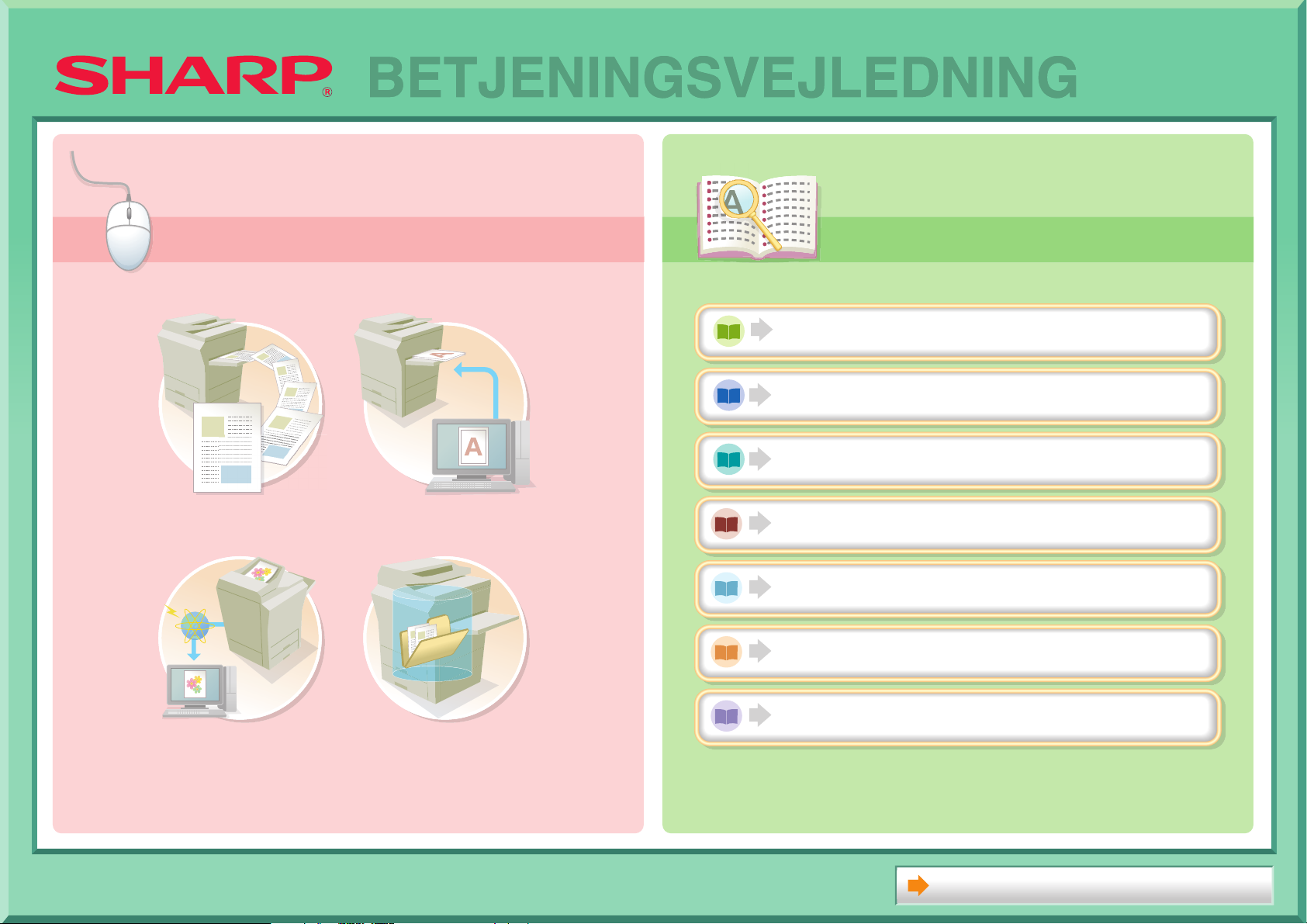
Søgning baseret på
hvad du ønsker at gøre
Søgning ved brug af
indholdsfortegnelse
BETJENINGSVEJLEDNING
Søgning baseret på
Søgning ved brug af
hvad du ønsker at gøre
FREMSTILLE EN KOPI UDSKRIVE ET
DOKUMENT
indholdsfortegnelse
FØR BRUG AF MASKINEN
KOPIMASKINE
PRINTER
SCANNER/INTERNET-FAX
DOKUMENTARKIVERING
SYSTEMINDSTILLINGER
SCANNE ET BILLEDE/
SENDE EN INTERNET-FAX
FEJLFINDING
GEMME ET JOB OG
GENBRUGE DET
SENERE
Om denne betjeningsvejledning
Page 2
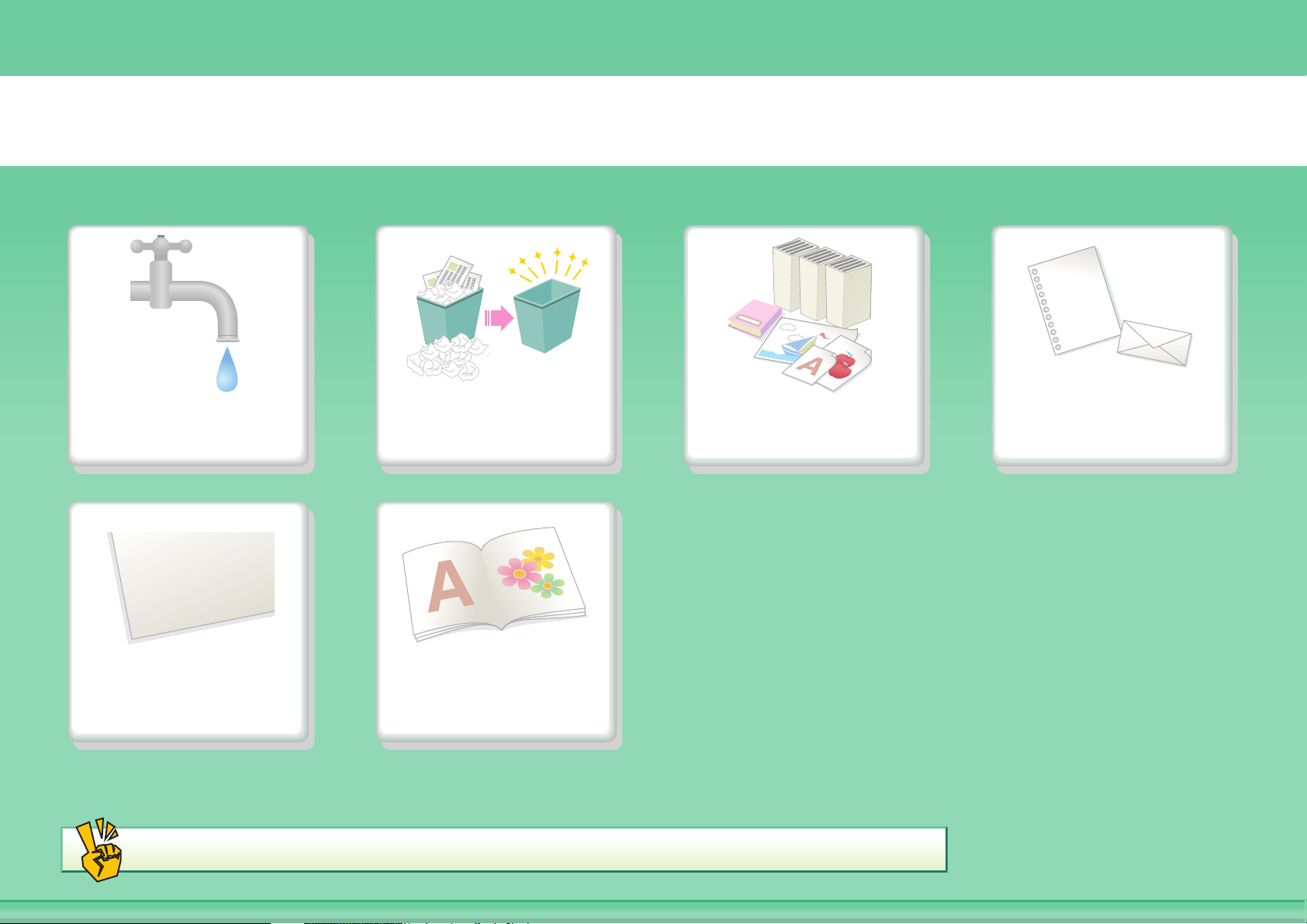
FREMSTILLE EN KOPI
Spare ressourcer Reducere antallet
af fejlkopier
2010/04/04
Tilføje dato og
sidenumre
Andre nyttige funktioner
Samle udskrifter i
en brochure
Fremstille en kopi fra
denne type original
Fremstille en kopi på
denne type papir
Page 3
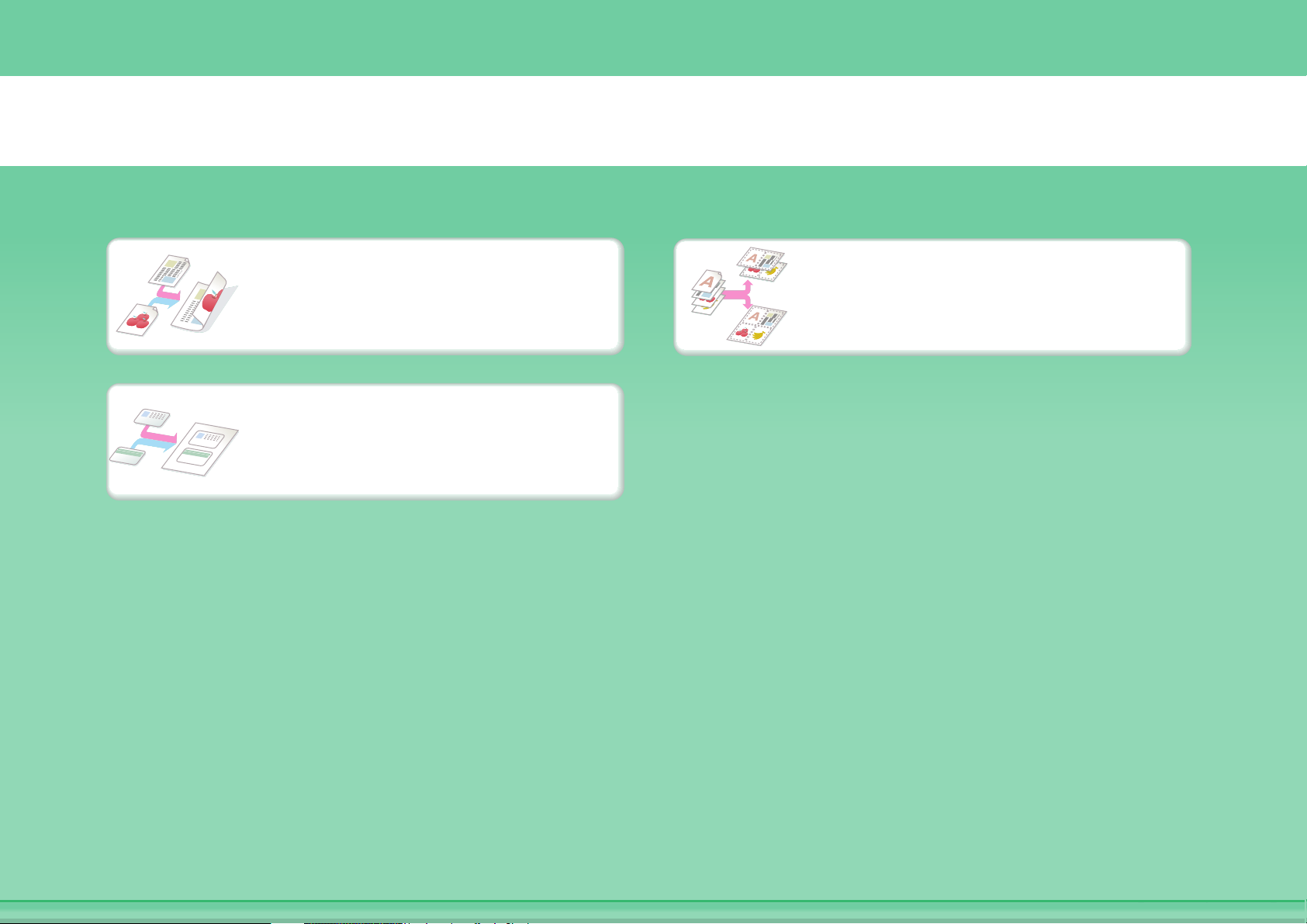
Spare ressourcer
Kopiere flere sider over på
Kopiere på begge sider af
papiret
Kopiere for- og bagside af
et kort på én side
én side af et ark papir
Page 4
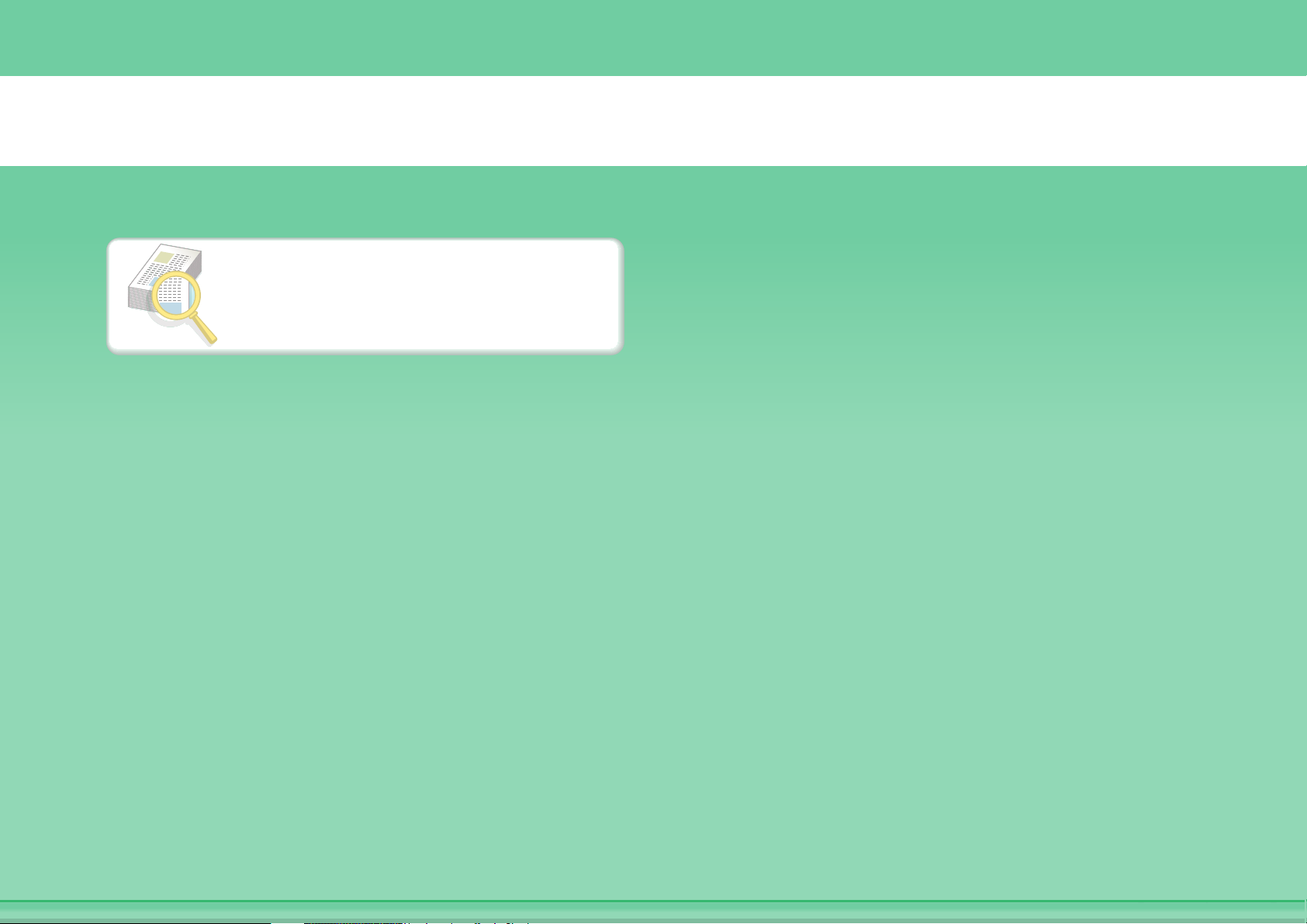
Reducere antallet af fejlkopier
Udskrive ét sæt kopier til
korrekturlæsning
Page 5
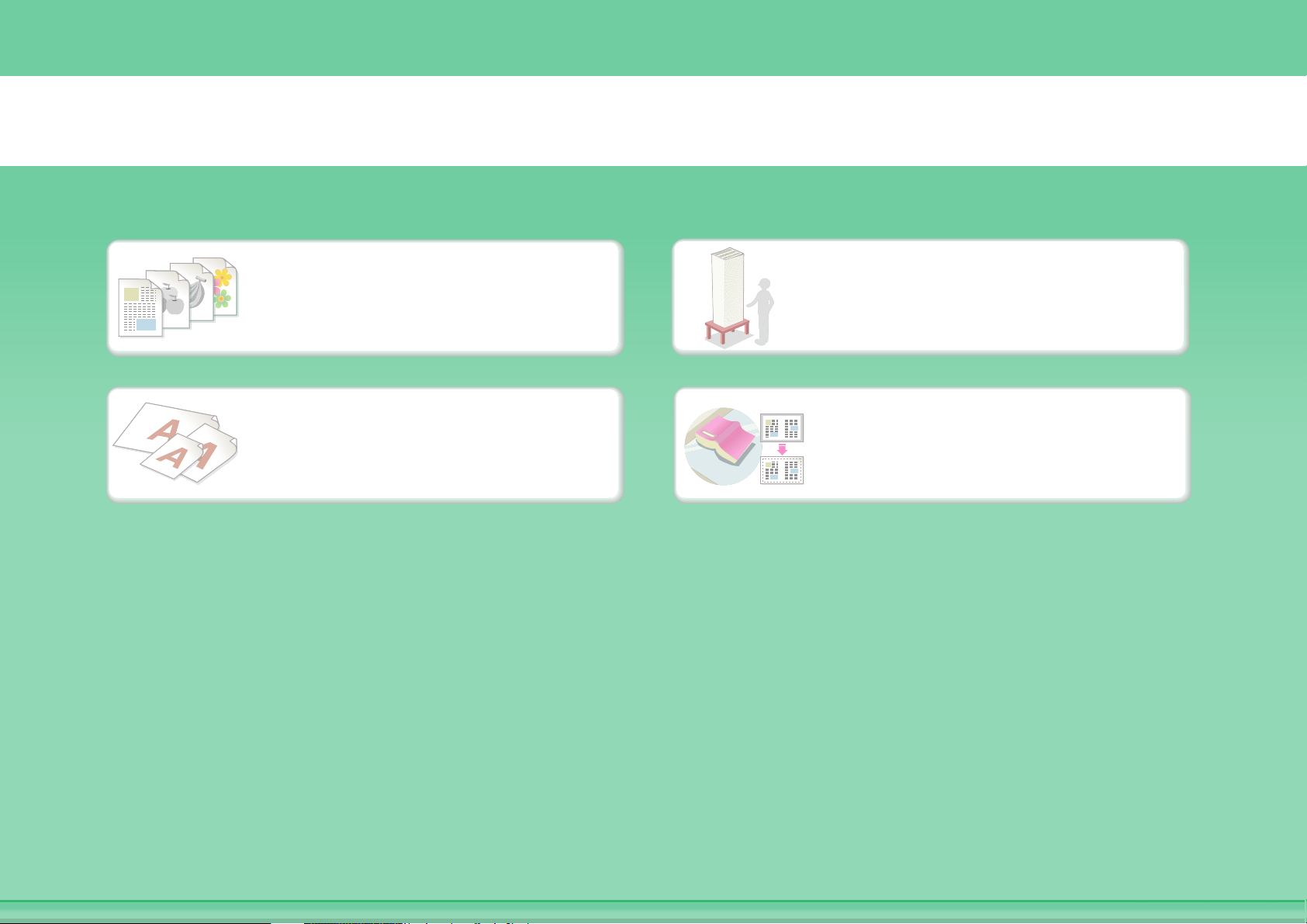
Fremstille en kopi fra denne type original
Originaler i flere farver og
sort/hvid
Originaler i blandede
størrelser
Flere originalsider, end der
kan ilægges på én gang
Tykke originaler (skygger
ved kanterne)
Page 6
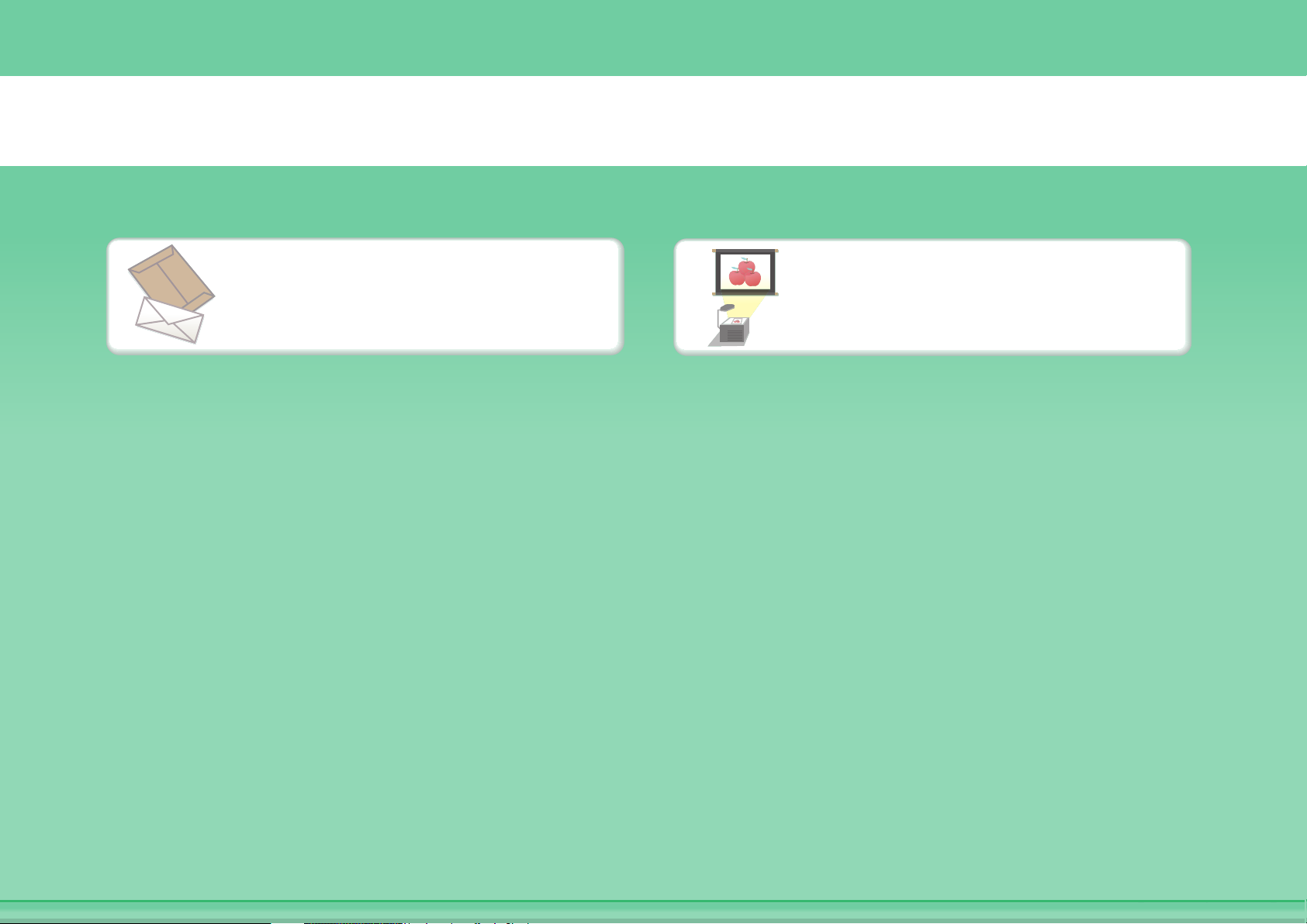
Fremstille en kopi på denne type papir
Kuverter og andre
specialmedier
Overhead
Page 7
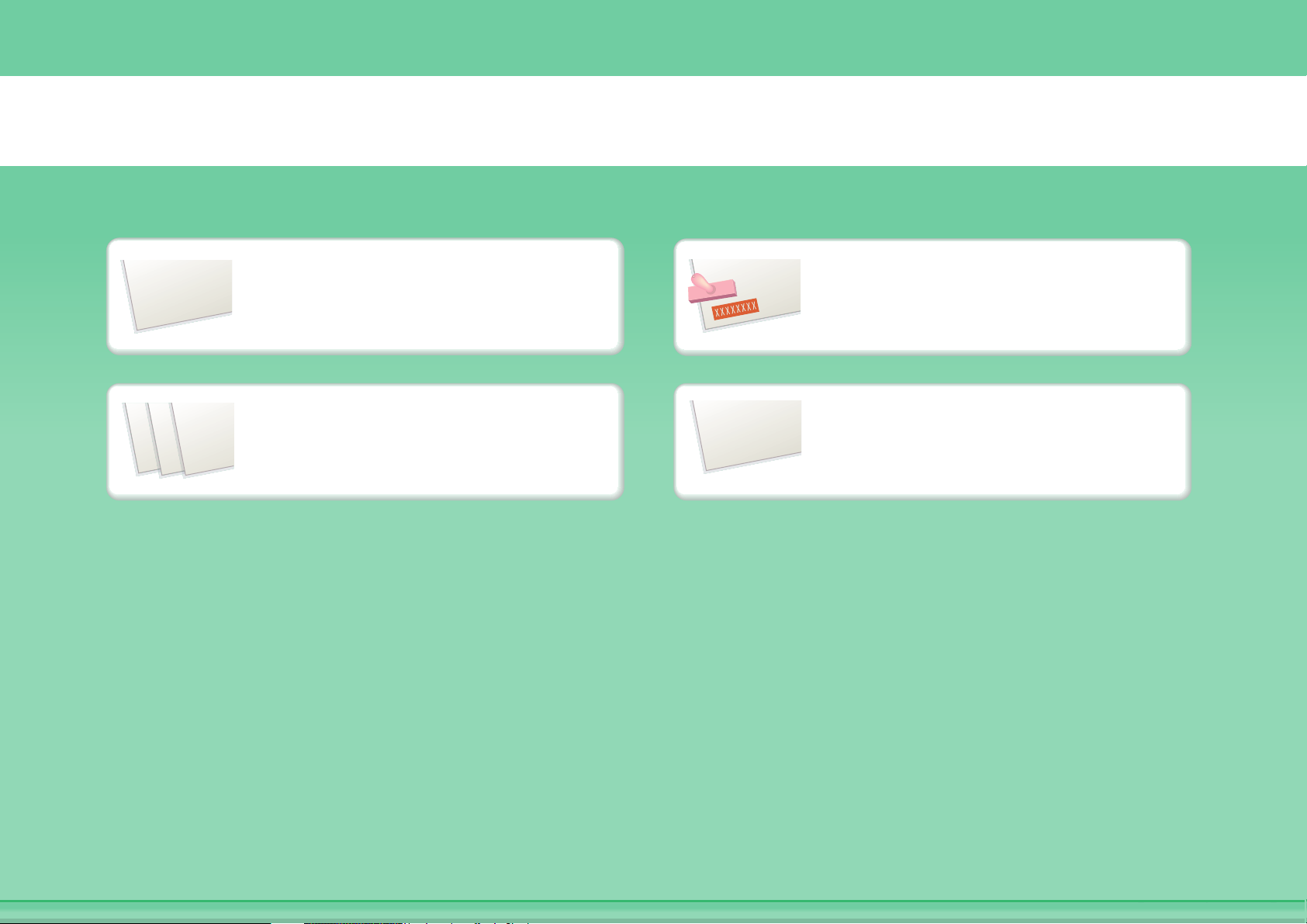
Tilføje dato og sidenumre
2010/04/04
9
10
11
Tilføj datoen
Tilføje sidenummer
Tilføje et stempel
Tilføje tekst
ABCDEFG
Page 8
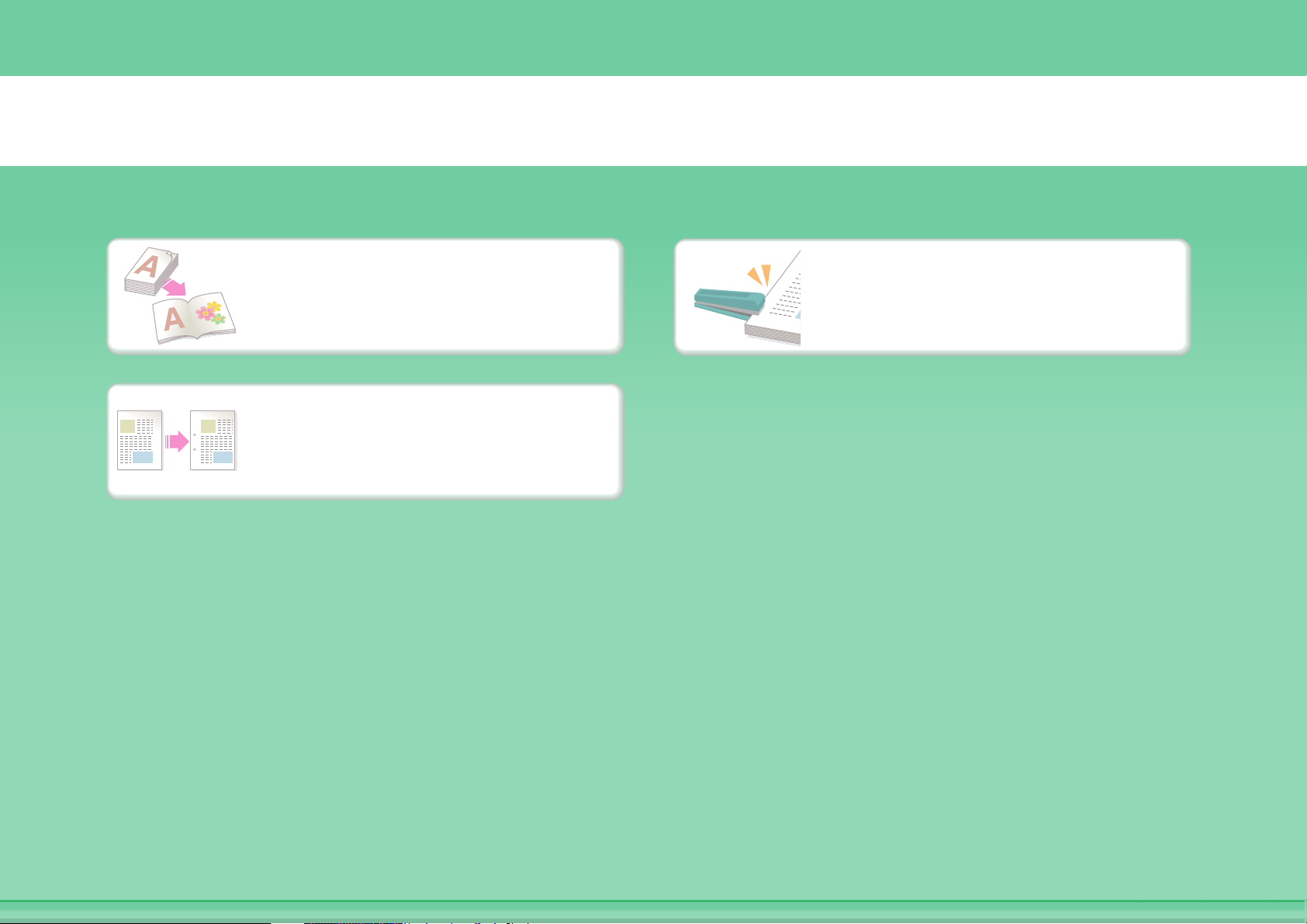
Samle udskrifter i en brochure
Lav en brochure
Oprette en tom margen til
hulning
Hæfte udkast
Page 9
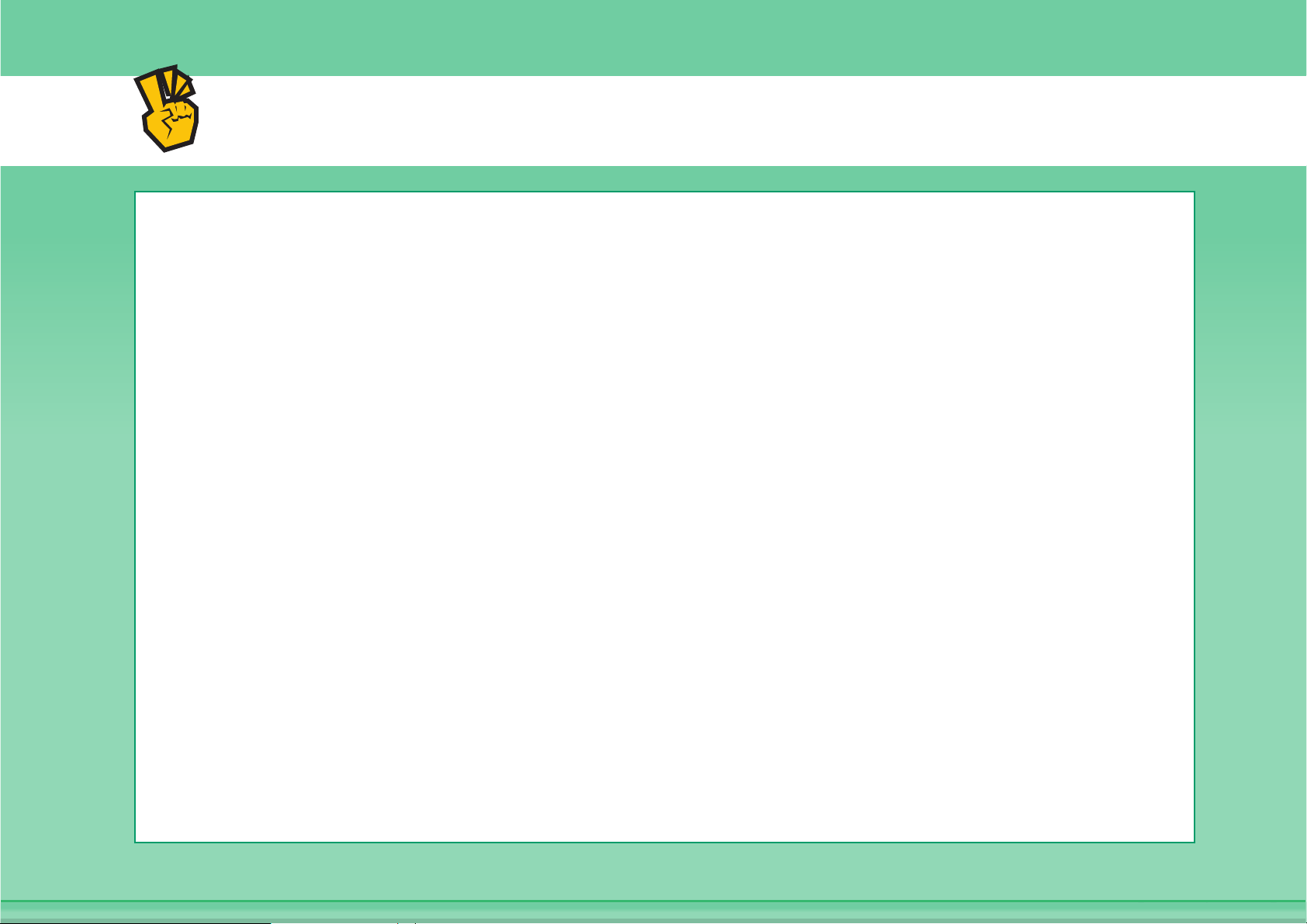
Andre nyttige funktioner
Funktioner anvendt til særlige formål
z Fremstille en kopi af arrangerede fotos
z Fremstille en spejlvendt kopi
z Kopiere over på midten af papiret
z Fremstille en negativ kopi
Praktiske funktioner
z Give prioritet til et kopieringsjob
z Kontrollere status for et reserveret job
z Kopiere en tynd original
z Justere farven
Page 10
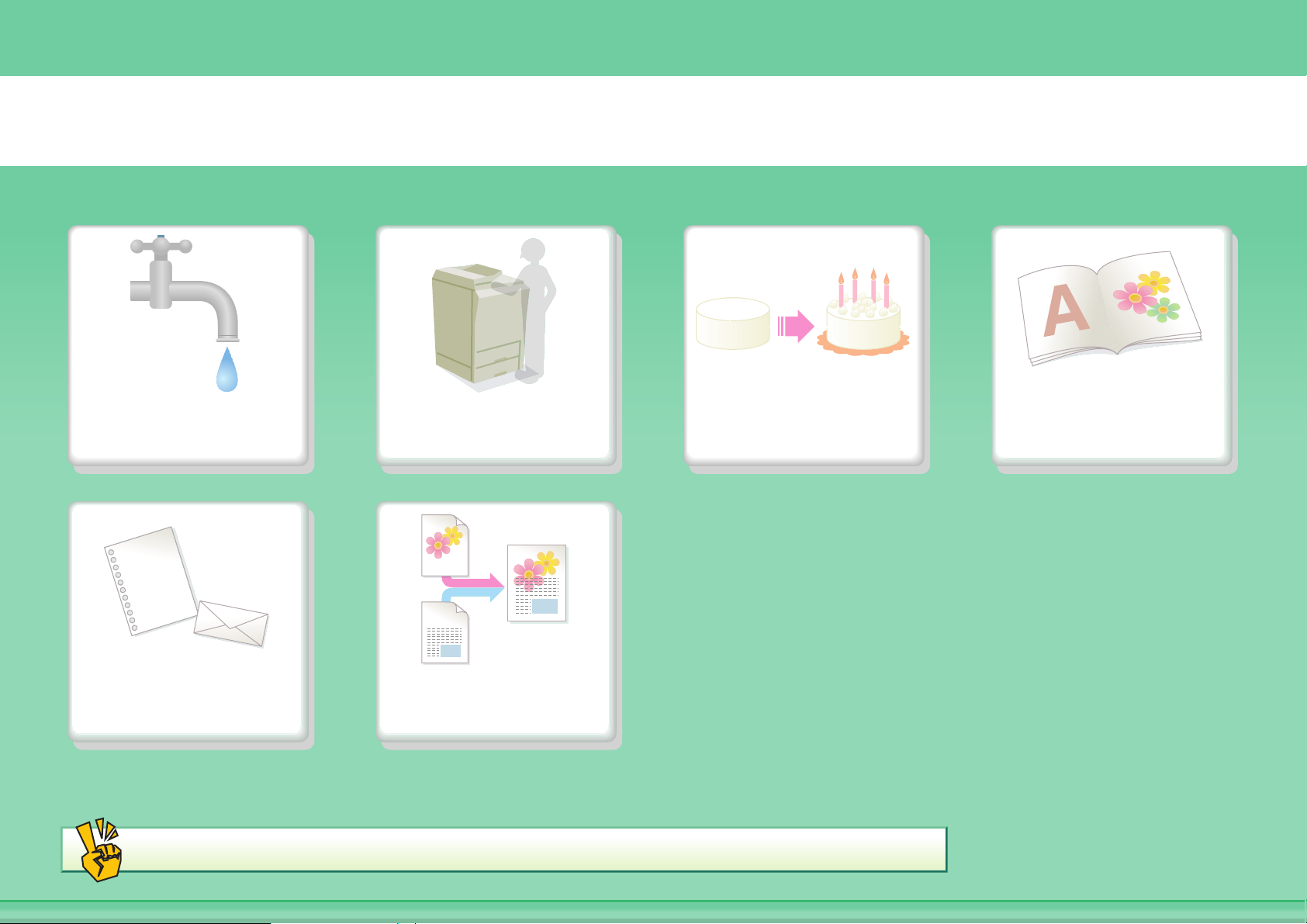
UDSKRIVE ET DOKUMENT
Spare ressourcer Udskrive uden en
computer
Udskrive på
denne papirtype
Andre nyttige funktioner
Tilføje tekst eller
et billede
Udskrive flotte
udskrifter
Samle udskrifter i
en brochure
Page 11
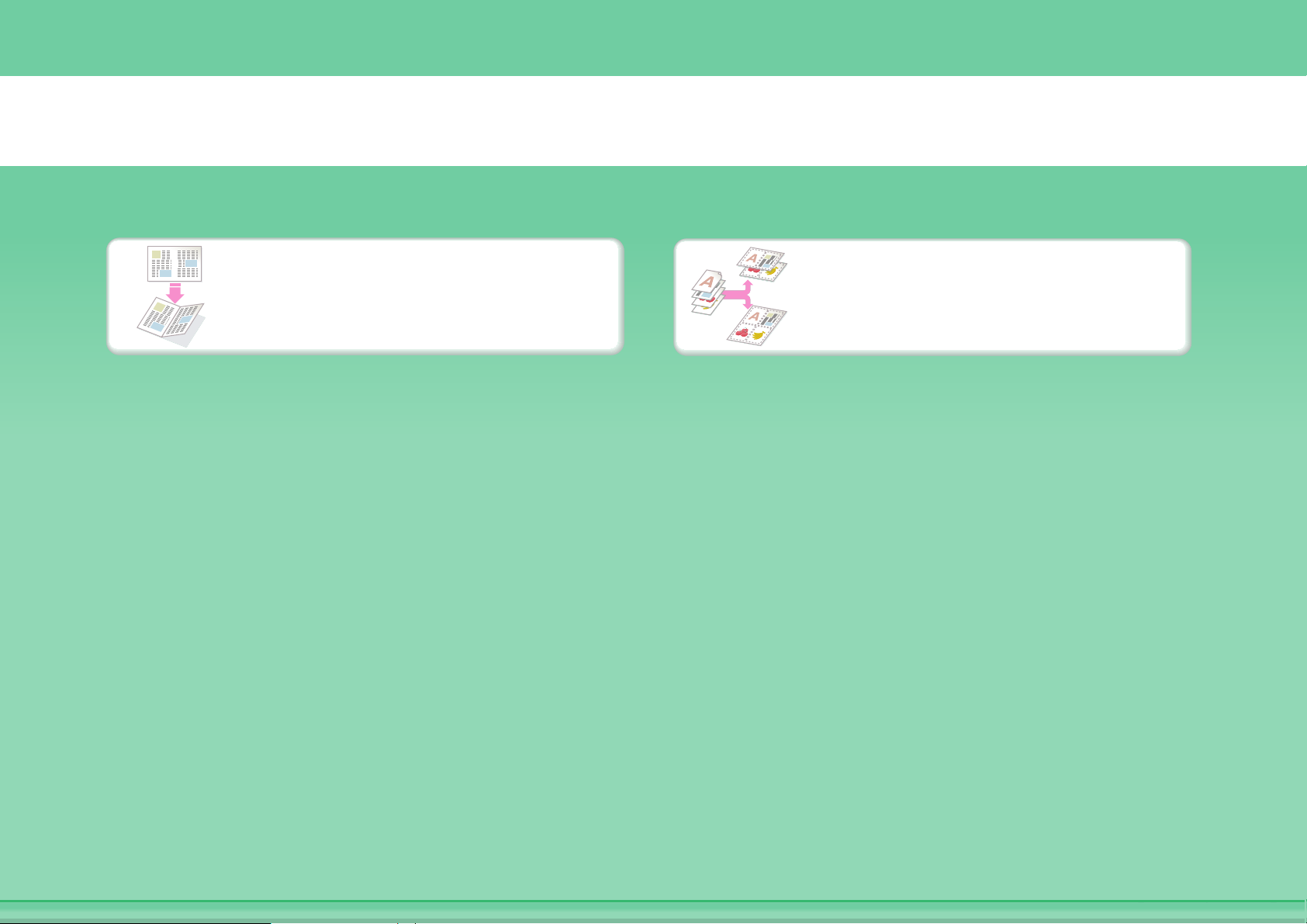
Spare ressourcer
Udskrive på begge sider af
papiret
Udskrive flere sider på én
side af papiret
Page 12
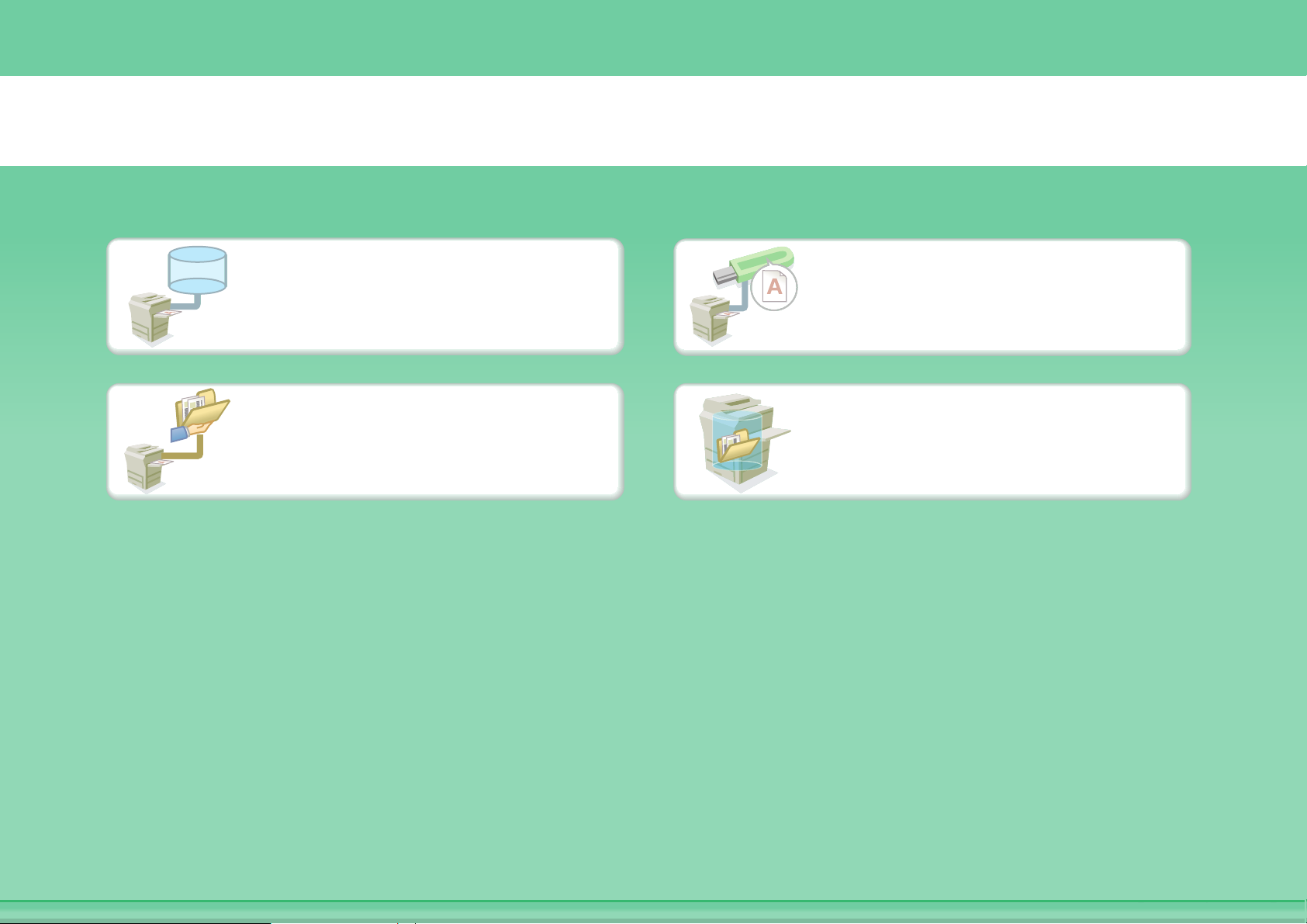
FTP
Udskrive uden en computer
Udskrive en fil på en FTP
Udskrive en fil fra en
netværksmappe
Udskrive en fil fra en
USB-hukommelsesenhed
Udskrive en fil gemt i
maskinen
Page 13
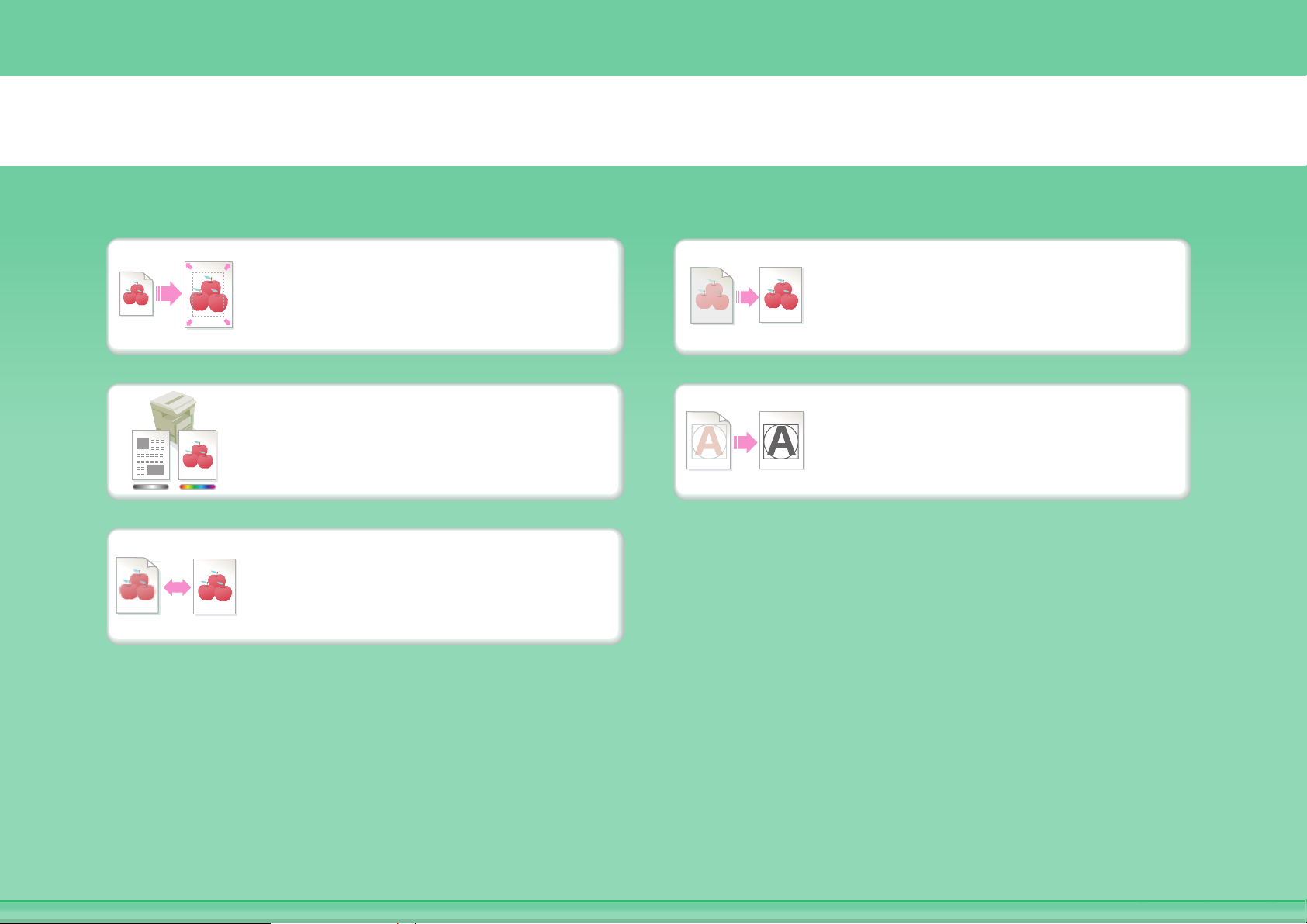
Udskrive flotte udskrifter
Udskrive så det passer til
papirstørrelsen
Udskrive ved brug af farveindstilllinger,
der er egnede til dataene
Vælg printertilstanden.
Justere lysstyrken og
kontrasten
Fremhæve utydelig tekst
og linjer
Page 14
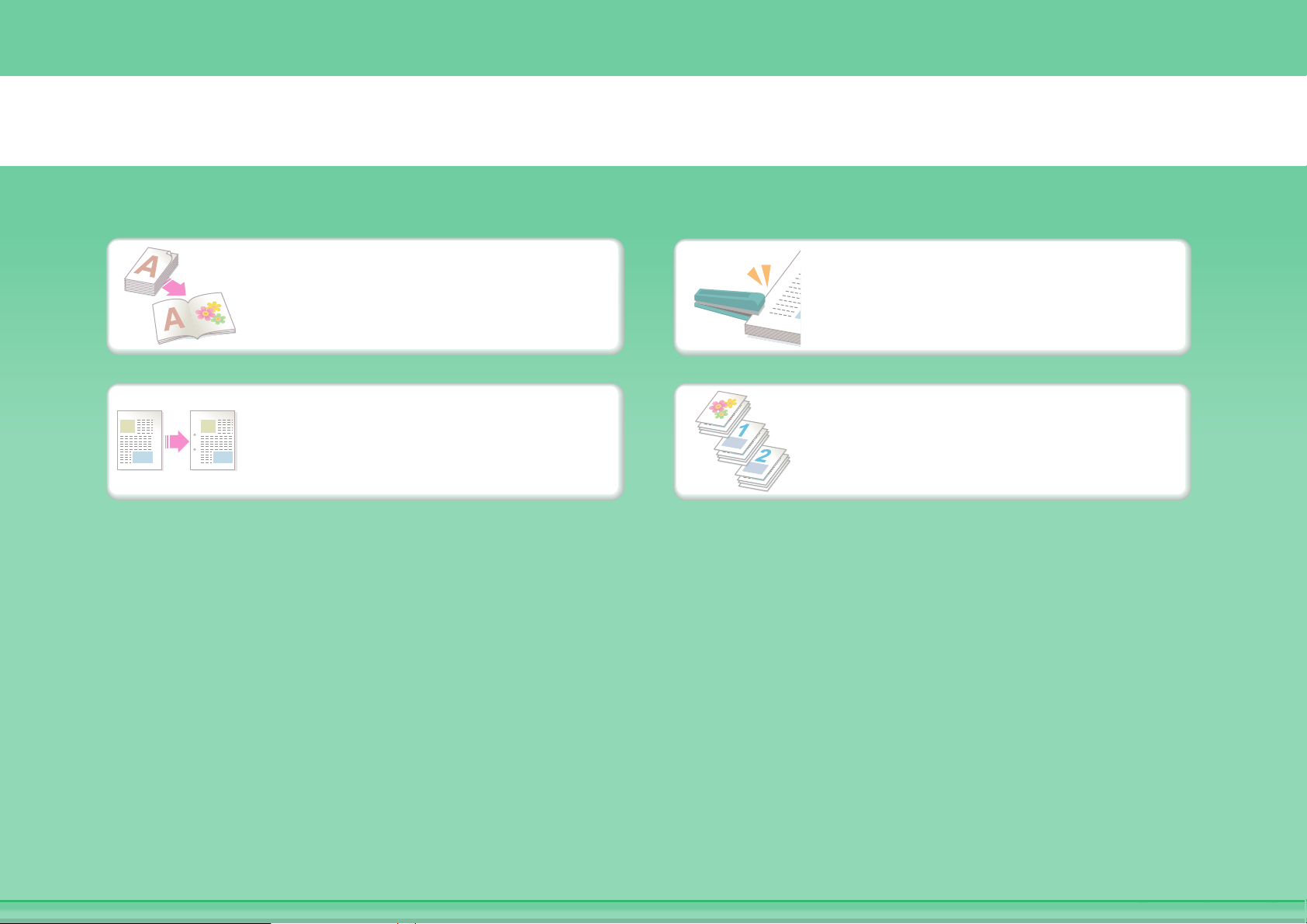
Samle udskrifter i en brochure
Lav en brochure
Oprette en tom margen til
hulning
Hæfte udkast
Udskrive flere sider på én
side af papiret
Page 15
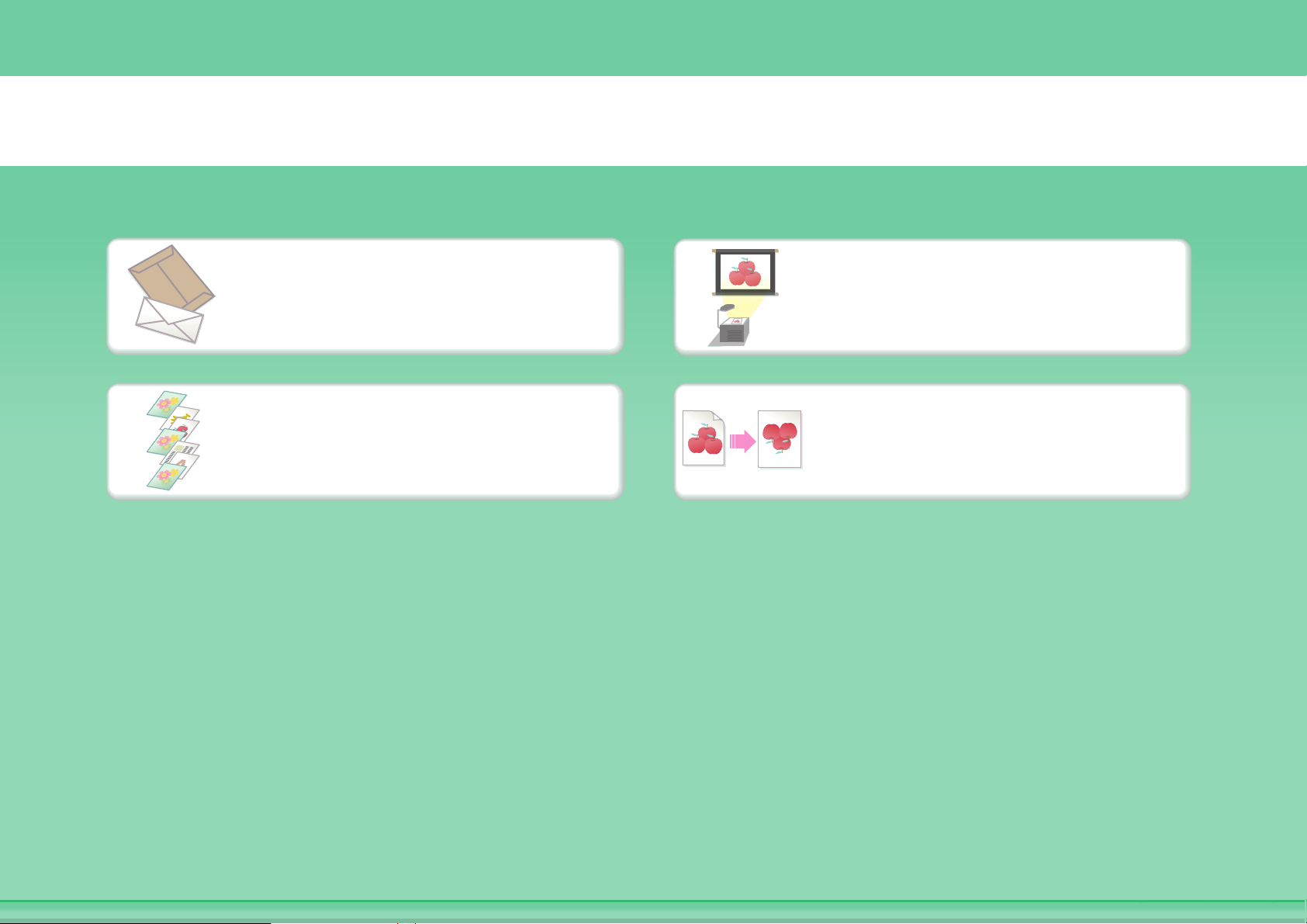
Udskrive på denne papirtype
Kuverter
Udskrive specifikke sider
på andet papir
Overhead
Rotere billedet 180 grader
Page 16
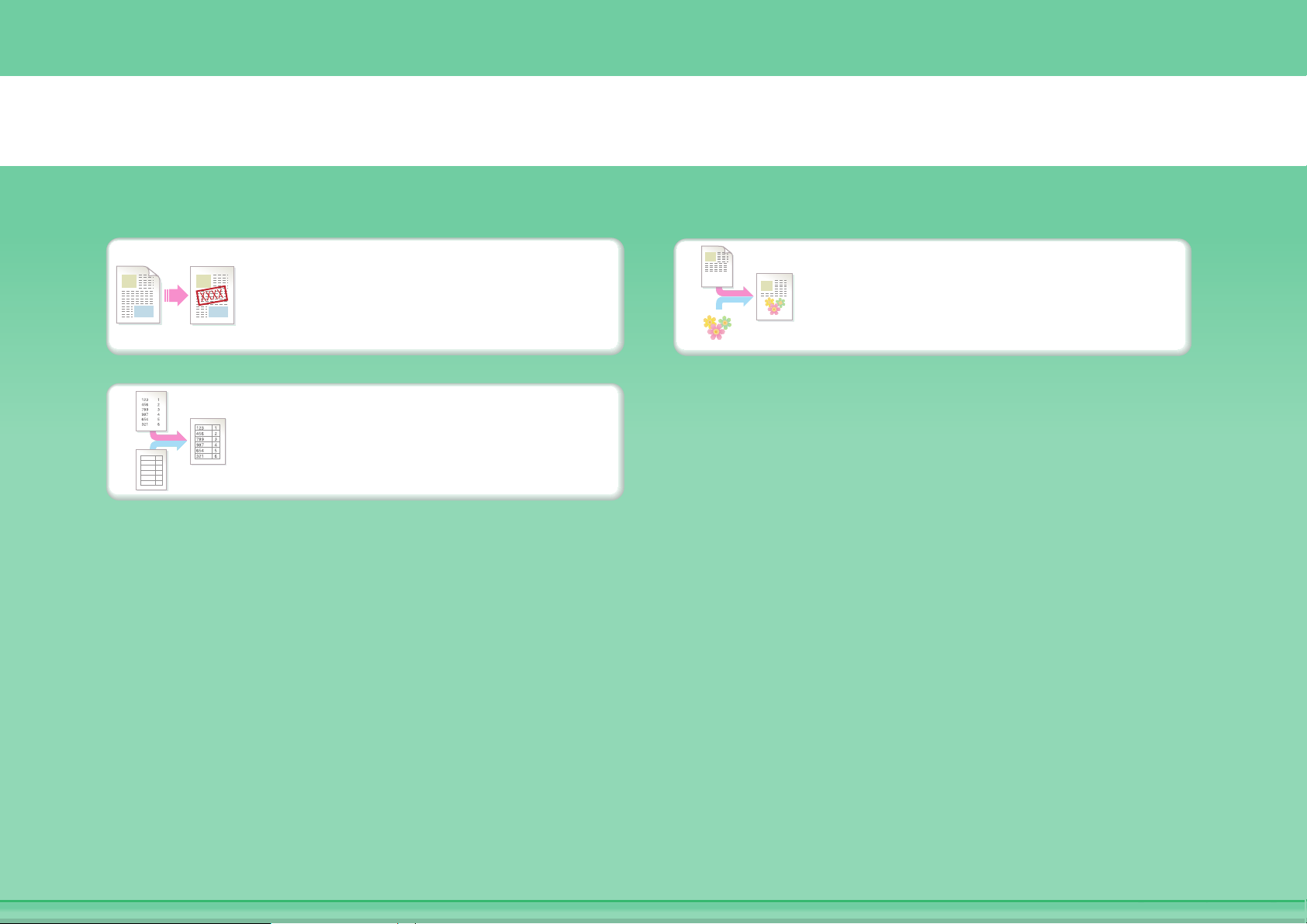
Tilføje tekst eller et billede
Tilføje et vandmærke til
udskriftsdata
Overlejring af fast form i
udskriftsdata
Overlejring af et billede i
udskriftsdata
Page 17
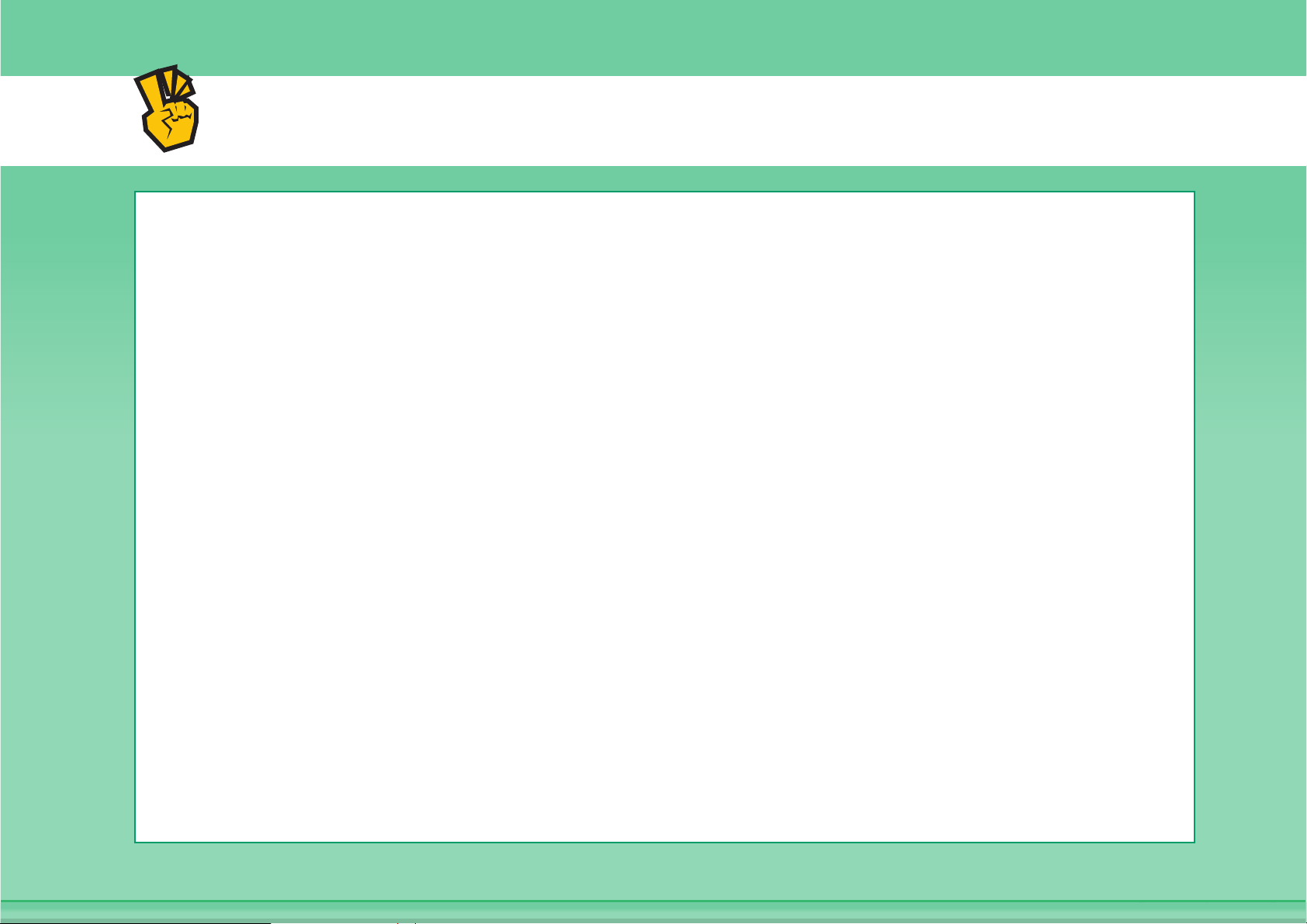
Andre nyttige funktioner
Korrekt størrelse eller retning for udskriftsdata
z Forstørre eller formindske udskriftsbilledet
z Udskriv et spejlbillede
Sikkerhed er vigtigt
z Udskrive fortroligt
z Udskrivning af en krypteret pdf-fil
Funktioner anvendt til særlige formål
z Udskrive en "fakturakopi"
z Fremstille en stor plakat
Praktiske funktioner
z Give prioritet til et udskrivningsjob
z Gemme ofte anvendte udskrivningsindstillinger
z Gemme et udskrivningsjob
Page 18
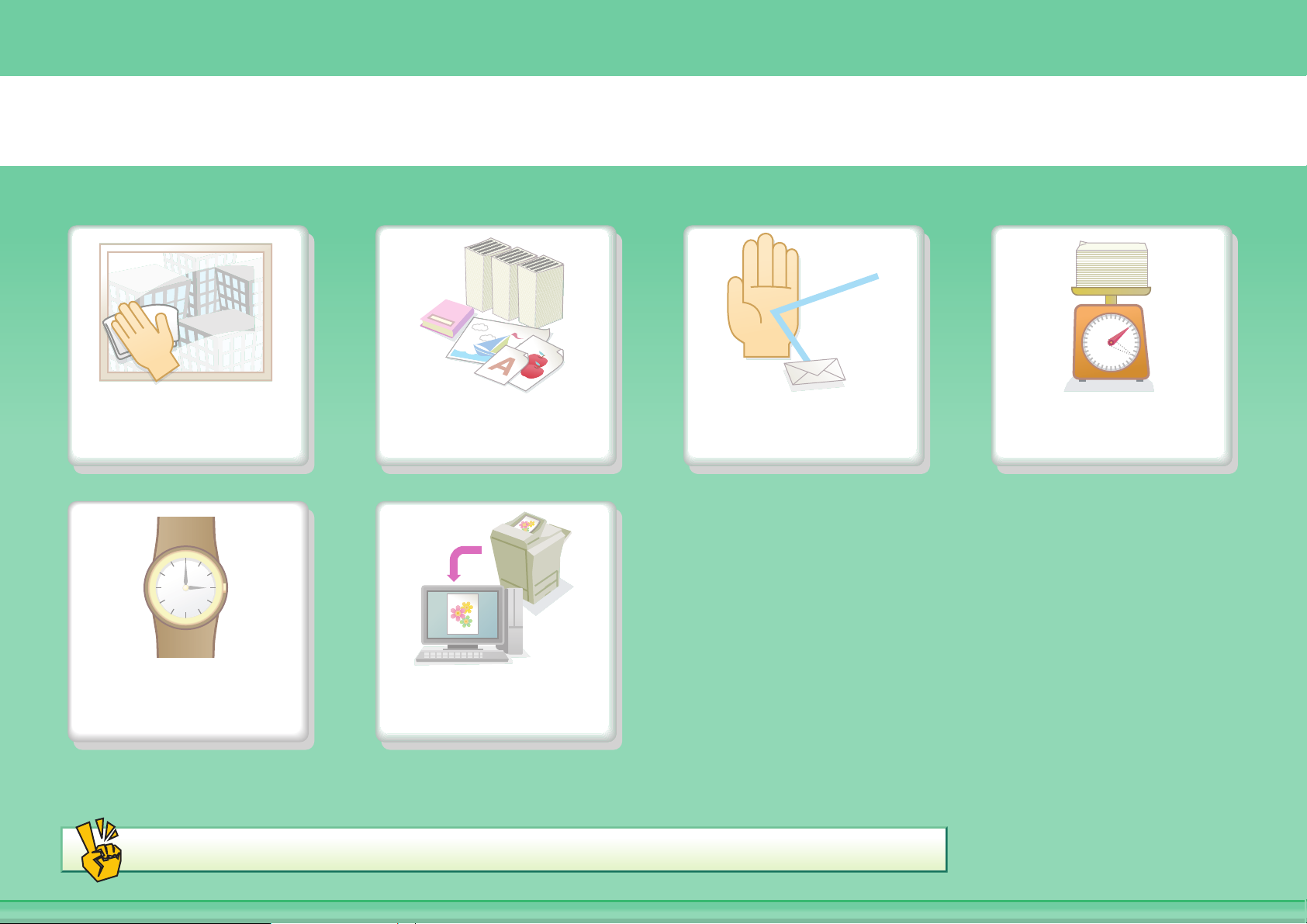
SCANNE ET BILLEDE/SENDE EN INTERNET-FAX
Sende et tydeligt
billede
Spare sig for
besvær
Andre nyttige funktioner
Sende denne
type dokument
Scanne fra min
computer
Forhindre transmission til
den forkerte destination
Sende en mindre
fil
Page 19
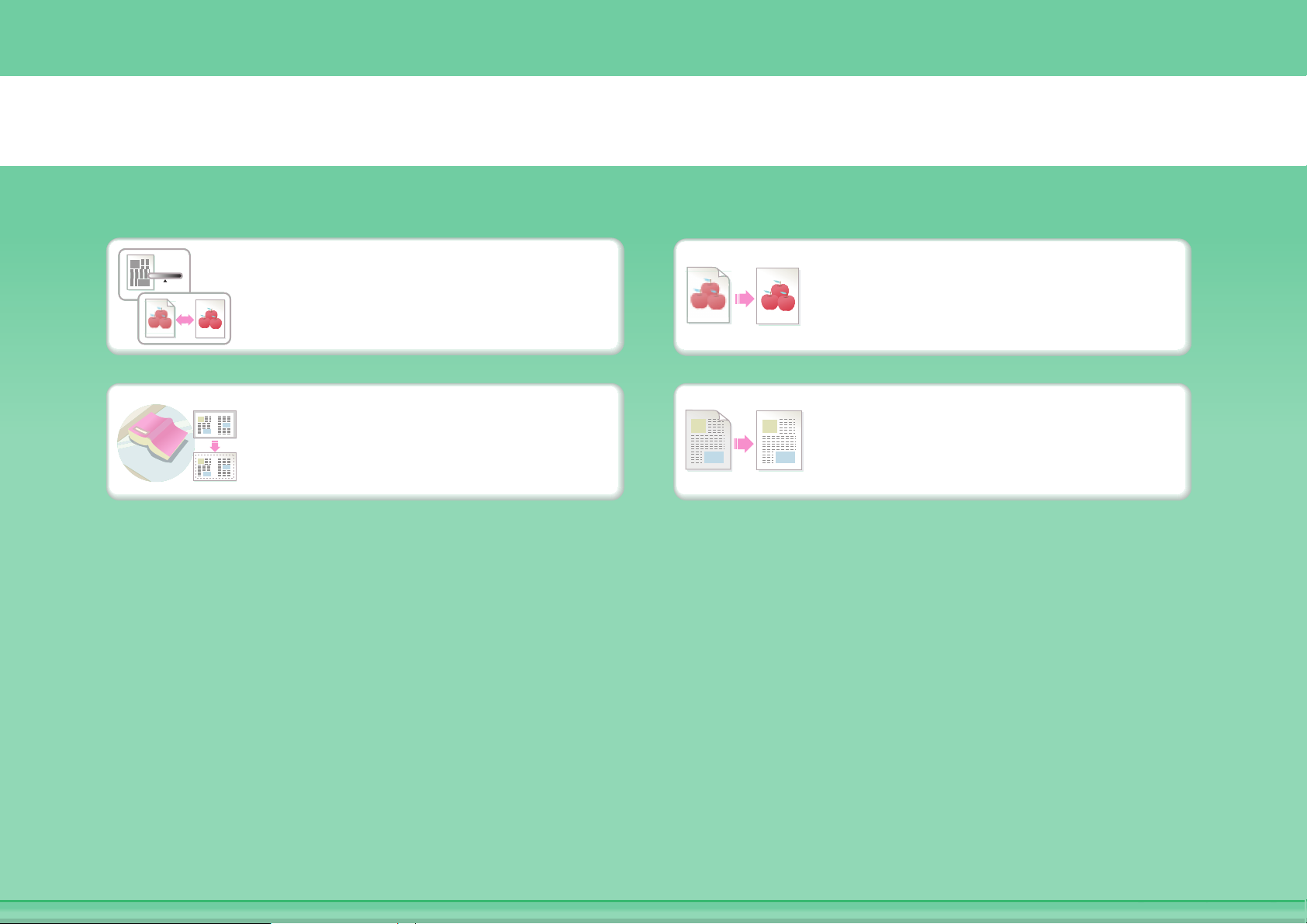
Sende et tydeligt billede
Justere kontrasten eller
billedkvaliteten
Sende uden skygger ved
kanterne
Justere opløsningen før
afsendelse
Slette baggrunden for et
transmitteret dokument
Page 20
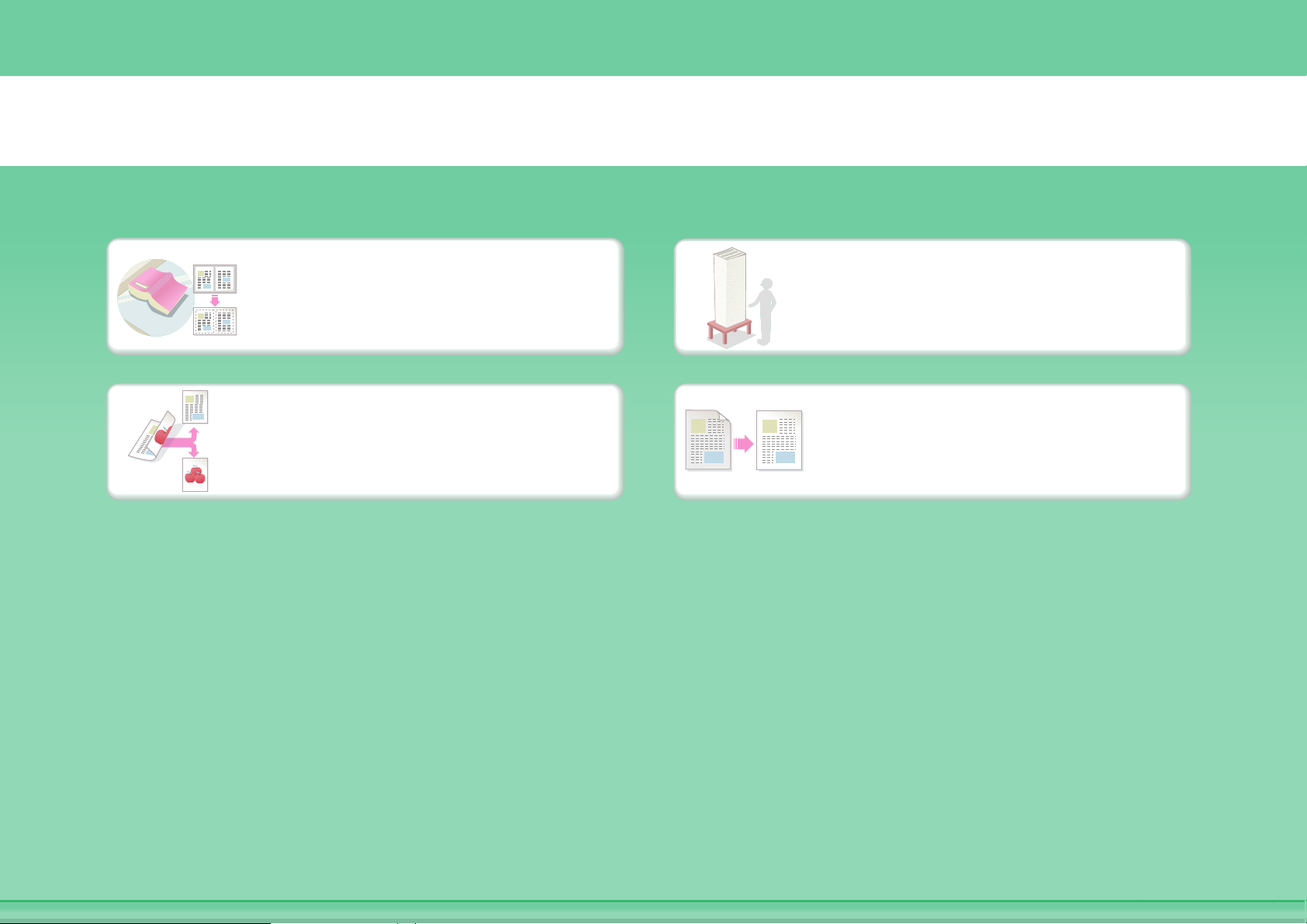
Sende denne type dokument
Tykke originaler (skygger
ved kanterne)
Original trykt på begge
sider
Flere originalsider, end der
kan ilægges på én gang
Original med baggrund
Page 21
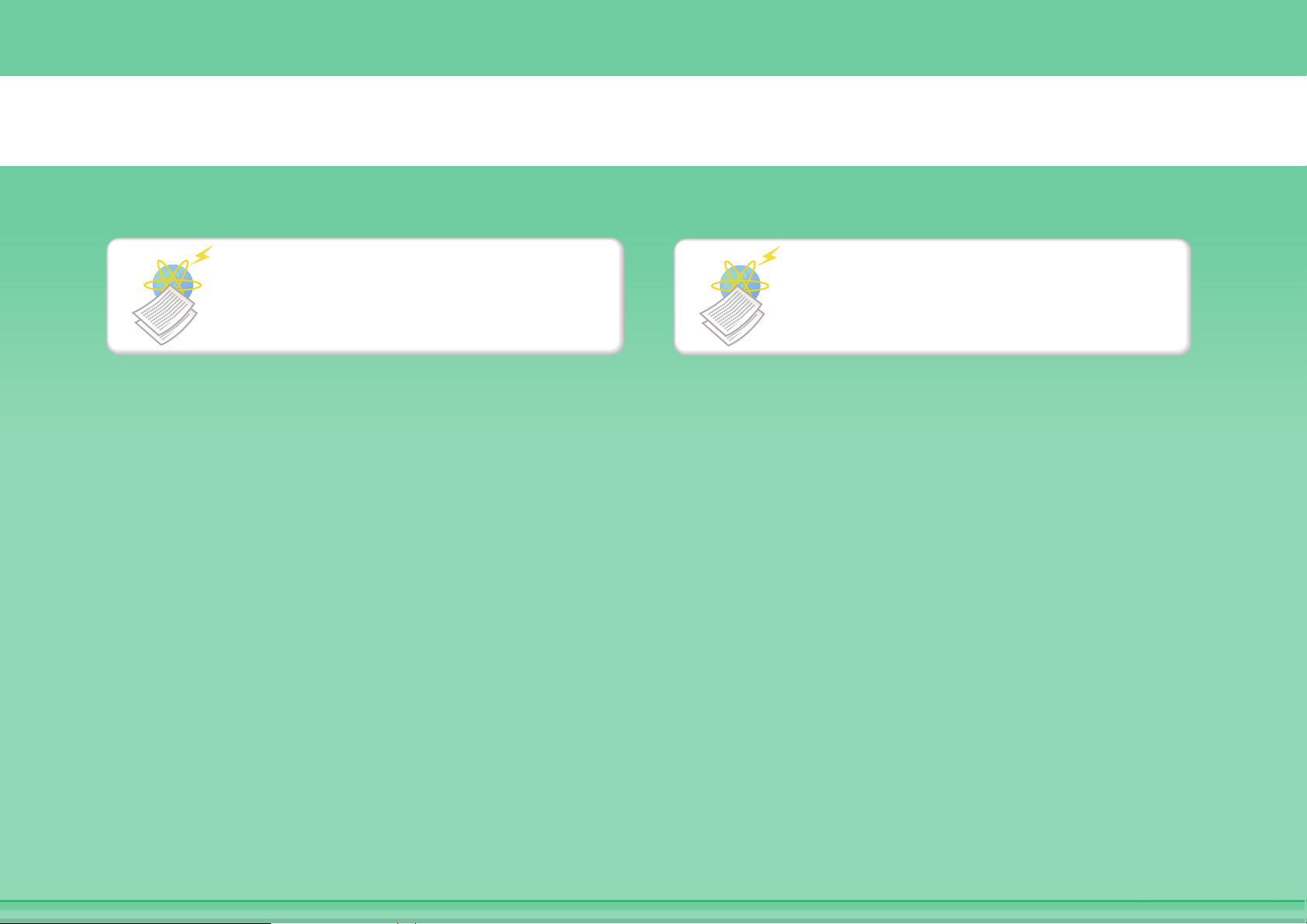
Forhindre transmission til den forkerte destination
Kontrollere resultatet af
transmissionen
Kontrollere loggen for
tidligere transmissioner
Page 22
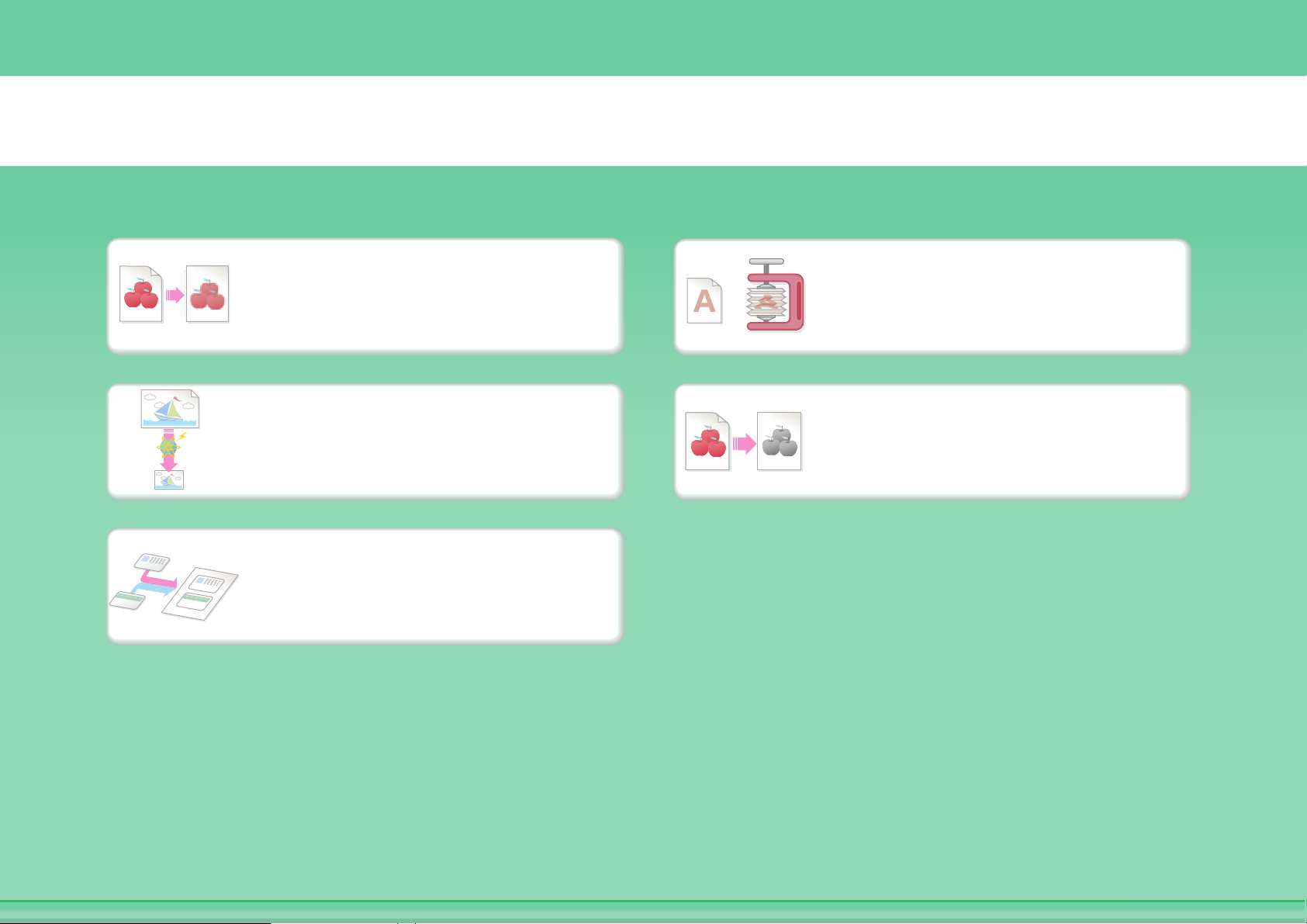
Sende en mindre fil
Sende med lav opløsning
Formindske et billede før
afsendelse
ID eller andet kort
Komprimere en fil før
afsendelse
Sende et billede i sort/hvid
Page 23
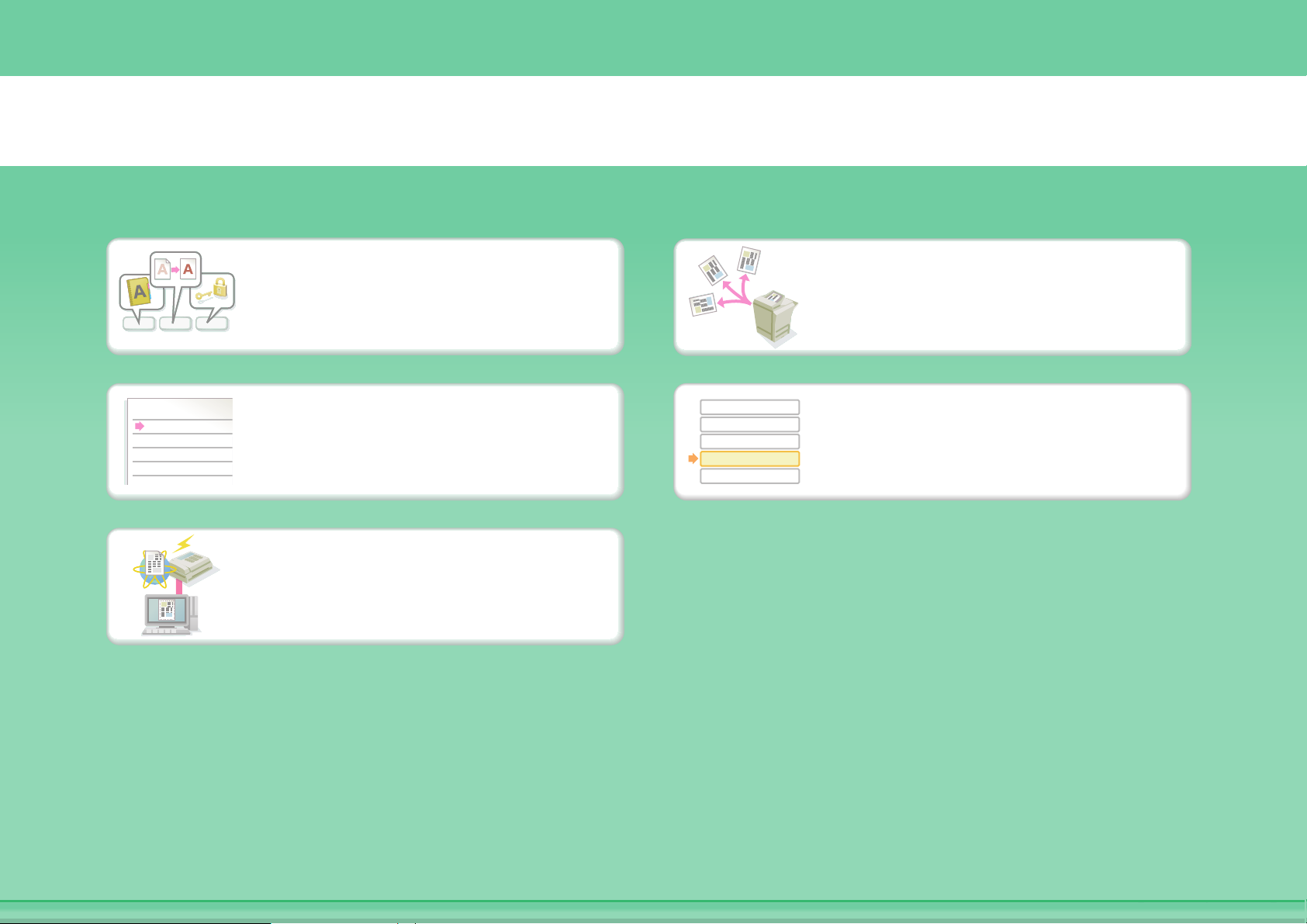
Spare sig for besvær
o
c
o
c
o
12 3
aaa@aa.aa.c
bbb@bb.bb.
ccc@cc.cc.c
ddd@dd.dd.
eee@ee.ee.c
Gemme ofte anvendte
indstillinger
Få vist
transmissionsloggen
Sende en Internet-fax fra en
computer
aaa@aa.aa.c
bbb@bb.bb.
ccc@cc.cc.c
ddd@dd.dd.
eee@ee.ee.e
Sende til flere destinationer
Let angivelse af en adresse
(søgenummer)
Page 24
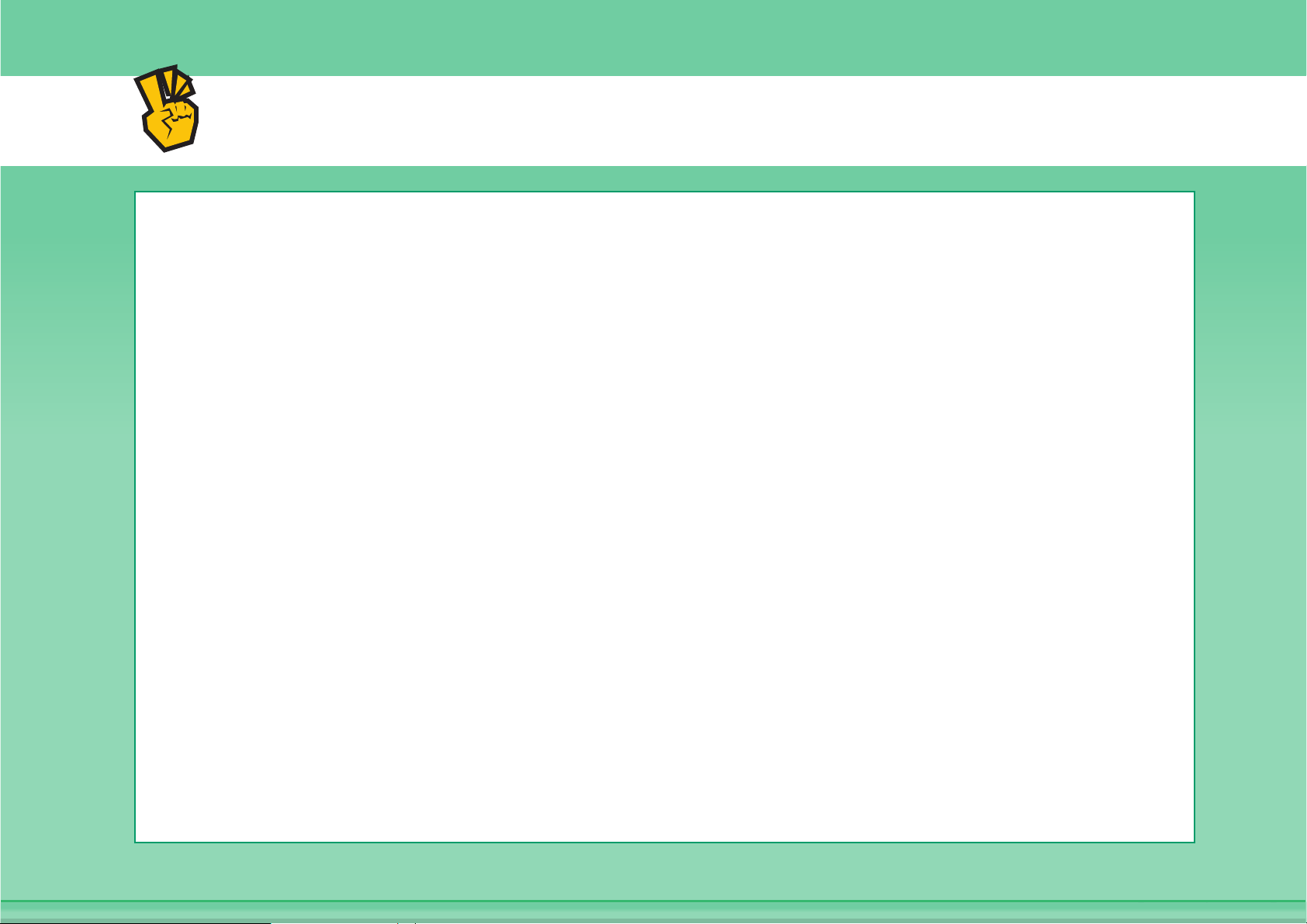
Andre nyttige funktioner
Praktiske styringsfunktioner
z Videresende en modtaget fax til en netværksadresse
z Udskrive en liste over transmissionsdestinationer
Praktiske funktioner
z Scanne en tynd original
z Vælge en transmissionsdestination fra en global adressebog
z Sende på et angivet tidspunkt
z Give prioritet til en transmission
z Sende i USB-hukommelsesfunktion
Page 25
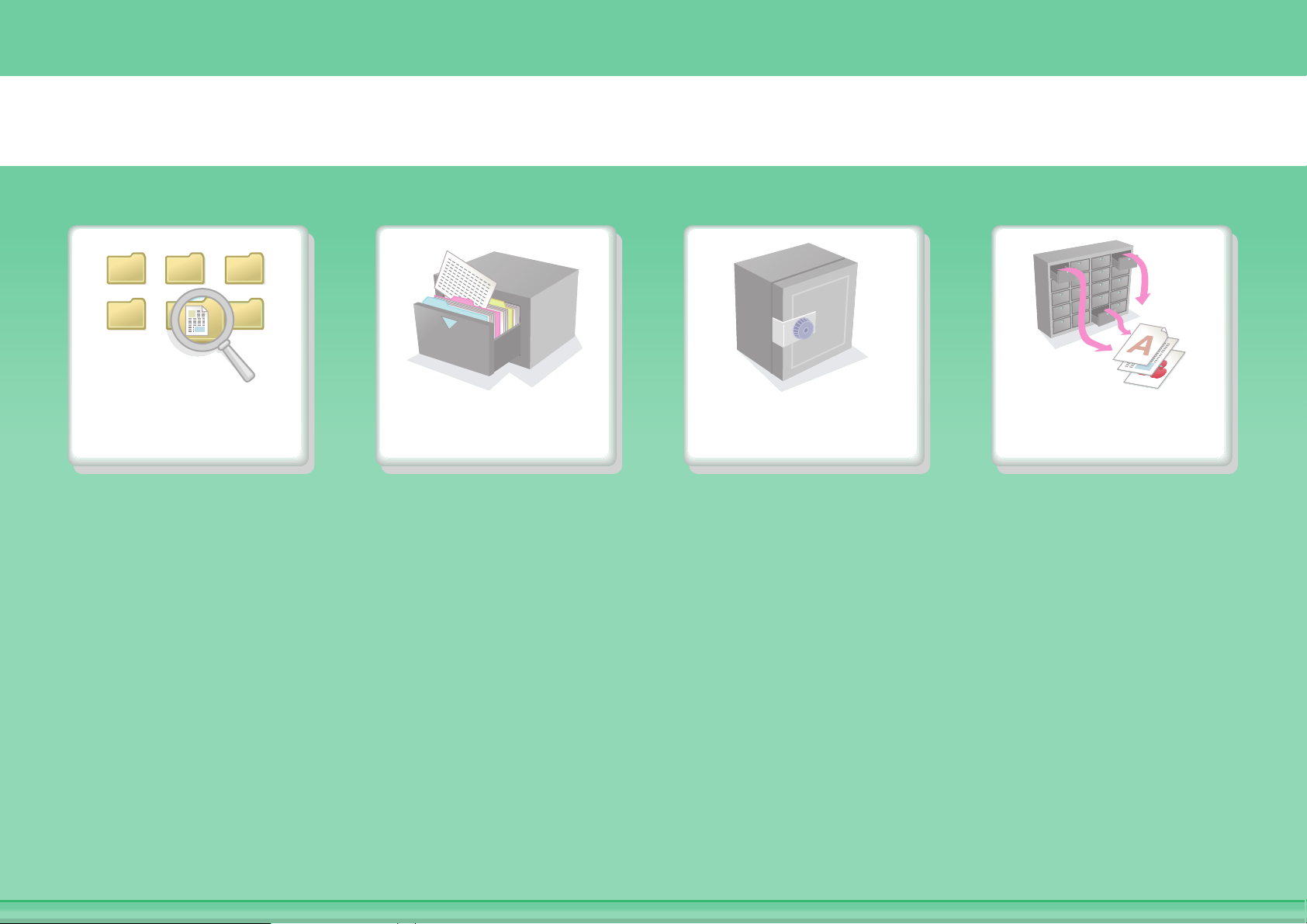
GEMME ET JOB OG GENBRUGE DET SENERE
Søge efter en fil Organisere mine
filer
Gemme et vigtigt
dokument
Udskrive et batch
af filer
Page 26
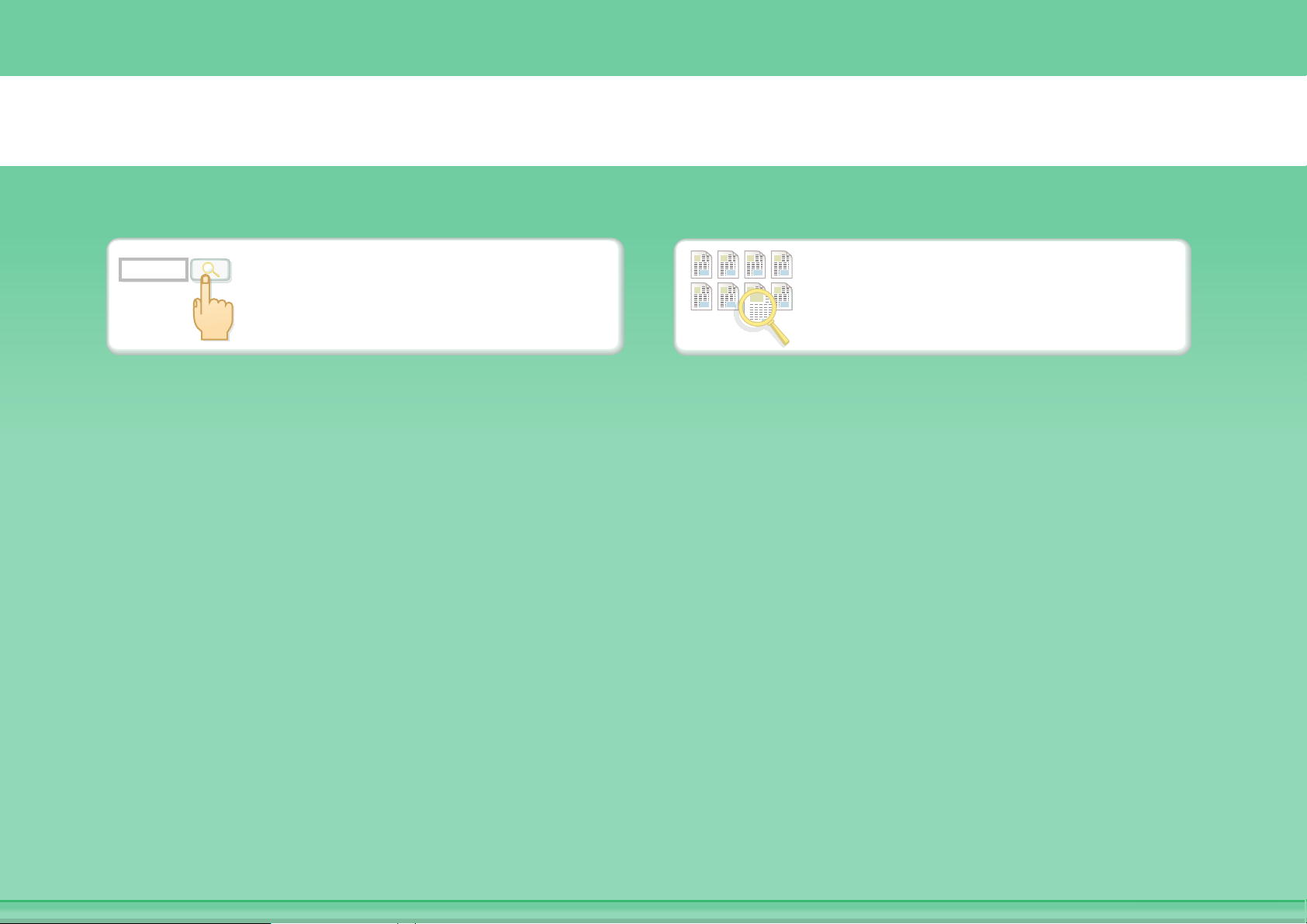
abc
Søge efter en fil
Søge efter en fil ved brug af
Søge ved at kontrollere
et nøgleord
indholdet af filer
Page 27
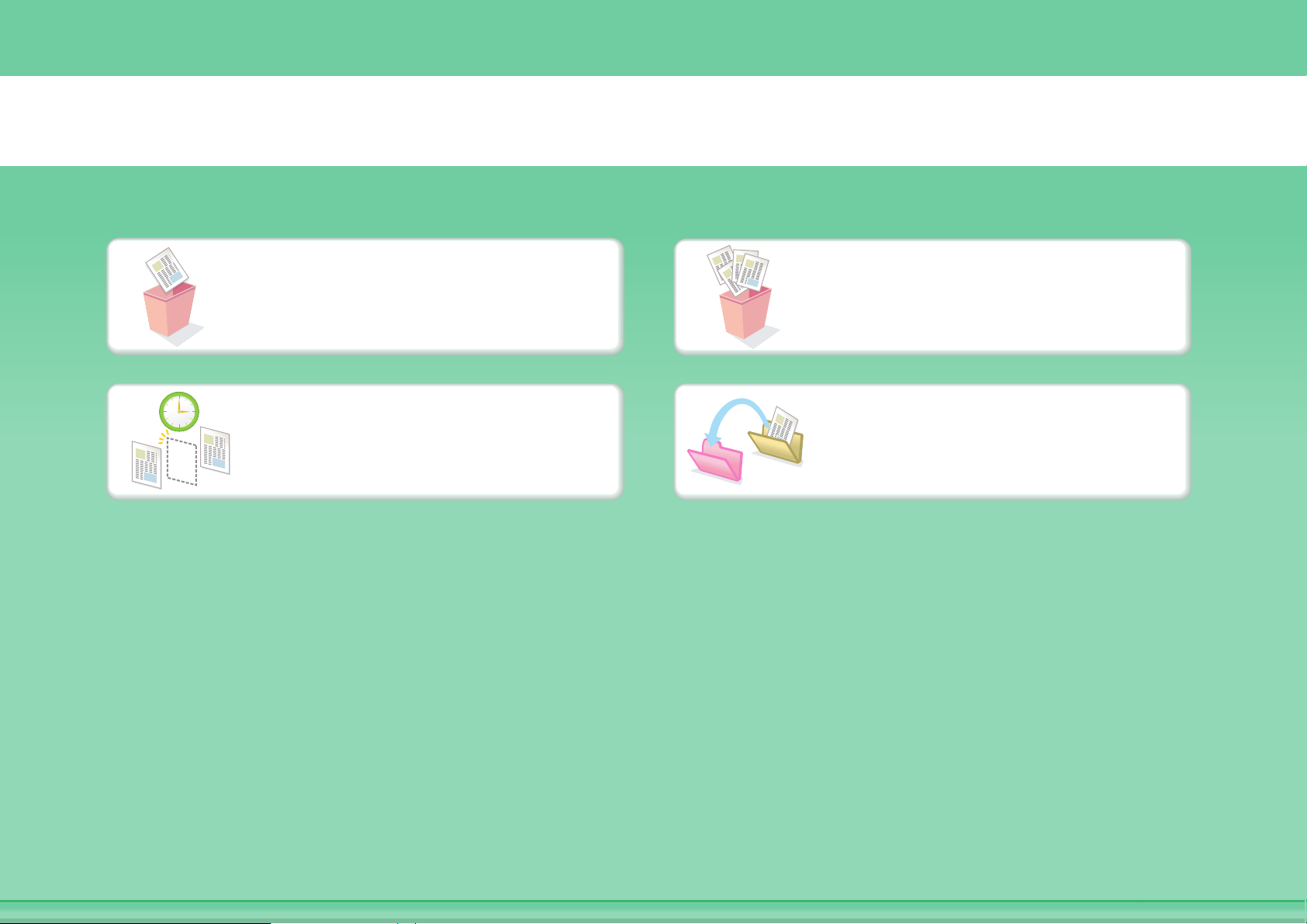
Organisere mine filer
Slette en fil
Jævnligt slette filer Skifte mappen
Slette alle filer
Page 28
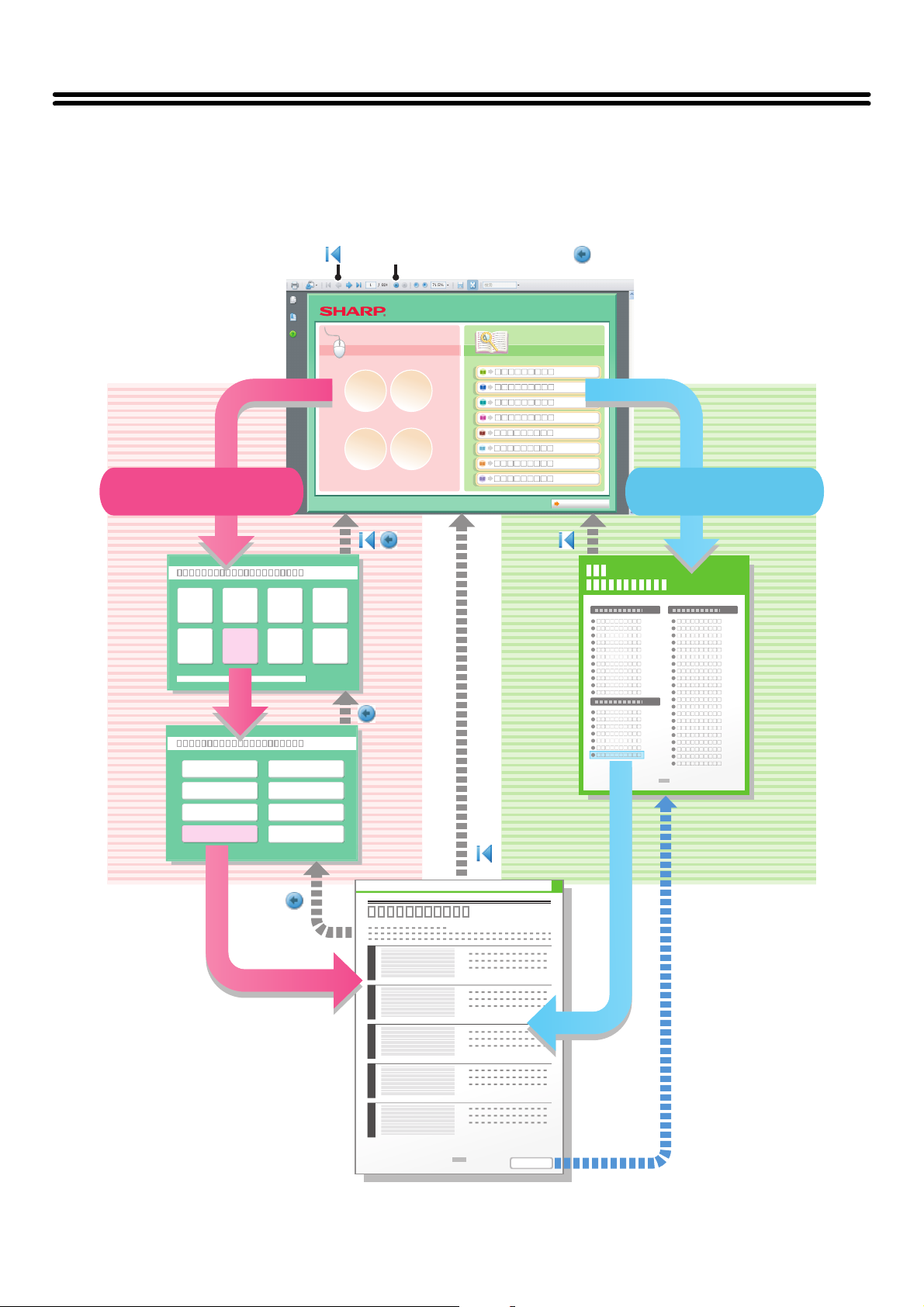
OM DENNE BETJENINGSVEJLEDNING
Man kan søge efter et emne på to måder i denne vejledning: du kan bruge en "Jeg vil gerne..."-menu, eller du kan bruge
en almindelig indholdsfortegnelse.
Følgende forklaringer går ud fra, at Adobe reader 8.0 anvendes (visse knapper kommer ikke frem i standardtilstanden.)
Tilbage til forsiden ( )
Søgning baseret på hvad
du ønsker at gøre
Menuside Side med
Tilbage til forrige viste side ( )
Søgning ved brug af
indholdsfortegnelse
indholdsforteg
nelse
Brødside
1
2
3
4
5
i
Page 29
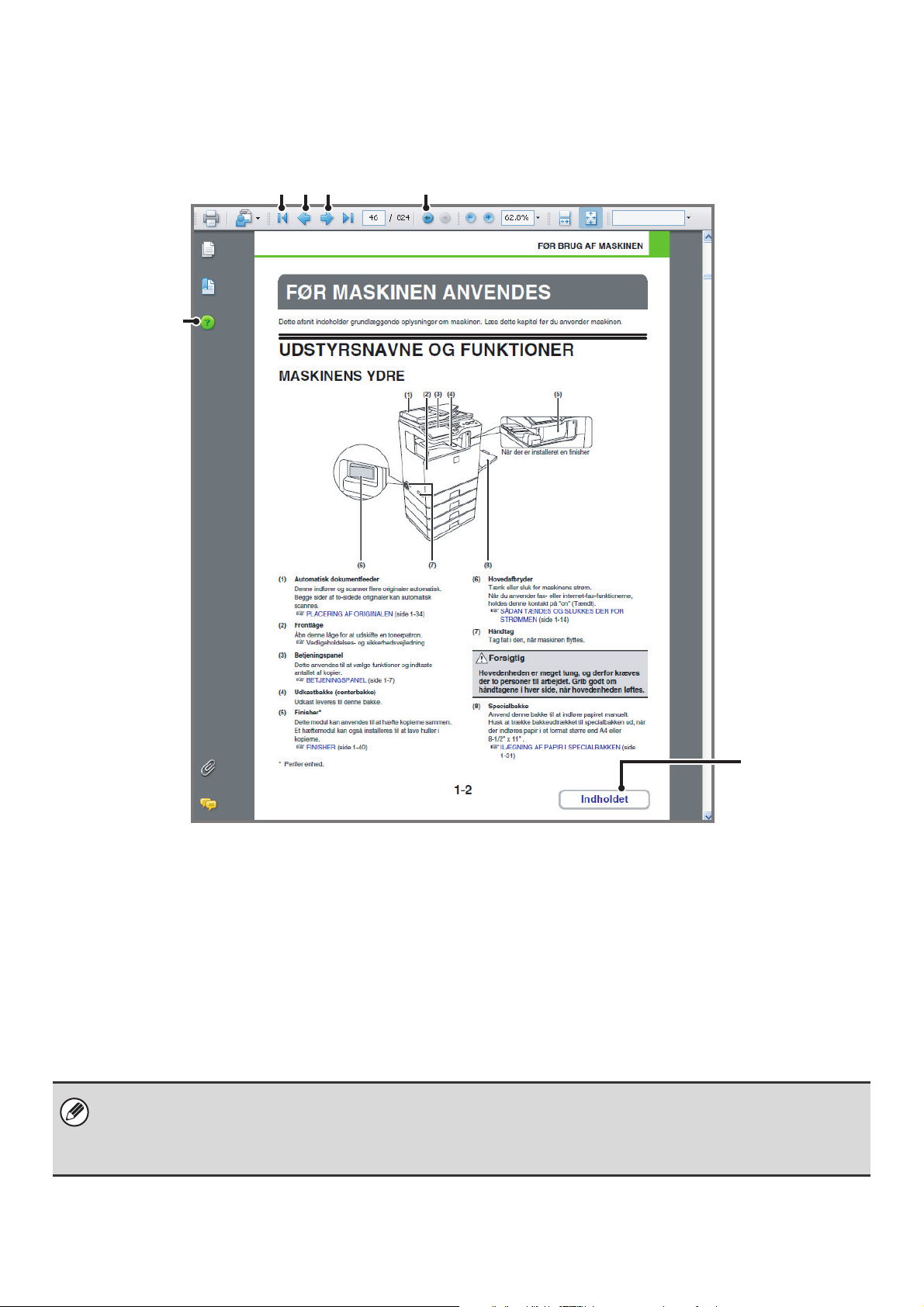
SÅDAN ANVENDES DENNE VEJLEDNING
Klik på en knap nedenfor for at flytte til siden, du gerne vil se.
(1) (2) (3) (4)
(5)
(1) Tilbage til forsiden-knap
Hvis en operation ikke gik som forventet, klikkes på
denne knap for at begynde forfra.
(2) En side tilbage-knap
Viser forrige side.
(3) En side frem-knap
Viser næste side.
(4) Tilbage til forrige viste side-knap
Viser den side, der blev vist før den aktuelle side.
• Hvis en knap ikke vises, så gå til Adobe Reader Hjælp for at få vist knappen.
• Forsigtig, når der udskrives
Hvis alle sider er udskrevet, bliver menusiden for "Jeg vil gerne..." også udskrevet. For kun at udskrive siderne, der er
indeholdt i forklaringe til en funktion, skal du angive siderne.
(6)
(5) Adobe Reader Hjælp-knap
Åbner Adobe Reader Hjælp.
(6) Indholds-knap
Viser indholdet af hvert kapitel.
Hvis for eksempel den aktuelle side er en side i kapitlet
om printer, viser denne knap indholdet af printerkapitlet.
ii
Page 30
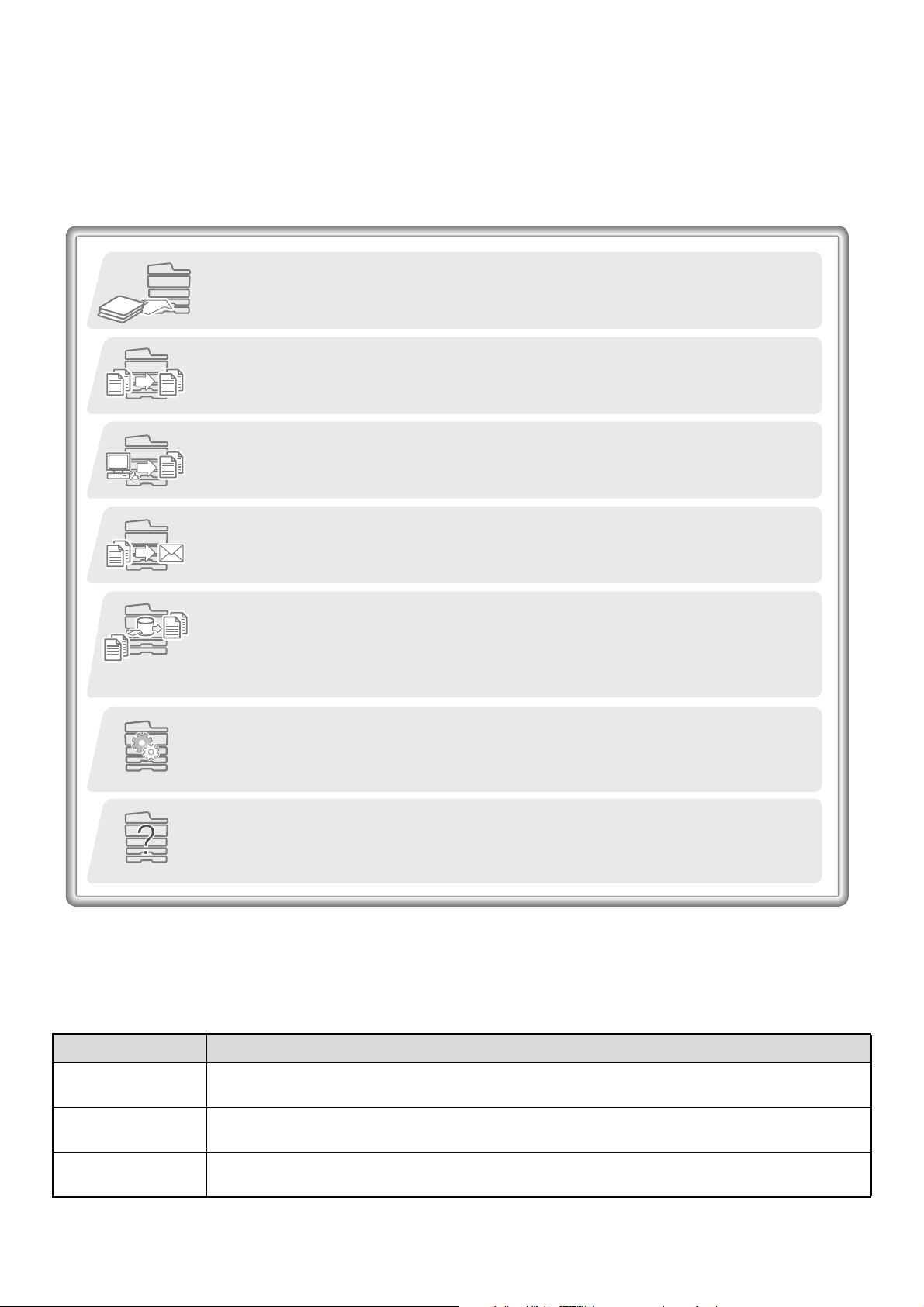
VEJLEDNINGER VEDLAGT MASKINEN
Betjeningsvejledninger i PDF-format (denne vejledning)
Vejledningerne i PDF-format giver detaljerede forklaringer af fremgangsmåder for brugen af maskinen i hver enkelt funktion. For at se
PDF-vejledningerne skal de hentes fra harddisken i maskinen. Fremgangsmåden for download af vejledninger forklares under
"Download af vejledninger i PDF format" i den Kortfattede startvejledning.
1. FØR BRUG AF MASKINEN
Dette kapitel giver oplysninger om emner som grundlæggende betjeningsprocedurer, og hvordan
der ilægges papir.
2. KOPIMASKINE
Dette kapitel giver detaljerede forklaringer på fremgangsmåder for brug af kopieringsfunktionen.
3. UDSKRIVE
Dette kapitel giver detaljerede forklaringer på fremgangsmåder for brug af printerfunktionen.
4. SCANNER/INTERNET-FAX
.Dette kapitel giver detaljerede forklaringer på fremgangsmåder for brug af scannerfunktionen og
Internet- faxfunktionen.
5. DOKUMENTARKIVERING
Dette kapitel giver detaljerede forklaringer på fremgangsmåder for brug af
dokumentarkiveringsfunktionen. Dokumentarkiveringsfunktionen gør det muligt at gemme
dokumentdata fra et kopierings- eller faxjob, eller data fra et udskrivningsjob, som en fil på
maskinens harddisk. Filen kan kaldes frem efter behov.
6. SYSTEMINDSTILLINGER
Dette kapitel forklarer "Systemindstillinger", som anvendes til at konfigurere en mangfoldighed af
parametre, så de passer til de mål og behov, som findes på din arbejdsplads. De aktuelle
indstillinger kan blive vist eller udskrevet fra "Systemindstillinger".
7. FEJLFINDING
Dette kapitel forklarer, hvordan papirstop afhjælpes og giver svar på ofte stillede spørgsmål
angående betjening af maskinen i hver enkelt funktion. Der henvises til denne vejledning, når du
har problemer ved brug af maskinen.
Trykte vejledninger
Vejledningens navn Indhold
Vedligeholdelses- og
sikkerhedsvejledning
Installationsvejlednin
g for software
Kortfattet
startvejledning
Denne vejledning indeholder anvisninger for sikker brug af maskinen og viser specifikationer for maskinen og
perifere enheder.
Denne vejledning forklarer hvordan softwaren installeres, og hvordan indstillingerne konfigureres for at bruge
maskinen som printer eller scanner.
Denne vejledning giver letfattelige forklaringer af alle maskinens funktioner samlet i et enkelt bind. Detaljerede
forklaringer for hver enkelt funktion kan findes i vejledningerne i PDF-format.
iii
Page 31

OM DENNE BETJENINGSVEJLEDNING
Denne vejledning forklarer, hvordan MX-C311/MX-C381 digital fuld farve multifunktionssystemet anvendes.
Bemærk venligst
• Yderligere oplysninger om installation af drivere og software, som omtales i denne manual, finder du i den separate
Installationsvejledning for software.
• Med hensyn til oplysninger om styresystemet, henvises til brugervejledningen om styresystemet eller online-hjælpefunktionen.
• Forklaringer af skærme og fremgangsmåder i et Windows-miljø refererer først og fremmest til Windows Vista
variere afhængig af det operative systems version eller softwareapplikationen.
• Forklaringerne af skærme og fremgangsmåder i et Macintosh-miljø er baseret på Mac OS X v10.4 for så vidt angår Mac OS X.
Skærmene kan variere afhængig af det operative systems version eller softwareapplikationen.
• Hvor der står "MX-xxxx" i denne vejledning, skal "xxxx" erstattes med navnet på din model.
•
Denne vejledning indeholder henvisninger til faxfunktionen. Bemærk venligst, at faxfunktionen imidlertid ikke er tilgængelig i visse lande og regioner.
• Denne vejledning er blevet udarbejdet med stor omhu. Hvis du har kommentarer eller spørgsmål om vejledningen, bedes du
kontakte nærmeste autoriserede servicecenter.
• Dette produkt er gennemprøvet og har gennemgået en grundig kvalitetskontrol. Hvis der alligevel mod vores forventning skulle
vise sig at være en defekt eller et problem, bedes du kontakte dit nærmeste autoriserede servicecenter.
•
Bortset fra tilfælde dækket af lovgivningen, er SHARP ikke ansvarlig for fejl, der opstår under brug af produktet eller dets ekstraudstyr, heller ikke
for fejl der skyldes ukorrekt betjening af produktet og dets ekstraudstyr, eller andre fejl eller skader, der opstår på grund af brug af produktet.
Advarsel
• Gengivelse, tilpasning eller oversættelse af indholdet i denne vejledning uden forud skriftlig tilladelse er forbudt, bortset fra hvad
der er tilladt ifølge lovgivning om kopiering.
• Alle oplysninger indeholdt i denne vejledning kan ændres uden forudgående varsel.
®
. Skærmene kan
Illustrationer og betjeningspanelet og berøringspanelet vist i denne vejledning
De perifere enheder er generelt valgfri, men visse modeller omfatter imidlertid visse perifere enheder som standardudstyr.
Forklaringerne i denne vejledning forudsætter, at der er installeret 500 ark magasin enheder (i alt fire bakker) på MX-C381.
For nogle funktioner og fremgangsmåder forudsætter forklaringerne, at der er installeret andre enheder end de ovenfor nævnte.
Displayets skærme, meddelelser og tastnavne, der er vist i denne manual, kan være forskellige fra dem, der faktisk
er på maskinen på grund af produktforbedringer.
Ikoner der anvendes i vejledningerne
Ikonerne i vejledningerne angiver følgende typer af oplysninger:
Advarsel
Forsigtig
Advarer dig om en situation, hvor der er
risiko for at beskadige maskinen eller
for maskinsvigt.
Giver en yderligere forklaring på en
funktion eller fremgangsmåde.
Forklarer, hvordan en operation
annulleres eller korrigeres.
Dette gør dig opmærksom på en situation, hvor der er livsfare eller risiko for personskade.
Dette gør dig opmærksom på en situation, hvor der er livsfare eller risiko for materiel skade.
Angiver navnet på en systemindstilling og giver en kort forklaring
på indstillingen.
Når "Systemindstillinger:" vises:
Der forklares en almen indstilling.
Når "Systemindstillinger (Administrator):" vises:
En indstilling, der kun kan blive udført af en administrator, bliver
forklaret.
iv
Page 32

KAPITEL 1
FØR BRUG AF MASKINEN
Denne vejledning giver oplysninger om grundlæggende betjeningsprocedurer, hvordan der ilægges papir, og maskinens
vedligeholdelse.
FØR MASKINEN ANVENDES
UDSTYRSNAVNE OG FUNKTIONER . . . . . . . . . . . 1-2
• MASKINENS YDRE . . . . . . . . . . . . . . . . . . . . . . 1-2
• MASKINENS INDRE . . . . . . . . . . . . . . . . . . . . . 1-4
• AUTOMATISK DOKUMENTFEEDER OG
GLASRUDE . . . . . . . . . . . . . . . . . . . . . . . . . . . . 1-5
• SIDE OG BAGSIDE . . . . . . . . . . . . . . . . . . . . . . 1-6
• BETJENINGSPANEL . . . . . . . . . . . . . . . . . . . . . 1-7
BETJENINGSPANEL . . . . . . . . . . . . . . . . . . . . . . . . 1-9
• STATUSDISPLAY . . . . . . . . . . . . . . . . . . . . . . 1-11
• SYSTEM LINJE . . . . . . . . . . . . . . . . . . . . . . . . 1-12
SÅDAN TÆNDES OG SLUKKES DER FOR
STRØMMEN . . . . . . . . . . . . . . . . . . . . . . . . . . . . . . 1-14
• ENERGISPAREFUNKTIONER . . . . . . . . . . . . 1-15
• TASTEN [ENERGISPARE] . . . . . . . . . . . . . . . 1-15
BRUGERBEKRÆFTELSE . . . . . . . . . . . . . . . . . . . 1-16
• KONTROL VIA BRUGERNUMMER. . . . . . . . . 1-16
• KONTROL VIA LOGINNAVN /
ADGANGSKODE . . . . . . . . . . . . . . . . . . . . . . . 1-18
HJEMMESKÆRM. . . . . . . . . . . . . . . . . . . . . . . . . . 1-21
FJERNBETJENING AF MASKINEN . . . . . . . . . . . 1-22
ELEMENTER, DER ER REGISTREREDE I
JOBLOGGEN . . . . . . . . . . . . . . . . . . . . . . . . . . . . . 1-23
ORIGINALER
PLACERING AF ORIGINALEN . . . . . . . . . . . . . . . 1-34
• ANBRINGELSE AF ORIGINALER I DEN
AUTOMATISKE DOKUMENTFEEDER . . . . . . 1-34
• PLACERING AF ORIGINALEN PÅ
GLASRUDEN . . . . . . . . . . . . . . . . . . . . . . . . . . 1-36
PERIFERE ENHEDER
PERIFERE ENHEDER . . . . . . . . . . . . . . . . . . . . . . 1-38
FINISHER . . . . . . . . . . . . . . . . . . . . . . . . . . . . . . . . 1-40
• DELENES NAVNE . . . . . . . . . . . . . . . . . . . . . . 1-40
• FORSYNINGER . . . . . . . . . . . . . . . . . . . . . . . . 1-40
VISITKORT-FEEDER . . . . . . . . . . . . . . . . . . . . . . . 1-41
SHARP OSA. . . . . . . . . . . . . . . . . . . . . . . . . . . . . . 1-42
• PROGRAMKOMMUNIKATIONSMODUL
(MX-AMX2). . . . . . . . . . . . . . . . . . . . . . . . . . . . 1-42
• EKSTERNT KONTOMODUL (MX-AMX3) . . . . 1-43
INDTASTNING AF TEKST
HOVEDTASTERNES FUNKTIONER . . . . . . . . . . . 1-45
ILÆGNING AF PAPIR
VIGTIGE OPLYSNINGER OM PAPIR . . . . . . . . . . 1-26
• BAKKERNES NAVNE OG PLACERINGER. . . 1-26
• ANVENDELIGT PAPIR . . . . . . . . . . . . . . . . . . 1-26
BAKKEINDSTILLINGER FOR BAKKE 1 TIL 4 . . . 1-29
• ILÆGNING AF PAPIR OG ÆNDRING AF
PAPIRSTØRRELSE . . . . . . . . . . . . . . . . . . . . . 1-29
ILÆGNING AF PAPIR I SPECIALBAKKEN . . . . . 1-31
• VIGTIGE PUNKTER, NÅR DU BRUGER
SPECIALBAKKEN . . . . . . . . . . . . . . . . . . . . . . 1-32
1-1
Page 33

FØR BRUG AF MASKINEN
FØR MASKINEN ANVENDES
Dette afsnit indeholder grundlæggende oplysninger om maskinen. Læs dette kapitel før du anvender maskinen.
UDSTYRSNAVNE OG FUNKTIONER
MASKINENS YDRE
(4)
(3) (5)
(2)
(1)
(6) (7) (8)
(1) Automatisk dokumentfeeder
Denne indfører og scanner flere originaler automatisk.
Begge sider af to-sidede originaler kan automatisk
scannes.
☞ PLACERING AF ORIGINALEN (side 1-34)
(2) Frontlåge
Åbn denne låge for at udskifte en tonerpatron.
☞ Vedligeholdelses- og sikkerhedsvejledning
Når der er installeret en finisher
(6) Hovedafbryder
Tænk eller sluk for maskinens strøm.
Når du anvender fax- eller internet-fax-funktionerne,
holdes denne kontakt på "on" (Tændt).
☞ SÅDAN TÆNDES OG SLUKKES DER FOR
STRØMMEN (side 1-14)
(7) Håndtag
Tag fat i den, når maskinen flyttes.
(3) Betjeningspanel
Dette anvendes til at vælge funktioner og indtaste
antallet af kopier.
☞ BETJENINGSPANEL (side 1-7)
(4) Udkastbakke (centerbakke)
Udkast leveres til denne bakke.
(5) Finisher*
Dette modul kan anvendes til at hæfte kopierne sammen.
Et hæftemodul kan også installeres til at lave huller i
kopierne.
☞ FINISHER (side 1-40)
* Perifer enhed.
Forsigtig
Hovedenheden er meget tung, og derfor kræves
der to personer til arbejdet. Grib godt om
håndtagene i hver side, når hovedenheden løftes.
(8) Specialbakke
Anvend denne bakke til at indføre papiret manuelt.
Husk at trække bakkeudtrækket til specialbakken ud, når
der indføres papir i et format større end A4 eller
8-1/2" x 11" .
☞ ILÆGNING AF PAPIR I SPECIALBAKKEN (side
1-31)
1-2
Indholdet
Page 34

(9) (11)(10)
FØR BRUG AF MASKINEN
(9) Bakke 1
Denne opbevarer papir.
☞ BAKKEINDSTILLINGER FOR BAKKE 1 TIL 4 (side
1-29)
(10) Bakke 2/Bakke 3/Bakke 4
(Når der er installeret en 500 ark magasin enhed) *
Disse indeholder papir.
Ved kombinationer af 500 ark magasin enheder skal du
rådføre dig med din forhandler eller det nærmeste
autoriserede servicecenter.
☞ BAKKEINDSTILLINGER FOR BAKKE 1 TIL 4 (side
1-29)
* Perifer enhed.
(11) USB-tilslutning (A-type)
Understøtter USB 2.0 (Højhastighed).
Dette anvendes til at tilslutte en USB enhed, såsom en
USB hukommelsesenhed til maskinen.
Som USB-kabel skal benyttes et skærmet kabeltype.
1-3
Indholdet
Page 35

MASKINENS INDRE
FØR BRUG AF MASKINEN
(12)
Beholder til indsamling af
toner fjernet og låg på
tonerdosering åbent
(14)(13) (15) (17)(16)
(20)(19)(18) (21) (22)
(12) Fremkalderenheder
Disse indeholder den fremkalder, som er nødvendig for
at overføre toneren til papiret.
Når tromle enheden udskiftes, skal fremkalderenheden
fjernes, før tromle enheden udskiftes.
☞ Vedligeholdelses- og sikkerhedsvejledning
(13) Tromle enheder
Disse indeholder den lysfølsomme tromle, som bruges til
at skabe billeder til kopiering og udskrivning.
☞ Vedligeholdelses- og sikkerhedsvejledning
(14) Tonerkassetter
Disse indeholder toner for udskrivning. Når en patron
løber tør for toner, skal patronens farve udskiftes.
☞ Vedligeholdelses- og sikkerhedsvejledning
(15) Sikringsenhed
Varme anvendes her til at brænde det overførte billede
fast på papiret.
Forsigtig
Fixeringsenheden er varm. Pas på, at du ikke
brænder dig, når du fjerner et papir, der er
blevet indført forkert.
(16) Højre låge
Åbn denne låge for at fjerne en papirfejlindføring.
☞ 7. FEJLFINDING "FJERNELSE AF FORKERT
INDFØRT PAPIR" (side 7-2)
(17) Låge til vendebakke
Det bruges, når der udskrives 2-sidet. Åbn dette låg, hvis
du vil fjerne fejlindført papir.
☞ 7. FEJLFINDING "FJERNELSE AF FORKERT
INDFØRT PAPIR" (side 7-2)
(18) Låg på tonerdosering
Åbn dette låg for at rengøre tonerdoseringen.
☞ Vedligeholdelses- og sikkerhedsvejledning
(19) Beholder til indsamling af toner
Denne opsamler den mængde overskydende toner, der
bliver tilbage efter udskrivning.
☞ Vedligeholdelses- og sikkerhedsvejledning
Din servicetekniker vil tage beholderen til indsamling
af toner med retur.
(20) Udløserhåndtag på beholder til indsamling af toner
Tryk på denne knap, når du skal udløse låsen til
beholderen til indsamling af toner for at udskifte
beholderen til indsamling af toner, eller for at rense
laserenheden.
☞ Vedligeholdelses- og sikkerhedsvejledning
(21) Papirbakkens højre låge
Åben denne , hvis du vil fjerne en papirfejlindføring i en
bakke.
☞ 7. FEJLFINDING "FJERNELSE AF FORKERT
INDFØRT PAPIR" (side 7-2)
(22) Åbning af højre side-panel
For at fjerne papirstop, træk og hold denne arm op for at
åbne højre sidelåge.
☞ 7. FEJLFINDING "FJERNELSE AF FORKERT
INDFØRT PAPIR" (side 7-2)
1-4
Indholdet
Page 36

FØR BRUG AF MASKINEN
AUTOMATISK DOKUMENTFEEDER OG GLASRUDE
(2)(1) (3) (4) (5) (6) (7)
(1) Papirfremføringsvalse
Denne valse roterer, således at originalen automatisk
bliver indført.
(2) Låg til dokumentfeederen
Dette låg åbnes, hvis du vil fjerne en original, der har sat
sig fast eller hvis du vil rengøre papirindføringsvalsen.
☞ 7. FEJLFINDING "FJERNELSE AF FORKERT
INDFØRT PAPIR" (side 7-2)
☞ Vedligeholdelses- og sikkerhedsvejledning
(3) Originalguider
Disse medvirker til, at originalen fremføres korrekt. Justér
guiderne til bredden af originalen.
☞ PLACERING AF ORIGINALEN (side 1-34)
(4) Dokument-feeder
Anbring originalerne i denne bakke. En-sidede originaler
skal anbringes med forsiden opad.
☞ PLACERING AF ORIGINALEN (side 1-34)
(5) Originaludkastbakke
Originaler havner i denne bakke efter scanning.
(6) Scanningsområde
Originaler, der anbringes i dokumentfeederen, scannes
her.
☞ Vedligeholdelses- og sikkerhedsvejledning
(7) Glasrude
Anvend denne til at scanne en bog eller anden tyk
original, der ikke kan indføres gennem den automatisk
dokument-feeder.
☞ PLACERING AF ORIGINALEN PÅ GLASRUDEN
(side 1-36)
1-5
Indholdet
Page 37

SIDE OG BAGSIDE
FØR BRUG AF MASKINEN
(1)
(2)
(3)
(4)
(5)
(1) USB-tilslutning (A-type)
Understøtter USB 2.0 (Højhastighed).
Dette anvendes til at tilslutte en USB enhed, såsom en
USB hukommelsesenhed til maskinen.
Denne konnektor er som standard ikke tilgængelig for
brug. Hvis du vil benytte konnektoren, bedes du kontakte
din servicetekniker.
(2) LAN-tilslutning
Forbind LAN-kablet til dette stik, når maskinen anvendes
på et netværk.
Som LAN-kabel skal benyttes en skærmet kabeltype.
(3) USB-tilslutning (B-type)
Understøtter USB 2.0 (Højhastighed).
Hvis en computer forbindes til dette stik, kan maskinen
anvendes som printer.
Som USB-kabel skal benyttes en skærmet kabeltype.
(4) Tilslutning forbeholdt service
Forsigtig
Dette stik er kun til brug for serviceteknikere.
Hvis der tilsluttes et kabel til dette stik, kan
det bevirke, at maskinen ikke fungerer som
den skal.
Vigtig oplysning for serviceteknikere:
Kablet der tilsluttes til servicestikket skal
være mindre end 3 m (118") langt.
(5) Strømstik
1-6
Indholdet
Page 38

BETJENINGSPANEL
PRINT
SEND IMAGE
JOBSTATUS
SYSTEM
INDSTILLING
KLAR
DATA
LINIE
DATA
FORETRUKNE
FØR BRUG AF MASKINEN
(5)(4) (6)(3)(2)(1)
LOGOUT
(8)(7)
(1) Betjeningspanel
Meddelelser og taster vises på LCD-displayet.
Berør de viste taster for at udføre en række funktioner.
Når en tast trykkes, lyder der et bip og det valgte element
fremhæves. Dette giver dig en bekræftelse, når du
udfører en funktion.
☞ BETJENINGSPANEL (side 1-9)
(2) Tasten [SYSTEM INDSTILING]
Tryk på denne tast for at få vist menuskærmen
systemindstillinger. Systemindstillingerne anvendes til at
konfigurere papirbakkeindstillingerne, gemme adresser
for transmissionsoperationer og indstille parametre, der
gør maskinen nemmere at anvende.
(3) Tasten [JOBSTATUS]
Tryk på denne tast for at få vist jobstatusskærmen.
Jobstatusskærmen anvendes til at undersøge
oplysninger om jobs og annullering af jobs.
For detaljer henvises til kapitlerne for hver af
funktionerne i denne vejledning.
(4) PRINTER FUNKTIONEN
• Indikatoren KLAR
Udskriftsdata kan modtages, når denne indikator er
tændt.
• DATA-indikator
Blinker, mens der modtages udskriftsdata og lyser
konstant, mens udskrivningen finder sted.
(5) Numeriske taster
Disse anvendes til at indtaste antallet af kopier, faxnumre
og andre talværdier. Disse taster anvendes også til at
indtaste indstillinger i form af talværdier (undtagen
systemindstillingerne).
(6) Tasten [SLET] ( )
Tryk på denne tast for at nulstille valg af forkert antal
kopier.
(7) Tasten [FORETRUKNE]
Tryk på denne tast for at få vist hjemmeskærmen. Ofte
anvendte indstillinger kan registreres på
hjemmeskærmen for at aktivere hurtig og nem brug af
maskinen.
☞ HJEMMESKÆRM (side 1-21)
(8) SEND IMAGE indstillingsindikatorer
• LINIE-indikator
Denne lyser op under transmission eller modtagelse af
en fax eller Internet-Fax. Denne lyser også under
transmission af et billede i scanningstilstand.
• DATA-indikator
Denne blinker, når en modtaget fax eller Internet-Fax
ikke kan udskrives på grund af et problem som f.eks.
udgået for papir. Denne lyser op, når et
transmissionsjob ikke er blevet sendt.
1-7
Indholdet
Page 39

PRINT
SEND IMAGE
JOBSTATUS
SYSTEM
INDSTILLING
KLAR
DATA
LINIE
DATA
FORETRUKNE
LOGOUT
FØR BRUG AF MASKINEN
(9) (10)
(13) (15)(11) (12) (16) (17)
(14)
(9) Tasten [START SORT/HVID]
Tryk på denne tast for at kopiere eller scanne en
sort/hvid original. Denne tast anvendes også til at sende
en fax i fax-funktion.
(10) Tasten [START FARVE]
Tryk på denne tast for at kopiere eller scanne en original i
farver.
Denne tast kan ikke anvendes til fax eller internet-fax.
(11) Tasten [LOGOUT] ( )
Tryk på denne tast for at logge ud når du er logget ind og
er færdig med at bruge maskinen. Når faxfunktionen
anvendes, kan der også trykkes på denne tast for at
sende tonesignaler på en impulsopkaldslinje.
☞ BRUGERBEKRÆFTELSE (side 1-16)
(12) [#/P] tast ( )
Når kopifunktionen anvendes, tryk på denne tast for at
bruge et jobprogram. Når faxfunktionen anvendes, kan
denne tast bruges, mens der ringes op.
(13) Tasten [SLET ALLE] ( )
Tryk på denne tast for at vende tilbage til maskinens
udgangspunkt.
Anvend denne tast, når du ønsker at annullere alle
indstillinger, der er blevet valgt, og starte betjeningen fra
den oprindelige tilstand.
(14) Tasten [STOP] ( )
Tryk på denne tast for at stoppe et kopijob eller scanning
af en original
(15) Tasten / indikatoren [ENERGISPARE] ( )
Anvend denne tast til at bringe maskinen i automatisk
energisparefunktion for at spare på energi.
Tasten [ENERGISPARE] ( ) blinker, når maskinen er i
automatisk slukningstilstand.
☞ TASTEN [ENERGISPARE] (side 1-15)
(16) Tasten [STRØM] ( )
Anvend denne tast for at tænde og slukke for maskinen.
☞ SÅDAN TÆNDES OG SLUKKES DER FOR
STRØMMEN (side 1-14)
(17) Indikator for hovedstrøm
Denne lyser op, når maskinens afbryderknap er i tændt
position ("on").
☞ SÅDAN TÆNDES OG SLUKKES DER FOR
STRØMMEN (side 1-14)
Betjeningspanelets indikatorer kan afvige, afhængig af landet og regionen.
1-8
Indholdet
Page 40

FØR BRUG AF MASKINEN
BETJENINGSPANEL
Dette afsnit forklarer, hvordan berøringspanelet anvendes.
• Hvis du vil indtaste tekst, se "INDTASTNING AF TEKST " (side 1-45).
• For information om skærmene og fremgangsmåden for anvendelsen af systemindstillingerne, se "Fælles
operationsmetoder" (side 6-4) i "6. SYSTEMINDSTILLINGER".
Sådan anvendes LCD-panelet
Eksempel 1
(1)
(2)
KOPI
Job status screen.
Printjob
Jobkø Sæt/Fremføring Status
1
KOPI
2
KOPI
3
Computer01 002 / 000 Venter
4
0312345678 001 / 000 Venter
SEND IMAGE
Scan til
DOKUMENT
ARKIV
Fax-Job Internet-Fax
020 / 001 Kopierer
002 / 000 Venter
Biptone
1
1
Spool
Jobkø
Afsluttet
Detaljer
Prioritet
Stop/Slet
(3)
(1) Taster for valg af tilstandAnvend disse taster til at skifte mellem kopiering, billedafsendelse og
dokumentarkiveringstilstande.
(2) Indstillingerne for hver funktion vælges og annulleres nemt ved at man trykker tasterne på skærmen med fingeren.
Når et element vælges, vil der lyde et bip og elementet vil blive fremhævet for at bekræfte valget.
(3) Tasterne, der er gråtonede, kan ikke vælges.
Hvis du berør en tast, der ikke kan vælges, vil der lyde et dobbeltbip.
Eksempel 2
Eksempel 3
(3) (4)(2)(1)
SpecialFunktioner
Marginskift
DW2950
Ned
Højre Venstre
Op
Side 1
10
Fortryd
(0~20)
mm
Side 2
10
OK
OK
(0~20)
mm
(1) Hvis den oprindelige status for en tast er fremhævet,
er tasten valgt. For at ændre dit valg skal du trykke en
af de andre taster, så den fremhæves.
(2) Tasterne kan anvendes til at forøge eller
reducere en værdi. Hvis du ønsker at ændre en værdi
hurtigt, holdes fingeren på tasten.
(3) Tryk denne tast for at annullere indstillingen.
(4) Tryk på tasten [OK] for at indtaste og gemme en
indstilling.
(1) (2)
SpecialFunktioner
Håndbogskopi
2-i-1
Billed-
redigering
Hurtig Fil
Jobform
Kortformat
Farve-
Justeringer
RaderMarginskift
Overhead
Skilleark
Stempel.
Fil
(1) Visse elementer under specialfunktioner vælges ved
blot at trykke elementets tast. Hvis du vil annullere et
valgt element, berøres den fremhævede tast endnu
engang, således at den ikke mere er fremhævet.
(2) Når indstillingerne spreder sig over flere skærme,
trykkes tasten eller tasten for at skifte mellem
skærmene.
1-9
Indholdet
OK
1
2
Page 41

Eksempel 4
FØR BRUG AF MASKINEN
Farvetilstand
Fuld Farve
Belysning
Auto
Zoomfaktor
100%
Original
Alm.
Plain
A4
A4
A4
1.
A5
2.
A4
3.
A4
4.
Papirvalg
Auto
A4
Almindelig
Special-
Funktioner
2-Sidet Kopi
Udkast
Fil
Hurtig Fil
Når mindst en specialfunktion er valgt, vises tasten
på basisskærmen.
Eksempel 5
Original
Inputstr.
Fortryd
(25 356)
297
X
Y
210
mm
(25 216)
mm
OK
OK
Funktionsgennemsyn
Marginskift
Rader
Forskyd:Højre
For:10mm/Bag:10mm
Kant:10mm
OK
1
1
Tasten kan berøres for at få vist en liste over de
valgte specialfunktioner.
Indtast værdi via num.tast.
216
(25-216)
Fortryd
OK
Berør en taltast på displayet for at indtaste en værdi
direkte med taltasterne.
Tryk på taltasterne for at indtaste en hvilken som
helst talværdi, og berør derefter tasten [OK].
Betjeningspanelet (skærmen), der er vist i denne vejledning, er et beskrivende billede. Den faktiske skærm er en
smule anderledes.
Systemindstillinger (Administrator): Lyd Ved Tastetryk
Denne funktion anvendes til at justere volumen på det bip, der lyder, når tasten trykkes. Tastlyden kan også deaktiveres.
1-10
Indholdet
Page 42

FØR BRUG AF MASKINEN
STATUSDISPLAY
Når basisskærmen for en tilstand vises, viser højre side af berøringspanelet maskinens status.
Den viste informationen forklares nedenfor.
Eksempel: Basisskærm for kopitilstand
Der kopieres fra skuffe 1.
Klar til næste scanning.
Farvetilstand
Fuld Farve
Plain
Belysning
Auto
Zoomfaktor Original Papirvalg
100%
1.
A4
2.
A5
3.
A4
4.
A4
Auto
A4
Almindelig
Alm.
A4
A4
Afbryd
Special-
Funktioner
2-Sidet Kopi
Udkast
Fil
Hurtig Fil
Jobstatus
MFP-status
020/015
Kopierer
020/015
Venter
xxx
020/015
xxx
Venter
020/015
xxxx
Venter
(1)
Information om
vedligeholdelse
(2) (3)
Jobstatus
MFP-status
DC DC DC
DC DC DC
DC DC DC
(1) Tast til valg af display
Statusdisplayet kan skiftes mellem "Jobstatus" og
"MFP-status".
Hvis jobstatusskærmen vises, skifter statusdisplayet
automatisk til "MFP-status".
(2) "Jobstatus" display
Her vises de første 4 udskrivningsjobs i
udskrivningskøen (igangværende job og jobs, der venter
på at blive udskrevet). Jobtypen, det indstillede antal af
kopier, antallet af udførte kopier, og jobstatus vises.
Jobs kan ikke manipuleres på denne skærm. Jobs kan
kun manipuleres på jobstatusskærmen.
For detaljer henvises til kapitlerne for hver af
funktionerne i denne vejledning.
(3) "MFP-status" display
Her vises maskinens systeminformation.
"Information om vedligeholdelse"
Her vises maskinens vedligeholdelsesinformation i
form af koder.
1-11
Indholdet
Page 43

SYSTEM LINJE
Systemlinjen forekommer for neden af berøringspanelet.
Elementerne, der forekommer i systemlinjen, er forklaret nedenfor.
Farvetilstand
Fuld Farve
Alm.
Plain
A4
A4
Belysning
Auto
Zoomfaktor
100%
Skuffe1
Original
1.
A4
2.
A5
3.
A4
4.
A4
Papirvalg
Auto
A4
Almindelig
Special-
Funktioner
2-Sidet Kopi
Udkast
Fil
Hurtig Fil
FØR BRUG AF MASKINEN
MFP-status
020/015
Kopierer
020/015
Venter
020/015
Venter
020/015
Venter
(1)
(1) Jobstatusvisning
De igangværende eller reserverede jobs er indikeret med
ikoner.
Udskriftsjob Kopieringsjob
Scan til
Scan til FTP-job
e-mail-job
Scan til
netværksmappe
Scan til
desktop-job
-job
InternetFaxtransmission
(Inklusive Dir.
SMTP)
PC-IFaxtransmission
Internet-Fax
modtagelse
(Inklusive Dir.
SMTP)
Rundsending*
Indgående
routingjob
Scan til HDD
filudskriftsjob
Metadata
sendejob
(2)
(3)
Når en anden basisskærm end billed-send-tilstand vises,
vises nummeret på bakken, der anvendes til
papirindføring, under papirindføring. Farven, der
forekommer på jobstatusdisplayet, afhænger af
jobstatussen som indikeret i tabellen nedenfor.
Jobstatusdisplayet kan berøres for at vise jobstatusskærmen.
Jobstatus
visning
Grøn
Gul
Maskinekonfiguration
Et udskrivnings-, scannings- eller
andet job udføres normalt.
Maskinen varmer op, er på standby
eller et job annulleres.
Rød Det er papirstop eller anden fejl.
Grå Maskinen har ingen jobs.
(2) Ikonvisning
Dette ikon vises, når data sendes eller
modtages.
* Dette vises i et multimodus udsendelsesjob
Dette ikon vises, nar fax-, scan- eller
internet-faxdata lagres i maskinens
hukommelse. Nar data, der skal sendes,
bliver gemt, vises . Nar modtaget data
gemmes, vises . Nar bade data, der skal
transmitters, og modtaget data bliver
gemt, vises .
Dette ikon vises, når en servicetekniker
har aktiveret simuleringstilstand.
Dette ikon vises, når en USB-hukommelse
eller anden USB-enhed er tilsluttet
maskinen.
1-12
Indholdet
Page 44

Dette ikon vises, når datasikkerhedskittet
anvendes.
Ikonet vises, når maskinen bliver tilsluttet
med eksterne applikationer.
(3) Tasten lysstyrke-indstilling
Tryk på denne tast for at indstille lysstyrken på
berøringspanelet.
Når tasten berøres, forekommer følgende skærm ved
siden af tasten.
Berør tasten [+] eller [-] for at indstille lysheden.
Når du er færdig, berør tasten for indstilling af lysstyrke
igen for at lukke skærmen.
FØR BRUG AF MASKINEN
1-13
Indholdet
Page 45

FØR BRUG AF MASKINEN
SÅDAN TÆNDES OG SLUKKES DER FOR
STRØMMEN
Maskinen har to strømafbrydere. Den ene er hovedstrømafbryderen på venstre side af maskinen, og den anden er
tasten [STRØM] ( ) på øverste højre side af betjeningspanelet.
Hovedafbryder
Når hovedafbryderen er tændt, lyser
hovedafbryderindikatoren på betjeningspanelet.
Positionen
"Tændt"
Positionen
"Slukket"
Sådan tændes der for strømmen
(1) Indstil hovedafbryderen på "Tændt".
(2) Tryk på tasten [STRØM] ( ) for at tænde
for strømmen.
Tasten [STRØM]
Indikator for
hovedstrøm
Tasten
[STRØM]
Sådan slukkes der for strømmen
(1) Tryk på tasten [STRØM] ( ) for at slukke
for strømmen.
(2) Indstil hovedafbryderen på "Fra".
• Når du slukker for strømmen skal du sørge for at trykke på tasten [STRØM] ( ) på betjeningspanelet, og derpå vente i
20 sekunder, før du slukker for hovedafbryderen. Hvis hovedstrømmen pludselig afbrydes på grund af strømsvigt eller af
andre årsager skal du tænde for strømmen til maskinen igen, og derpå slukke i den korrekte rækkefølge.
Hvis maskinen efterlades i længere tid, efter at hovedstrømmen er blevet slået fra før tasten [STRØM] ( ), kan det
resultere i unormal støj, forringet billedkvalitet og andre problemer.
• Sørg for. at displayet er slukket. og at DATA-indikatoren for udskrivning og DATA og LINIE-indikatorerne for billedsending
ikke lyser eller blinker på betjeningspanelet, inden der slukkes for hovedafbryderen.
Slukning for hovedstrømmen eller fjernelse af netledningen, fra stikket, mens nogle af indikatorerne er tændt eller står og
blinker, kan forårsage skade, såsom skade på harddisken og føre til tab af data.
• Sluk på både [STRØM] ( ) og hovedafbryderen og tag stikket ud af stikkontakten, hvis du fornemmer en maskinfejl, hvis
der er et slemt tordenvejr i nærheden, eller hvis du flytter maskinen.
Når du anvender fax- eller internet-fax-funktionerne, skal hovedstrømskontakten altid holdes på "on" (Tændt).
Genstart af maskinen
For at visse indstillinger bliver gældende, skal maskinen genstartes.
Hvis en meddelelse på berøringspanelet beder dig om at genstarte maskinen, trykkes på tasten [STRØM] ( ) for at
slukke for strømtilførselen, og derefter trykkes igen på tasten for at tænde for strømmen igen.
På nogle af maskinens stadier, vil tryk på tasten [STRØM] ( ) for at genstarte, ikke gøre indstillingerne gældende. I sådan
tilfælde bruges hovedafbryderen til at slukke for strømmen og derefter tilslutte den igen.
1-14
Indholdet
Page 46

FØR BRUG AF MASKINEN
ENERGISPAREFUNKTIONER
Dette produkt har følgende to energisparefunktioner, der er i overensstemmelse med Energy Star-retningslinjerne, som
medvirker til at bevare naturlige ressourcer og reducere miljøforurening.
Forvarmet tilstand (Lav strømtilstand)
Forvarmningstilstand sænker automatisk temperaturen på fixeringsenheden og reducerer hermed energiforbruget, hvis
maskinen når tidsintervallet for standby som indstilles under "Indstilling Af Energisparesystem" i systemindstillingerne
(administrator).
Dette holder fikseringsenheden på en lav temperatur og reducerer strømforbruget, mens maskinen er på standby.
Maskinen bliver automatisk aktiveret og vender tilbage til normal drift, når et udskrivningsjob modtages, en tast trykkes
på betjeningspanelet eller når der bliver anbragt en original.
Dvaletilstand (Autosluk tilstand)
Automatisk nedlukningstilstand slukker automatisk for strømmen til displayet og fixeringsenheden, hvis maskinen
forbliver i standbytilstand i det tidsinterval, der er indstillet i "Timer til Automatisk Slukning" i systemindstillingerne
(administrator). Denne tilstand giver det laveste energiforbrugsniveau. Der spares betragteligt mere energi end i
forvarmningstilstanden, men aktiveringstiden er imidlertid længere. Denne tilstand kan deaktiveres i
systemindstillingerne (administrator).
Maskinen vågner automatisk op og genoptager normal drift, når der modtages et udskrivningsjob, eller når der trykkes
på den blinkende tasten [ENERGISPARE]
().
TASTEN [ENERGISPARE]
Tryk på tasten [ENERGISPARE] (), hvis du vil anbringe maskinen i automatisk nedlukningstand eller aktivere den fra
automatisk nedlukningstand. Tasten [ENERGISPARE]
automatisk nedlukningstand eller ej.
Når tasteindikatoren
[ENERGISPARE]( )er
slukket i standby-tilstanden.
Når tasteindikatorens
[ENERGISPARE]( ) blinker.
Maskinen er klar til at blive anvendt.
Hvis tasten [ENERGISPARE]( ) trykkes, når indikatoren er slukket, vil indikatoren
blinke og maskinen træde ind i automatisk slukningstilstand efter et kort tidsrum.
Maskinen er i automatisk nedlukningstilstand.
Hvis der trykkes på tasten [ENERGISPARE] ( ), når indikatoren blinker, vil indikatoren
slukke, og maskinen træder ind i klartilstanden efter et kort tidsrum.
() har en indikator, der angiver, hvorvidt maskinen er i
Tasten /
indikatoren
[ENERGISPARE]
1-15
Indholdet
Page 47

FØR BRUG AF MASKINEN
BRUGERBEKRÆFTELSE
Brugerbekræftelse begrænser maskinens brug til registrerede brugere. Man kan bestemme hvilke funktioner, som den
enkelte bruger har tilladelse til at bruge og dermed tilpasse maskinen til behovene på din arbejdsplads.
Når maskinens administrator har aktiveret funktionen brugerbekræftelse, skal alle brugere logge på maskinen for at
anvende den. Der er forskellige typer brugerbekræftelse, og hver type har sin egen login-metode.
For flere oplysninger henvises til gennemgangen af login-metoder.
☞ KONTROL VIA BRUGERNUMMER (se nedenfor)
☞ KONTROL VIA LOGINNAVN / ADGANGSKODE (side 1-18)
KONTROL VIA BRUGERNUMMER
Følgende procedure anvendes til at logge ind vha. et brugernummer, der er modtaget fra maskinens administrator.
1
Brugerbekræftelse
Når kontrolleret via brugernummer
Indtast dit brugernummer (5 til 8 cifre)
med de numeriske taster.
Hvert indtastet ciffer vil blive vist som " ".
OK
Admin Login
1-16
Indholdet
Page 48

FØR BRUG AF MASKINEN
2
Brugerbekræftelse
Når brugernummeret er et 8-cifret tal, er dette trin ikke nødvendigt. (Login finder automatisk sted efter at
brugernummeret er indtastet.)
OK
Admin Login
Tryk på knappen [OK].
Når det indtastede brugernummer er blevet kontrolleret, vil
forbrugsopgørelse forekomme kortvarigt.
Forbrugsstatus: brugte/rest. sider
Sort-hvid :
Fuld farve :
2-farvet :
Enkeltfarve :
Antallet af resterende sider vises, når sidebegrænsning er
angivet under "Sidebegrænsning Gruppeliste" i
systemindstillingerne (administrator). (Det resterende antal
sider som brugeren har til rådighed i hver tilstand (kopiering,
scanning, etc.) vises.) Tidsrummet, som skærmen bliver vist i,
kan ændres vha. "Indstilling Af Tid For Visning Af Meddelelser"
i systemindstillingerne (administrator).
87,654,321/12,345,678
87,654,321/12,345,678
87,654,321/12,345,678
87,654,321/12,345,678
Når du er færdig med at anvende
maskinen og er klar til at logge ud,
trykker du på tasten [LOGOUT] ( ).
LOGOUT
3
Hvis en forudindstillet tidsperiode er gået, efter at maskinen sidst har været i brug, vil funktionen Automatisk rydning
blive aktiveret. Når Automatisk rydning bliver aktiveret, finder log ud automatisk sted. Når PC-scanningstilstand
anvendes, finder logout imidlertid ikke sted, når tasten [LOGOUT] ( ) trykkes og Automatisk rydning fungerer ikke.
Skift til en anden tilstand på maskinen og log så ud.
Hvis et forkert brugernummer indtastes 3 gange i træk
Hvis "Advarsel Når Login Mislykkes" aktiveres i systemindstillingerne (administrator), vil maskinen låse i 5 minutter, hvis
et forkert brugernummer indtastes 3 gange i træk.
Verificer det brugernummer du skulle bruge over for maskinens administrator.
Administratoren kan åbne den låste tilstand.
Dette gøres fra [Brugerkontrol] og derefter fra [Standardindstillinger] på webside menuen.
1-17
Indholdet
Page 49

FØR BRUG AF MASKINEN
KONTROL VIA LOGINNAVN / ADGANGSKODE
Følgende procedure anvendes til at logge ind vha. et loginnavn og adgangskode modtaget fra maskinens administrator
eller administratoren for LDAP-serveren.
1
(Forskellige elementer vil forekomme på skærmen, når LDAP-kontrol anvendes).
Brugerbekræftelse
Login Navn
Brugernavn
Adgangskode
Godkendt til:
Login Lokalt
Brugerbekræftelse
Login Navn
Brugernavn
Adgangskode
Godkendt til:
Login Lokalt
OK
Når kontrolleret via loginnavn og adgangskode
OK
Tryk tasten [Login Navn] eller tasten
.
Hvis tasten [Login Navn] trykkes, vises en skærm til valg af
brugernavnet. Gå til næste trin.
Hvis der trykkes på tasten forekommer et område for
indtastning af "Registreringsnummer" [---].
Brug de numeriske taster til indtaste dit registreringsnummer,
som er gemt under "Brugerliste" i systemindstillingerne
(administrator). Gå til trin 3, når du har indtastet dit
registreringsnummer.
2
(A)
Enheds Kontotilstand Brugervalg
126
18
User 0001
User 0003
Admin Login
Direkte
Indtastning
ABC
Bruger
User 0005
User 0007
User 0009
ABCD EFGH IJKL MNOP QRSTU VWXYZ etc.
Alle
(B) (C)
Tilbage
User 0002
User 0004
User 0006
User 0008
User 0010
User 0012User 0011
Vælg brugernavnet.
(A) Tasten [Direkte Indtastning]
Anvend denne tast, hvis du ikke er blevet gemt i
1
2
"Brugerliste" i systemindstillingerne (administrator) og kun
anvender LDAP-kontrol.
En tekstindtastningsskærm kommer frem. Indtast din
loginnavn.
(B) Brugervalgtaster
Tryk på dit brugernavn, der har været gemt i "Brugerliste" i
systemindstillingerne (administrator).
(C) Tasten [Tilbage]
Tryk denne tast, hvis du vil vende tilbage til loginskærmen.
(D)
(D) Indeksfaner
Alle brugere vises på fanen [Alle]. Brugere er grupperet på
de andre faner i henhold til søgetegnene, der blev
indtastet, da brugeren blev gemt.
LDAP-kontrol kan anvendes, når administratoren af en server giver LDAP-service på LAN (local area network).
1-18
Indholdet
Page 50

FØR BRUG AF MASKINEN
3
Brugerbekræftelse
OK
Tryk på tasten [Adgangskode].
En ny skærm til indtastning af adgangskoden vil forekomme.
Login Navn
Brugernavn
Adgangskode
Godkendt til:
User 0001
Login Lokalt
Indtast din adgangskode, der er gemt i "Brugerliste" i
systemindstillingerne (administrator).
Hvis du logger dig på en LDAP-server, indtastes
adgangskoden, der er gemt sammen med dit LDAP-server
loginnavn.
Hvert indtastet tegn vil blive vist som " ". Når du er færdig med
at vælge adgangskoden, trykkes der på tasten [OK].
Når der anvendes kontrol via LDAP-server og du har forskellige
adgangskoder gemt i "Brugerliste" i systemindstillingerne
(administrator) og i LDAP-serveren, anvendes adgangskoden,
der er gemt på LDAP-serveren.
• Når en LDAP-server er blevet gemt, kan [Godkendt til:] ændres.
• Hvis du logger ind med brugervalgsnøgle...
LDAP-serveren blev gemt, da dine brugeroplysninger blev gemt, og derfor vil LDAP-serveren være
godkendelsesserveren, når du vælger din loginnavn. Gå til trin 4.
• Når du logger ind med tasten [Dir. Indtastn.]...
Tryk [Godk endt til:] tasten.
Brugerbekræftelse
OK
Login Navn
Brugernavn
Adgangskode
Godkendt til:
Vælg LDAP serveren og tryk [OK] tasten.
Godkend til:
Dir. Indtastn.
Login Lokalt
OK
Login Lokalt
server 1
server 2
server 3
server 4
server 5
server 6
server 7
1-19
Indholdet
Page 51

FØR BRUG AF MASKINEN
Brugerbekræftelse
Login Navn
Brugernavn
Adgangskode
Godkendt til:
User 0001
Login Lokalt
4
(Forskellige elementer vil forekomme på skærmen, når
LDAP-kontrol anvendes).
OK
Berør tasten [OK].
Når det indtastede loginnavn og adgangskoden er kontrolleret,
vil forbrugsopgørelse forekomme kortvarigt.
Forbrugsstatus: brugte/rest. sider
Sort-hvid :
Fuld farve :
2-farvet :
Enkeltfarve :
87,654,321/12,345,678
87,654,321/12,345,678
87,654,321/12,345,678
87,654,321/12,345,678
Antallet af resterende sider vises, når sidebegrænsning er
angivet under "Sidebegrænsning Gruppeliste" i
systemindstillingerne (administrator). (Det resterende antal
sider som brugeren har til rådighed i hver tilstand (kopiering,
scanning, etc.) vises.) Tidsrummet, som skærmen bliver vist i,
kan ændres vha. "Indstilling Af Tid For Visning Af Meddelelser"
i systemindstillingerne (administrator).
Når du er færdig med at anvende
maskinen og er klar til at logge ud,
trykker du på tasten [LOGOUT] ( ).
LOGOUT
5
Hvis en forudindstillet tidsperiode er gået, efter at maskinen sidst har været i brug, vil funktionen Automatisk rydning
blive aktiveret. Når Automatisk rydning bliver aktiveret, finder log ud automatisk sted. Når PC-scanningstilstand
anvendes, finder logout imidlertid ikke sted, når tasten [LOGOUT] ( ) trykkes og Automatisk rydning fungerer ikke.
Skift til en anden tilstand på maskinen og log så ud.
Hvis et forkert loginnavn eller adgangskode indtastes 3 gange i træk
Hvis "Advarsel Når Login Mislykkes" aktiveres i systemindstillingerne (administrator), vil maskinen låse i 5 minutter, hvis
et forkert loginnavn eller adgangskode indtastes 3 gange i træk.
Verificer login navnet og adgangskoden som du skulle bruge over for maskinens administrator.
• Administratoren kan åbne den låste tilstand. Dette gøres fra [Brugerkontrol] og derefter fra [Standardindstillinger] på
webside menuen.
• Når LDAP-kontrol anvendes, kan tasten [E-mail adresse] forekomme afhængig af godkendelsesmetoden. Hvis tasten
[E-mail adresse] forekommer i trin 3, tryk på tasten. En tekstindtastningsskærm kommer frem. Indtast din e-mail-adresse.
Brugerbekræftelse
Login Navn
Brugernavn
E-mail Address
Adgangskode
Godkendt til:
User 0002
server 2
OK
Systemindstillinger (Administrator): Brugerliste
Dette anvendes til at gemme navne på brugere af maskinen. Detaljerede oplysninger, såsom loginnavn, brugernummer og
adgangskode, gemmes også. Bed maskinens administrator om de oplysninger, som du har brug for til at anvende maskinen.
1-20
Indholdet
Page 52

FØR BRUG AF MASKINEN
HJEMMESKÆRM
Når der trykkes på tasten [FORETRUKNE] på betjeningspanelet, vises hjemmeskærmen i berøringspanelet.
Funktionsvalgtaster vises på hjemmeskærmen. Disse taster kan berøres for at åbne basisskærmen for hver funktion.
Tasten [Min menu] kan berøres for at vise genveje til funktioner gemt i "Min menu".
Første skærm
(2) (1) (2)
Anden skærm
Total Antal
DOKUMENT
ARKIV
AdresseKontrol
Papirbakke Indstil.
04/04/2010 11:40
KOPI
SEND IMAGE
DOKUMENT
ARKIV
(1) Tasten [Min Menu]
Berør denne for at flytte til den anden hjemmeskærm.
(2) Taster til valg af funktion
Brug disse taster til at skifte mellem kopi, billed-send,
dokumentarkivering og Sharp OSA tilstande.
Min menu
KOPI
Hjemmeskærm
(3)
SEND IMAGE
Dok.ArkiveringsKontrol
(4) (5)
(4) Genvejstast
En registreret funktion forekommer som en genvejstast.
Tasten kan berøres for at vælge den registrerede
funktion.
(5) Brugernavn
Viser navnet af den bruger, der er logget på.
(3) Titel
Viser titlen på hjemmeskærmen.
Brugernavnet vises, når brugebekræftelse er aktiveret på
maskinen.
Genveje til funktioner kan registreres som taster på hjemmeskærmen. Når der genvejstast berøres, vil skærmen for den
funktion vises. Registrer ofte benyttede funktioner på hjemmeskærmen for hurtigt og nemt få adgang til disse funktioner.
Når der anvendes brugerbekræftelse, vil hjemmeskærmen for "Foretrukken Betjeningsgruppe" blive vist.
Registrer taster, du ønsker at vise på hjemmeskærmen i websiderne.
• Systemindstillinger (Administrator): Indstilling for forside
Registrering udføres i [Systemindstillinger] - [Driftsindstillinger] – [Indstilling for forside] i websidemenuen.
• Systemindstillinger (Administrator): Hjemmeskærmsliste
Når brugerkontrol er aktiveret, kan der indstilles en forsideskærm for hver "Favorit betjeningsgruppe Registrering".
Registrering udføres i "Hjemmeskærmsliste" i [Brugerkontrol] i websidemenuen.
1-21
Indholdet
Page 53

FØR BRUG AF MASKINEN
FJERNBETJENING AF MASKINEN
Fjernbetjeningsfunktionen giver dig mulighed for at betjene maskinen fra din computer.
Når denne funktion er tilføjet, vises den samme skærm som betjeningspanelskærmen på din computer. Dette giver dig
mulighed for at betjene maskinen fra din computer på samme måde, som hvis du stod foran maskinen.
Maskinen
Din computer
Betjeningspanel
Betjen maskinen
ved brug af din
computerskærm.
Netværk
Fjernbetjeningsfunktionen kan kun benyttes på én computer ad gangen.
Sådan anvendes fjernbetjeningsfunktionen
Før du benytter denne funktion, skal du indstille "Betjenings rettigheder" til "Tilladt" i "Fjernbetjening – software" i
"Indstilling af fjernbetjening" i systemindstillingerne (administrator).
☞ 6. SYSTEMINDSTILLINGER "Indstilling af fjernbetjening" (side 6-60)
For at bruge fjernbetjeningsfunktionen skal maskinen være tilsluttet til et nerværk, og et VNC-program skal være
installeret på din computer (anbefalet VNC-software: RealVNC).
Denne funktion anvendes på følgende måde:
Eksempel: RealVNC
Tilslut til maskinen fra computeren.
(1) Start VNC-viseren
1
(2)(3)
Følg opfordringerne på maskinens betjeningspanel for at udføre tilslutningen.
2
Når maskinen er tilsluttet til fjernsoftwaren, vises på systemlinjen på maskinens berøringspanel. Hvis du ønsker at
afbryde, lukkes fjernsoftwaren, eller berør .
(2) Indtast maskinens IP-adresse i
indtastningsfeltet "Server".
(3) Klik på knappen [OK].
Brug betjeningspanelet på samme måde, som du ville gøre på maskinen. Bemærk, at du ikke kan holde en tast nedtrykket
for løbende at ændre den værdi, der indtastes. For detaljerede fremgangsmåder henvises til kapitlerne for hver af
funktionerne i denne vejledning.
Systemindstillinger (Administrator): Indstilling af fjernbetjening
Indstil betjeningsautoriteten for fjernbetjeningsfunktionen.
Disse indstillinger kan også konfigureres på websiderne. Klik på "Systemindstillinger", "Driftsindstillinger" og derpå "Indstilling af
fjernbetjening".
1-22
Indholdet
Page 54

FØR BRUG AF MASKINEN
ELEMENTER, DER ER REGISTREREDE I
JOBLOGGEN
Maskinen registrerer udførte jobs i jobloggen.
I det følgende gennemgås de vigtigste oplysninger, som er registreret i job loggen.
• For at gøre det lettere at holde styr på, hvor mange gange forskelligt konfigurerede maskiner er brugt, er elementerne i
denne job log faste, uanset formålet med registreringen eller hvilke perifere enheder, som er installeret.
• I nogle tilfælde er jobinformationen muligvis ikke korrekt registreret, f.eks. i tilfælde af strømsvigt under et job.
Nr. Element Beskrivelse
1 Hovedelementer Job-ID Job-ID'et er registrereet.
Job-ID'er vises i loggen som fortløbende numre op til 999999,
hvorefter optællingen genindstilles til 1.
2 Jobtilstand
3 Computernavn
4 Brugernavn Brugernavn ved anvendelse af brugerbekræftelse.
5 Login Navn Loginnavn ved anvendelse af brugerbekræftelse.
6 Startdato & Tid Datoen og tidspunktet, hvor jobbet blev påbegyndt.
7 Færdiggørelse Dato &
Tid
8 Samlet tælling for
sort/hvid
9
10
11
12
Fuld Farve Total Tæller
2-farve Total Tæller
Enkelt-farve Total
Tæller
Tæl ifølge størrelse
Jobtilstand, f.eks. kopi eller print.
Navnet på den computer, som har sendt et printjob.*
Datoen og tidspunktet, hvor jobbet blev afsluttet.
For printjobs registreres det samlede antal.
For et send job, registreres antallet af sendte sort/hvide sider.
rundsendingstransmissioner, registreres det samlede antal sider.
Ved scanning til HDD, registreres det samlede antal gemte sort/hvide
sider.
For printjobs registreres det samlede antal.
For et send job, registreres antallet af sendte sider i fuld farve.
rundsendingstransmissioner, registreres det samlede antal sider.
Ved scanning til HDD jobs, registreres det samlede antal gemte sider
i fuld farve.
Angiver
Angiver
Tælling ifølge original-/papirstørrelse i farvetilstand og sort/hvid
tilstand.
den samlede 2-farve optælling.
den samlede enkel-farve optælling.
Ved
Ved
13
14 Ugyldig papirtælling
15 Ugyldigt Papir
Antal ark i forhold
tilstørrelse
(sort/hvid)
Tæller(farve)
Angiver arktælling per papirtype.
Angiver sort/hvid ugyldig arktælling.
Angiver farve ugyldig arktælling.
1-23
Indholdet
Page 55

FØR BRUG AF MASKINEN
Nr. Element Beskrivelse
16 Hovedelementer Antal reserverede sæt Antallet af specificerede sæt eller reserverede destinationer.
17 Antal færdiggjorte sæt Antallet af færdiggjorte sæt eller antallet af destinationer, hvortil der er
gennemført en korrekt transmission.
18 Antal reserverede
sider
19 Antal færdiggjorte
sider
20 Resultat Resultatet af et job.
21 Fejlårsag
22
23 Hæftning Status for hæftning
24
25 Hulning Tæller Tælling af hulning.
26 Fold Registreret i et job, der anvender foldefunktion.
27 Foldetælning Antal af foldede sider.
28 Printer Tone Tone, som anvendes til et printjob.
29
30 Afsendernavn Afsendernavn for et billedafsendelsesjob.
31 Afsenderadresse Afsenderadresse for et billedafsendelsesjob.
32 Transmissionstype Transmissionstype for et billedafsendelsesjob.
33 Administrativt
34 Broadcast nummer Broadcast nummeret for et billedafsendelsesjob.
Udskriftsjobrelateret
Punkt
Billedafsendelsesrelateret
Punkt
Udkast Udkasttilstand for et printjob.
Hæftning Tæller
Direkte Adresse Adresse på et billedafsendelsesjob.
Serienummer
Antallet af reserverede originalsider af en kopi, print, scanningsjob
eller andet job.
Antallet af færdiggjorte sider i et sæt.
Årsagen til en fejl, som forekommer, mens et job er i gang.
Tælling for hæftning.
Det administrative serienummer for et billedafsendelsesjob.
35 Indtastning af ordre Bestilling af en broadcast transmission for et billedafsendelsesjob.
Dette bruges til at koordinere kommunikation med udskrivning ved
serielle polling jobs.
36 Fil Type Filformat på et billedafsendelsesjob.
37 Komprimeringstype/
Kompressionsrate
38 Kommunikationstid Angiver kommunikationstiden for billed-send-jobs.
39 Faxnr. Angiver det gemte afsendernummer.
40
41 Opbevaringstilstand Opbevaringstilstand for dokumentarkivering
42 Filnavn Navnet på en fil, der er gemt ved hjælp af dokumentarkivering eller
43 Data størrelse [KB] Filstørrelse
44 Fælles Funktionalitet Farveindstilling Farveindstillingen, som brugeren har valgt.
45 Specialfunktioner Specialfunktioner, som var valgt, da jobbet blev udført.
46 Filnavn 2 Registrerer filnavne for udskriftsjobs.*
Dokumentarkivrelateret
Punkt
Dokument Arkivering Status for dokumentarkivering.
Komprimeringstype og kompressionsrate for et billedafsendelsesjob.
fastholdelse af print.*
1-24
Indholdet
Page 56

FØR BRUG AF MASKINEN
Nr. Element Beskrivelse
47 Detaljerede emner Originalstørrelse Størrelse på den scannede original.
Filens papirstørrelse ved et printjob, hvor der bruges
dokumentarkivering.
48 Originaltype Originaltype (tekst, printed foto osv.), som er indstillet på skærmen for
belysningsindstillinger.
49 Papirstørrelse Ved printjobs: papirstørrelse.
Ved send jobs: den sendte papirstørrelse.
Ved Scan til HDD jobs: papirstørrelsen på den gemte fil.
50 Papirtype Den type papir, som bruges til udskrivning.
51 Papiregenskab: Bloker
Duplex
Viser, at duplex blev blokeret under "Papirtype".
52 Papiregenskab:
Fastsat Papirside
53 Papiregenskab: Bloker
Hæfter
54 Papiregenskab: Bloker
Hullemask.
55 Duplex Indstilling Viser indstillingen for duplex.
56 Opløsning Viser opløsningen for scanning.
57 Maskinelement Modelnavn Angiver maskinens modelnavn
58 Enhedsserienummer Angiver maskinens serienummer.
59 Navn Angiver det maskinnavn, der er indstillet på websiderne.
60 Maskinplacering Angiver den maskinplacering, der er indstillet på websiderne.
*I nogle miljøer registreres dette ikke.
Viser, at den fastsatte papirside blev valgt under "Papirtype".
Viser, at hæftning blev blokeret under "Papirtype".
Viser, at hulning blev blokeret under "Papirtype".
1-25
Indholdet
Page 57

FØR BRUG AF MASKINEN
ILÆGNING AF PAPIR
VIGTIGE OPLYSNINGER OM PAPIR
Dette afsnit giver oplysninger, som du bør kende, før der lægges papir i papirbakkerne.
Det er nødvendigt, at læse dette afsnit, før der ilægges papir.
BAKKERNES NAVNE OG PLACERINGER
Bakkernes navne er som følger.
Specialbakke
Bakke 1
Bakke 2
Bakke 3
Bakke 4
ANVENDELIGT PAPIR
Der forhandles mange typer papir. I dette afsnit gennemgås almindeligt papir og de specielle medier, som kan anvendes
sammen med maskinen. For detaljerede oplysninger om de papirformater og -typer som kan indføres i hver af
maskinens bakker, se specifikationerne i Sikkerhedsvejledningen og "Papirbakke Indstil." (side 6-13) i
6. SYSTEMINDSTILLINGER".
Almindeligt papir, specielt medie.
Almindeligt papir, der kan anvendes.
• SHARP standard almindeligt papir (80 g/m2 (21 lbs.)). Se papirspecifikationerne i Sikkerhedsvejledningen.
• Almindeligt papir, som ikke er SHARP standardpapir (60 g/m
Genbrugspapir, farvet papir, hullet papir, fortrykt papir og letterhead papir skal opfylde de samme specifikationer
som almindeligt papir. Kontakt din forhandler eller nærmeste autoriserede servicecenter angående brugen af disse
papirtyper.
2
til 105 g/m2 (16 lbs. til 28 lbs.))
* "g/m
2
" (lbs.) enhederne benyttet i disse forklaringer angiver papirets vægt.
1-26
Indholdet
Page 58

FØR BRUG AF MASKINEN
Papirtyper, der kan anvendes i hver bakke.
Der kan lægges følgende typer papir i hver bakke.
"-" i skemaet angiver "kan ikke benyttes".
Bakke 1/Bakke 2/Bakke 3/Bakke 4 Specialbakke
Almindeligt papir Tilladt Tilladt
Fortrykt Tilladt Tilladt
Genbrugspapir Tilladt Tilladt
Brevpapir Tilladt Tilladt
For-hullet Tilladt Tilladt
Farve Tilladt Tilladt
Kraftigt papir *
Etiket – Tilladt
Blankt papir – Tilladt
Overhead – Tilladt
1
– Tilladt
Kuvert – Tilladt
Tyndt papir*
*1 "Kraftigt Papir" er kraftigt papir på op til 209g/m2 (110 lbs. indeks).
*2 Tyndt papir fra 55 g/m2 to 59 g/m2 (13 lbs. til 16 lbs.) kan anvendes.
2
– Tilladt
Udskriftssiden opad eller nedad.
Papiret er ilagt med udskriftssiden opad eller nedad afhængig af papirtypen og bakken.
Indføringsretningen af hullet papir, papir med brevhoved og fortrykt papir er forskellig fra retningen af andet papir.
Vedrørende detaljer, se "Eksempel: Placeringsretninger af hullet papir, papir med brevhoved og fortrykt papir" (side
1-28).
Bakker 1 til 4
Læg papiret i med siden, der skal udskrives, vendt opad.
Hvis papirtypen er "For-hullet", "Brevpapir" eller "Fortrykt", skal det imidlertid lægges i med udskriftssiden nedad*.
Specialbakke
Læg papiret i med siden, der skal udskrives, vendt nedad.
Hvis papirtypen er "For-hullet", "Brevpapir" eller "Fortrykt", skal det imidlertid lægges i med udskriftssiden opad*.
* Hvis "Deaktivering af Duplex" er aktiveret i systemindstillingerne (administrator), læg papiret i på den normale måde
(forside opad i bakke 1 til 4, forside nedad i specialbakke).
1-27
Indholdet
Page 59

FØR BRUG AF MASKINEN
Eksempel: Placeringsretninger af hullet papir, papir med brevhoved og fortrykt papir
Denne forklaring forudsætter, at "Deaktivering af Duplex" ikke er aktiveret i systemindstillingerne (administrator).
Dokument-feeder Glasrude
Bakke 1 til 4
Specialbakke
A
For-hullet
(Venstre Indbinding)
Ilæg papiret med siden, der skal
udskrives på, nedad med
hullerne forrest, og den øverste
kant til højre.
A
Ilæg papiret med siden, der skal
udskrives på, opad med hullerne
forrest, og den øverste kant til
venstre.
A
A
Brevpapir Fortrykt
ABC
Ilæg papiret med siden, der skal
udskrives på, nedad med
brevhovedet (den øverste kant)
til højre.
ABC
Ilæg papiret med siden, der skal
udskrives på, opad med
brevhovedet (den øverste kant)
til venstre.
ABC
A
ABC
A
-1-
A
-1-
Ilæg papiret med siden, der skal
udskrives på (den fortrykte side),
nedad med den øverste kant til
højre.
-1-
Ilæg papiret med siden, der skal
udskrives på (den fortrykte side),
opad med den øverste kant til
venstre.
A
A
-1-
Papir som ikke kan anvendes
• Specielle medier til inkjet-printere.(fint papir, glossy
papir, glossy film osv.)
• Karbonpapir eller termopapir
• Klæbepapir
• Papir med clips
• Papir med foldemærker
• Iturevet papir
• Olierede overheadtransparenter
Ikke-anbefalet papir
• Stryg-på transferpapir
• Japansk papir
• Der forhandles forskellige typer almindeligt papir og specielle medier. Nogle typer kan ikke anvendes sammen med
maskinen. Kontakt din forhandler eller nærmeste autoriserede servicecenter angående brugen af disse papirtyper.
• Billedkvaliteten og tonerens opløsning på papiret kan ændres på grund af påvirkning fra omgivelserne,
arbejdsbetingelserne og papirets egenskaber og bevirke at billedkvaliteten bliver dårligere end på SHARP standardpapir.
Kontakt din forhandler eller nærmeste autoriserede servicecenter angående brugen af disse papirtyper.
• Brug af ikke anbefalet eller forbudt papir kan medføre skæv indføring, fejlindføring, dårlig toneropløsning (toneren sidder
ikke fast på papiret og kan gnubbes af), eller maskinfejl.
• Brug af ikke anbefalet papir kan medføre papirstop eller dårlig billedkvalitet. Før der anvendes ikke-anbefalet papir, skal
det kontrolleres om udskrivningen kan udføres ordentligt.
2
• Tyndt papir mindre end 55 g/m
• Papir, der er 210 g/m
• Uregelmæssigt papir
• Hæftet papir
• Fugtigt papir
• Krøllet papir
• Papir, på hvilket der er blevet udskrevet enten på
udskriftssiden eller bagsiden af en anden printer eller
en multifunktionsenhed.
• Papir med et bølgelignende mønster på grund af
fugtoptagelse
• Perforeret papir
2
(57 lbs.) eller tykkere.
(15 lbs.)
1-28
Indholdet
Page 60

FØR BRUG AF MASKINEN
BAKKEINDSTILLINGER FOR BAKKE 1 TIL 4
ILÆGNING AF PAPIR OG ÆNDRING AF PAPIRSTØRRELSE
Et maksimalt antal på 500 ark papir fra størrelse A5 til størrelse A4 (5-1/2" x 8-1/2 til 8-1/2" x 14") kan ilægges bakke 1 og 2.
Et maksimalt antal på 500 ark papir fra størrelse B5 til størrelse A4 (7-1/4" x 10-1/2" til 8-1/2" x 14") kan ilægges bakke 3 og 4.
Træk papirbakken ud.
Træk forsigtigt bakken ud, indtil den stopper.
For at lægge papir i, gå til trin 3. For at ilægge en anderledes
størrelse papir, gå videre til næste trin.
1
Ryk ikke hårdt i bakken. Det kan forårsage en fejl.
2
Justér papirstyrene A og B ved at
klemme på deres låsemekanismer og
A
anbringe dem, således at de passer til
de lodrette og vandrette dimensioner på
papiret der skal anvendes.
Papirstyrene A og B kan skubbes. Skub hvert styr, mens du
B
• Sørg for at anbringe papirguiden, så den passer til papirets størrelse. Hvis guiden ikke er korrekt placeret, kan
papiret blive indført skævt eller forkert.
• Der må ikke ilægges papir højere end disse fremspring.
klemmer på dets låsemekanisme.
Luft papiret.
Luft papiret godt, før det lægges i. Hvis papiret ikke luftes, kan
flere ark blive ført ind samtidig og resultere i fejlindføring.
3
Ved håndtering af papir skal du passe på ikke at skære dig på papirets kanter.
1-29
Indholdet
Page 61

4
FØR BRUG AF MASKINEN
Læg papiret i bakken.
Læg papiret i med siden, der skal udskrives, vendt opad.
Stakken må ikke være højere end markeringslinjen (maks. 500
Markeringslinje
• Hvis der ilægges papir højere end til linjen, kan der opstå fejlindføring.
• Når du skubber en bakke ind, skal du passe på ikke at få fingrene i klemme i bakken.
ark).
Skub forsigtigt papirbakken ind i
maskinen.
Skub bakken helt ind i maskinen.
5
Når du trækker en bakke ud efter ilægning af papir, må du ikke rykke hårdt i den. Det kan beskadige bakken,
maskinen kan vælte, og det kan medføre kvæstelser.
Hvis du har lagt en anden type eller størrelse papir, end der var lagt i tidligere, skal du huske at ændre
"Papirbakkeindstillingerne" i systemindstillingerne. Hvis disse indstillinger ikke er konfigureret korrekt, vil automatisk
papirvalg ikke fungere korrekt, og udskrivning kan ske på den forkerte papirstørrelse eller papirtype, og der kan
forekomme papirstop.
Forsigtig
Hvis der er børn til stede skal du sikre dig, at de ikke sætter sig, eller leger på en bakke, der er
trukket ud. Hvis de sidder på bakken kan det beskadige den, og få maskinen til at vælte med
kvæstelser til følge.
Der må ikke anbringes tunge genstande på bakken eller trykkes ned på bakken.
Systemindstillinger: Papirbakke Indstil. (side 6-13)
ÆDisse indstillinger kan ændres, når du ændrer størrelsen eller typen af papir, der lægges i en bakke.
1-30
Indholdet
Page 62

FØR BRUG AF MASKINEN
ILÆGNING AF PAPIR I SPECIALBAKKEN
Specialbakken kan anvendes til at udskrive på almindeligt papir, konvolutter, etiketteark, fanepapir og andre specielle
medier. Der kan ilægges op til 100 ark papir (op til 40 ark kraftigt papir) til kontinuerlig udskrivning i lighed med andre
bakker.
Åbn specialbakken.
Husk at trække bakkeudtrækket til specialbakken ud, når der
1
indføres papir i et format større end A4 eller 8-1/2" x 11" . Træk
specialbakken hele vejen ud. Hvis specialbakken ikke er
trukket hele vejen ud, vil størrelsen på det ilagte papir ikke blive
vist korrekt.
2
3
Der må ikke anbringes tunge genstande på bypass-bakken, eller trykkes ned på bakken. Det kan beskadige
bypass-bakken, og maskinen kan vælte med kvæstelser til følge.
Indstil guiderne til bredden af papiret.
Ilæg papiret langs guiderne hele vejen
ind i specialbakken, indtil det stopper.
Læg papiret i med siden, der skal udskrives, vendt nedad.
• Papiret må ikke tvinges ind.
• Hvis guiderne er indstillet bredere end papiret, flyttes disse ind, indtil de passer korrekt til bredden af papiret. Hvis
de er indstillet for bredt, kan papiret blive indført skævt eller blive krøllet.
Forsigtig
Hvis der er børn til stede skal du sikre dig, at de ikke sætter sig, eller leger på en bypass-bakke, der
er trukket ud. Hvis de sidder på bakken kan det beskadige den, og få maskinen til at vælte med
kvæstelser til følge.
1-31
Indholdet
Page 63

FØR BRUG AF MASKINEN
VIGTIGE PUNKTER, NÅR DU BRUGER
SPECIALBAKKEN
• Når du anvender almindeligt papir, der ikke er SHARP-standardpapir eller et specielt medie udover overheadfilm, der
ikke er SHARP-anbefalet, eller når der udskrives på bagsiden af tidligere anvendt papir, skal papiret lægges i ét ark
ad gangen. Hvis der ilægges mere end ét ark ad gangen, vil det føre til fejlindføring.
• Før du ilægger papir, skal du rette eventuelt krøllet papir ud. Hvis det krøllede papir ikke rettes ud, kan det medføre
fejlindføring.
• Når du lægger nyt papir i, skal du først fjerne alt papir i bypass-skuffen, lægge det oven i det nye papir, og så lægge
det hele i skuffen som en enkelt stak. Hvis der tilføjes papir uden at fjerne det resterende papir, kan det resultere i
fejlindføring.
Indføring af papir
Placer papiret i vandret retning.
Indføring af overheadfilm
• Anvend overheadfilm, der er anbefalet af SHARP. Når du
anvender overheadfilm, skal du placere filmen på
bypass-bakken med det afrundede hjørne forrest til venstre.
Det sikrer, at den side, der skal udskrives på, vender i den
rigtige retning.
• Lad være med at berøre den side, der skal udskrives på, på
overheadfilmen.
• Når der ilægges mange ark overheadfilm i specialbakken, skal
der sørges for, at arkene luftes adskillige gange før de
ilægges.
• Når du udskriver på overheadfilm, skal du sørge for at fjerne
hvert ark, når det kommer ud af maskinen. Hvis arkene får lov
til at danne stak i udkastbakken, kan det resultere i, at de
krøller.
1-32
Indholdet
Page 64

FØR BRUG AF MASKINEN
Læg kuverter i
Når der ilægges kuverter i manual feederen, placeres de, så de er tilpasset den venstre side af retningen som vist
nedenfor.
Der kan udskrives på forsiderne af kuverterne. Sørg for at anbringe forsiden nedad.
Ved ilægning af konvolutter skal der ilægges én konvolut ad gangen.
• Udskriv ikke på begge sider af en konvolut. Dette kan resultere i fejlindføringer eller ringe udskrivningskvalitet.
• Visse driftsmiljøer kan forårsage krølning, udtværing, fejlindføringer, ringe tonerfastbrænding eller maskinfejl.
Der gælder begrænsninger for visse typer konvolutter. For at få yderligere oplysninger kan du rådføre dig med en kvalificeret
servicetekniker.
Vigtige punkter, når du anvender konvolutter
Konvolutter, som ikke kan anvendes
Anvend ikke følgende konvolutter. Det vil føre til fejlindføring, og skriften kan blive udtværet.
• Konvolutter med metalklammer
• Plastikkroge, eller båndkroge
• Konvolutter, der lukkes med snor
• Konvolutter med ruder eller bagbeklædning
• Konvolutter med ujævn forside på grund af prægning
• Konvolutter i dobbeltlag
• Selvlukkende konvolutter
• Håndlavede konvolutter
• Konvolutter med luft indeni
• Krøllede konvolutter eller konvolutter med foldemærker, iturevne eller beskadigede konvolutter
• Kuverter med en forkert justeret hjørnelimsposition på bagsiden kan ikke anvendes, da det kan resultere i krølning.
Kan
anvendes
Kan ikke
anvendes
Udskriftskvalitet på konvolutter
• Udskriftskvaliteten garanteres ikke i området 10 mm (13/32") rundt om kanterne på kuverten.
• Udskriftskvaliteten garanteres ikke på dele af kuverter, hvor der er en stor forskel i tykkelsen, såsom på firelagsdele
eller dele, der er mindre end tre lag.
• Udskriftskvaliteten garanteres ikke på konvolutter, der har "peel-off"-strips til lukning af kuverterne.
1-33
Indholdet
Page 65

FØR BRUG AF MASKINEN
ORIGINALER
Dette afsnit forklarer, hvordan man anbringer originaler i den automatiske dokument-feeder og på glasruden.
PLACERING AF ORIGINALEN
ANBRINGELSE AF ORIGINALER I DEN AUTOMATISKE
DOKUMENTFEEDER
Dette afsnit forklarer, hvordan man anbringer originaler i den automatiske dokument-feeder.
Tilladte originalformater
Minimal originalformat Maksimal originalstørrelse
Standardformater
A5: 148 mm (højde) x 210 mm (bredde)
5-1/2" (højde) x 8-1/2" (bredde)
Ikke-standard-formater
(Minimumstørrelse som kan vælges manuelt)
1-sidet scanning : 100 mm (højde) x 89 mm (bredde)
(4" (højde) x 3-1/2" (bredde))
2-sidet scanning : 100 mm (højde) x 148 mm (bredde)
(4" (højde) x 5-7/8" (bredde))
Når originalen er i ikke-standardstørrelse henvises til den passende forklaring neden for den tilstand, du anvender.
Standardstørrelser
A4: 210 mm (højde) x 297 mm (bredde)
8-1/2" (højde) x 14" (bredde)
Ikke-standardstørrelser
(Maksimumstørrelsen som kan vælges manuelt)
Kopieringstilstand: 216 mm (højde) x 356 mm (bredde)
8-1/2" (højde) x 14" (bredde)
Billedsendingstilstand: 216 mm (højde) x 500 mm (bredde)
8-1/2" (højde) x 19-5/8" (bredde)
☞ 2. KOPIMASKINE "ANGIVELSE AF ORIGINALSTØRRELSE" (side 2-29)
☞ 4. SCANNER / INTERNET-FAX "BILLEDINDSTILLINGER" (side 4-49)
Tilladte originalvægte
1-sidet scanning
2-sidet scanning
Hvis du vil scanne originaler fra 35 g/m
Scanning uden "Langsom Scantilst." kan resultere i fejlindføring af originalen.
Når "Langsom Scantilst." er valgt, er automatisk tosidet scanning ikke mulig.
Originaler, som ikke kan indføres vha. den automatiske dokument-feeder
Anvend ikke følgende originaler. Det vil føre til fejlindføring, og skriften kan blive udtværet.
• Overheadfilm
• Tegnepergamentpapir
• Karbonpapir
• Termisk papir eller originaler, der er udskrevet med termoprint
• Originaler, der skal indføres gennem feederen, må ikke være beskadigede, krøllede, foldede, limet løst sammen eller
have huller
• Originaler med flere huller, bortset fra 2- eller 3-hullet papir
• Originaler, der er blevet scannet flere gange i den automatiske dokumentfeeder, og som er blevet krøllet eller foldet.
• Originaler, der har opsuget fugt og er blevet bløde.
35 g/m2 til 128 g/m2 (9 lbs. til 32 lbs.)
50 g/m2 til 105 g/m2 (13 lbs. til 28 lbs.)
2
til 49 g/m2 (9 lbs. til 14 lbs.), anvend "Langsom Scantilst." i specialfunktionerne.
1-34
Indholdet
Page 66

1
2
FØR BRUG AF MASKINEN
Husk at fjerne papir fra glasruden.
Åbn den automatiske dokumentfeeder og sørg for, at en
original ikke befinder sig på glasruden og luk dernæst forsigtigt
den automatiske dokumentfeeder.
Når du lukker den automatiske dokument-feeder skal du passe på ikke at få fingrene i klemme.
Justér originalguiderne til originalens
format.
Anbring originalerne.
Markeringslinje
3
• Før ikke hånden ind i dokumentindføringsåbningen i den automatiske dokument-feeder.
• Hvis originalerne placeres højere end til linjen, kan der opstå fejlindføring.
• Før du lægger originaler i dokument-feederen, skal du sørge for at fjerne hæfteklammer eller papirclips.
• Hvis originaler har fugtige pletter pga. korrekturlak, blæk eller lim, skal du vente, indtil originalerne er tørre, før du laver
kopier. Hvis ikke kan den indvendige del af dokument-feederen eller glasruden blive snavset.
• Hvis du bruger originaler, som har to eller tre huller i siden, skal
du lægge dem således, at hullerne ikke er placeret ved
fødesprækken på dokumentføderen.
Sørg for, at kanterne på originalerne er lige.
Før originalerne vendt opad helt ind i dokumentfeederen.
Isæt et antal originaler, der ikke overskrider målelinien på
dokumentfeeder-bakken.
Der kan indføres op til 50 ark.
Sørg for at fjerne originaler, som er færdigscannede, fra
originaludkastbakken.
Hulpositioner
Indføringsåbning
1-35
Indholdet
Page 67

FØR BRUG AF MASKINEN
PLACERING AF ORIGINALEN PÅ GLASRUDEN
Dette afsnit forklarer, hvordan man anbringer originalen på glasruden.
Tilladte originalformater
Maksimal originalstørrelse
Standardstørrelser
A4: 210 mm (højde) x 297 mm (bredde)
8-1/2" (højde) x 11" (bredde)
Ikke-standardstørrelser
216 mm (højde) x 297 mm (bredde)
8-1/2" (højde) x 11-11/16" (bredde)
1
Når originalen er i ikke-standardstørrelse henvises til
den passende forklaring neden for den tilstand, du
anvender.
☞ 2. KOPIMASKINE "ANGIVELSE AF
ORIGINALSTØRRELSE" (side 2-29)
☞ 4. SCANNER / INTERNET-FAX
"BILLEDINDSTILLINGER" (side 4-49)
Åbn den automatiske dokument-feeder.
2
3
Anbring originalerne.
Anbring originalen med forsiden nedad i det midterste venstre
hjørne af glaspladen.
Glasrudeskala
mærke
(5-1/2" x 8-1/2")
Alle originaler skal placeres i midterste venstre hjørne.
Ret midten af originalen ind med spidsen af mærket.
A5
B5
A4 (8-1/2" x 11")
Luk den automatiske dokument-feeder.
Husk at lukke den automatiske dokument-feeder, når du har
placeret originalen. Hvis du lader den stå åben, vil områder
uden for originalen blive kopieret sort, og der vil blive brugt
unødvendigt meget toner.
1-36
Indholdet
Page 68

FØR BRUG AF MASKINEN
Kopiering fra tykke bøger
Følg trinnene nedenfor for at holde bogen nede ved scanning af tykke bøger eller andre kraftige originaler.
(1) Løft venstre og højre side af den
automatiske dokument-feeder lidt op.
Den automatiske dokument-feeder vil hæve sig.
(2) Luk den automatiske dokument-feeder
langsomt.
Forsigtig
• Luk den automatiske dokumentfeeder langsomt. Hårdhændet lukning af den automatiske
dokumentfeeder kan skade den.
• Kontroller at dine fingre ikke kommer i klemme, når den automatiske dokumentfeeder lukkes.
• Tryk ikke hårdt på den automatiske dokument-feeder. Det kan forårsage en fejl.
1-37
Indholdet
Page 69

FØR BRUG AF MASKINEN
PERIFERE ENHEDER
Dette afsnit beskriver de perifere enheder, der kan anvendes med maskinen og forklarer, hvordan man anvender finisher
samt Sharp OSA (programkommunikationsmodul og eksternt kontomodul).
PERIFERE ENHEDER
Perifere enheder kan installeres på maskinen for at forøge dens funktionalitetsrækkevidde.
De perifere enheder er som regel ekstraudstyr, men nogle modeller inkluderer visse perifere enheder som
standardudstyr.
(Pr. juli 2008)
Produktnavn Produktnummer Beskrivelse
500 ark magasin enhed
Visitkort-feeder MX-BTX1
Finisher MX-FN12
Barcode font kit AR-PF1 Føjer stregkodeskrifttyper til maskinen.
PS3 udvidelseskit MX-PKX5
XPS Udvidelseskit MX-PUX1
Ram udvidelseskort MX-SMX3 Dette udvider hukommelsen, der kan anvendes på maskinen.
Internet fax udvidelsessæt MX-FWX1 Muliggør Internet-fax.
Applikationsintegrationsmodul MX-AMX1
Programkommunikationsmodul MX-AMX2
MX-CSX1
Ekstra bakke. Maksimalt 500 ark papir kan ilægges hver bakke.
MX-CSX2
Denne feeder fastgøres til den automatiske dokument-feeder, og
bruges til automatisk scanning af visitkort.
Kopienhed, der muliggør anvendelsen af hæftningsfunktion og
offset-funktion.
Gør det muligt at anvende maskinen som en
PostScript-kompatibel printer.
Maskinen kan anvendes som en XPS-kompatibel printer. For
yderligere oplysninger kontakt din forhandler.
For at installere dette kit kræves et 1 GB ram hukommelseskort.
Applikationsintegrationsmodulet kan kombineres med
netværksscannerfunktionen, så der kan tilføjes en metadatafil til
en billedscanningsfil.
Ved hjælp af dette modul kan maskinen forbindes via et netværk
til en ekstern programapplikation.
Eksternt kontomodul MX-AMX3
Dette modul kræves, hvis man ønsker at bruge en ekstern
kontoapplikation på maskinen.
1-38
Indholdet
Page 70

FØR BRUG AF MASKINEN
Produktnavn Produktnummer Beskrivelse
Sharpdesk 1 licens-kit MX-USX1 Denne software muliggør integreret styring af dokumenter og
Sharpdesk 5 licens-kit MX-USX5
Sharpdesk 10 licens-kit MX-US10
Sharpdesk 50 licens-kit MX-US50
Sharpdesk 100 licens-kit MX-USA0
Visse valgmuligheder fås muligvis ikke i visse lande og regioner.
computerfiler.
1-39
Indholdet
Page 71

FØR BRUG AF MASKINEN
FINISHER
Finisher er udstyret med offset-funktionen, som forskyder hvert sæt kopier i forhold til det tidligere sæt.
Endvidere kan hvert sæt sorterede kopier blive hæftet.
DELENES NAVNE
Der er adgang til de følgende dele, når finisher åbnes.
(1)
(3)
(1) Udkastbakke
Hæftede og offset kopier havner i denne bakke.
Bakken kan skubbes. Udvider bakken til store udkast
(størrelserne 8-1/2" x 14", 8-1/2" x 13", 8-1/2" x 13-1/2",
og 8-1/2" x 13-2/5").
(2) Arm
Anvend dette, hvis du vil flytte finisher for at kunne fjerne
en papirindføringsfejl, erstatte hæfteklammer eller fjerne
en hæfteklammeblokering.
(2)
(5)(4)
(3) Frontpanel
Åbn denne låge for at fjerne fejlindført papir, udskifte
hæfteklammer, eller fjerne fastklemte hæfteklammer.
(4) Hæfteklamme-holder
Dette rummer hæfteklammerne. Træk holderen ud for at fjerne
hæfteklammerne eller fjerne en hæfteklammeblokering.
(5) Udløser af hæfteklamme-holder
Anvend denne til at fjerne hæfteklamme-holder.
Vær forsigtig, når du slutter strømmen til, og når der udføres udskrivning, da bakken kan bevæge sig op og ned.
FORSYNINGER
Finisher kræver følgende hæfteklammer:
Hæfteklammer
(ca. 5000 hæfteklammer x 3 enheder)
MX-SCX1
1-40
Indholdet
Page 72

FØR BRUG AF MASKINEN
VISITKORT-FEEDER
Denne feeder fastgøres til den automatiske dokument-feeder, og bruges til automatisk scanning af visitkort.
Åbn original-guiden til maksimal
længde.
1
Anbring visitkort-feederen på
dokument-feederen.
(1) Anbring visitkort-feederen midt på
dokument-feederen.
2
3
4
(2) Tryk blidt ned på visitkort-feederen.
Du vil høre feederen klikke på plads.
• Når du har fastgjort visitkort-feederen skal du aktivere "Indstilling for visitkort scan" i systemindstillingerne
(administrator).
• Ved scanning af visitkort er det praktisk at benytte "Visitkort scanning" med de særlige funktioner til kopiering og
scanning.
Ilæg visitkortene.
Sørg for, at kanterne på kortene er rettet lige ind.
Før kortene helt ind i visitkort-feederen med forsiden opad.
Efter brug af visitkort-feederen løftes
den for at fjerne den.
Du vil høre en klikkende lyd, når feederen slipper. Gem
feederen i dens opbevaringsskuffe
Systemindstillinger (Administrator): Indstilling for visitkort scan
Angiv om funktionen Visitkort scanning anvendes eller ej.
1-41
Indholdet
Page 73

FØR BRUG AF MASKINEN
SHARP OSA
Sharp OSA (Open Systems Architecture) er en standard, der aktiverer avanceret deling af oplysninger og distribueret
styring, som ikke tidligere var mulig på selve den digitale flerfunktionsmaskine.
Når en flerfunktionsmaskine, der understøtter Sharp OSA, anvendes, kan betjeningspanelet og
scanningstransmissionsfunktionerne styres fra en ekstern applikation.
Der er to typer af eksterne applikationer: "standardprogrammer" og "eksternt kontomodul". Et "eksternt kontomodul"
anvendes til centraliseret kontostyring af en flerfunktionsmaskine på et netværk. Et "standardprogram" henviser til alle
andre programmer.
PROGRAMKOMMUNIKATIONSMODUL (MX-AMX2)
Programkommunikationsmodul skal være installeret, før der kan anvendes et "standardprogram" på maskinen.
Når der vælges et standardprogram, der tidligere er blevet gemt på websiderne, fra en maskine, henter maskinen
betjeningsskærmen fra en tidligere gemt URL. Styring af betjeningsskærmen udføres af standardprogrammet, og Scan
til FTP, Scan til Netværksmappe og HTTPS-transmission kan udføres.
Standard programopsætning
Hvis du ønsker at aktivere et generelt program på maskinens websider, skal du klikke på [Programindstillinger] i
administratormenurammen, og derefter på [Indstillinger for eksterne programmer] og [Standard programliste].
Konfigurer indstillinger for standardprogrammet på den viste skærm.
Valg af et standardprogram
I det følgende forklares hvordan man vælger en generel applikation, som er aktiveret på maskinens websider.
1
KOPI
Klar til scanning.
Farvetilstand
Fuld Farve
Belysning
Auto
Zoomfaktor
100%
SEND IMAGE
Original
1.
2.
3.
4.
DOKUMENT
ARKIV
A4
A5
A4
A4
Plain
A4
Papirvalg
Auto
A4
Almindelig
Special-
Funktioner
2-Sidet Kopi
Udkast
Fil
Hurtig Fil
Berør tasten [Sharp OSA] under
0
funktionstaster.
Hvis der ikke er gemt nogen standardprogrammer på
websiderne, kan tasten ikke berøres.
1-42
Indholdet
Page 74

FØR BRUG AF MASKINEN
Vælg et standardprogram.
Hvis der er gemt to eller flere standardprogrammer på
websiderne, vises skærmen til valg af standardprogram. Vælg
det standardprogram, som du ønsker at bruge.
Hvis der kun er blevet gemt et standardprogram på
websiderne, begynder oprettelse af forbindelsen til
standardprogrammet.
2
Vælg ekstern applikation
App 01
App 02
App 03
App 04
App 05
App 06
App 07
App 08
Maskinen forbinder til standard-programmet.
Meddelelsen "Tilslutter til serveren for den eksterne applikation." vises, mens maskinen kommunikerer med
3
standardprogrammet.
Tasten til valg af tilstand kan ikke anvendes under scanning.
EKSTERNT KONTOMODUL (MX-AMX3)
Eksternt kontomodulet skal være installeret, før der kan anvendes et "eksternt kontoprogram" på maskinen.
Et eksternt kontoprogram kan anvendes i "ekstern godkendelsestilstand" eller "ekstern brugertællertilstand". Når der
anvendes ekstern godkendelsestilstand, hentes loginskærmen fra programmet, når maskinen startes. Når jobbet slutter,
sendes en jobbeskedskærm til programmet for at aktivere brugertælling for hver godkendt bruger.
Når "ekstern brugertællertilstand" anvendes, vises loginskærmen ikke, når maskinen starter. Der sendes kun en
jobresultatbesked til programmet. Brugergodkendelse via et eksternt brugertællerprogram kan ikke anvendes, men det
eksterne kontoprogram kan imidlertid anvendes i kombination med den interne kontotællerfunktion.
Opsætning for eksternt kontoprogram
Hvis du ønsker at aktivere et program fra en ekstern konto på maskinens websider, skal du klikke på
[Programindstillinger] i administratormenurammen, og derefter på [Indstillinger for eksterne programmer] og [Eksterne
kontoprogramindstillinger]. Konfigurer indstillinger for programmet på den viste skærm. Disse indstillinger træder i kraft,
når maskinen genstartes. Hvis du vil genstarte maskinen, se "SÅDAN TÆNDES OG SLUKKES DER FOR
STRØMMEN" (side 1-14).
Betjening i ekstern kontotilstand
De to måder, hvorpå man kan bruge eksternt kontoprogram, fungerer som forklaret nedenfor.
Ekstern godkendelsestilstand
Når afkrydsningsboksen [Aktiver godkendelse fra ekstern server] er valgt under "Ekstern kontoindstilling" i "Sharp OSA
indstillinger" under systemindstillinger (administrator), går maskinen i ekstern godkendelsestilstand. Når maskinen
tændes i ekstern godkendelsestilstand, går maskinen ind i det eksterne kontoprogram, og loginskærmen vises.
Loginskærmen vises også, når tasten [OPKALD] bliver berørt for at køre et job i jobstatusskærmen Afsluttet.
(Loginskærmen vises ikke, hvis brugeren allerede er logget ind på normal vis.)
Tasten [JOB STATUS] kan trykkes ned, mens loginskærmen vises for at få vist jobstatusskærmen. For at vende tilbage
til begyndelsestilstanden berøres e tasten for valg af tilstand.
• Maskinens brugerkontrolfunktion kan ikke bruges i funktionen ekstern godkendelse. "Bruger Registrering", "Vis
Brugertæller", "Nulstil Brugertæller", "Brugeroplysninger Udskrivning", og "Indstilling af antal viste brugernavne" kan
imidlertid godt anvendes.
• Funktionstasten kan ikke anvendes, mens login-skærmen vises.
1-43
Indholdet
Page 75

FØR BRUG AF MASKINEN
Hvis login mislykkes
Hvis loginskærmen ikke vises, eller hvis programmet ikke fungerer korrekt, vil maskinen måske ikke fungere korrekt.
Hvis det er tilfældet, anbefales det, at du forlader ekstern kontotilstand fra maskinens websider. For mere information
herom henvises til [Hjælp] på Websiderne.
Hvis det er nødvendigt at afslutte ekstern kontotilstand straks ved brug af maskinens betjeningspanel, følges
fremgangsmåden nedenfor.
Tryk på tasten [SYSTEMINDSTILLINGER] og ændr "Ekstern kontoindstilling" i systemindstillingerne (administrator).
Disse indstillinger træder i kraft, når maskinen genstartes. Hvis du vil genstarte maskinen, se "SÅDAN TÆNDES OG
SLUKKES DER FOR STRØMMEN" (side 1-14).
Ekstern brugertællertilstand
Når der kun er aktiveret [Ekstern kontostyring] under "Ekstern kontoindstilling" i "Sharp OSA Indstillingerne" under
systemindstillinger (administrator), går maskinen i ekstern konto-tilstand.
Forskellig fra ekstern godkendelsestilstand, så vises loginskærmen for ekstern kontoprogram ikke, når maskinen startes
i "ekstern kontotilstand". Kun jobresultatet sendes til det eksterne kontoprogram. Ekstern tælletilstand kan anvendes
sammen med maskinens brugerkontrolfunktion. (Ekstern kontotilstand kan også bruges, når brugerkontrol og
kontokontrol ikke er aktiverede.)
1-44
Indholdet
Page 76

FØR BRUG AF MASKINEN
INDTASTNING AF TEKST
Dette afsnit forklarer skærmen til tekstindtastning.
HOVEDTASTERNES FUNKTIONER
Tast Beskrivelse
Caps
Shift
Enter
Andre sprog
Mellemrum
Denne tast ændrer midlertidigt indtastningsskærmen til skærmen for bogstaver med accent og symboler.
Store bogstaver vil fortsætte med at fremkomme, indtil tasten [Caps] trykkes igen, således at den ikke
længere er fremhævet. Tasten [Caps] er praktisk, når du udelukkende ønsker at indtaste store bogstaver.
(Denne tast varierer afhængig af landet og området.)
Denne tast skifter midlertidigt tasterne på tekstindtastningsskærmen til store bogstaver, når der vises små
bogstaver, eller til små bogstaver, når der vises store bogstaver.
Tryk en bogstavtast efter at have trykket tasten [Shift] for at indtaste det bogstav. Efter at bogstavet er
indtastet, vil tasten [Shift] ikke længere være fremhævet, og den originale tekstindtastningsskærm kommer
frem.
Tasten [Shift] er praktisk, når du kun skal indtaste ét stort bogstav eller ét lille bogstav, eller når du skal
indtaste et af de symboler, der findes på taltasterne.
For at annullere valget af tasten [Shift], berøres den igen. Tasten [Shift] vil ikke længere være fremhævet.
(Denne tast varierer afhængig af landet og området.)
Tryk denne tast for at indtaste et linjeskift, når der indtastes brødtekst i en e-mail.
afhængig af landet og området.)
Tryk denne tast for at slette karakterer til venstre for markøren, en karakter ad gangen.
Tryk denne tast for midlertidigt at ændre tastlayout for karakterindtastning til et andet sprog. Vælg det
tastlayout, du vil bruge.
Tryk denne tast, hvis du vil indtaste et mellemrum mellembogstaverne.
(Denne tast varierer
AltGr
Tegn
Symboler
Vælg Forindst.
Denne tast ændrer midlertidigt indtastningsskærmen til skærm for bogstaver med accent og symboler. Tryk
en bogstavtast efter at have berørt tasten [AltGr] for at indtaste det bogstav. Efter at bogstavet er indtastet,
vil tasten [AltGr] ikke længere være fremhævet, og den originale tekstindtastningsskærm kommer frem.
For at annullere valget af tasten [AltGr], trykkes den igen. Tasten [AltGr] vil ikke længere være fremhævet.
Tryk taster flytter markøren til venstre og højre.
Tryk taster flytter markøren til linjen over eller under den aktuelle linje under indtastning af brødtekst i en
e-mail.
Tryk denne tast for at vælge indtastningsmåde for karakterer.
Tryk denne tast for at vælge indtastningsmåde for symbol. Symbolmåde bruges til at indtaste symboler og
bogstaver med accenter.
Brug denne tast til at hente tidligere gemte emner for e-mail eller anden forudindstillet tekst.
1-45
Indholdet
Page 77

Tast Beskrivelse
FØR BRUG AF MASKINEN
Hjælp
.net .org
.com
.biz .info http:
Fortryd
OK
Søg
• Nogle af de ovenfor beskrevne taster vises ikke i visse tastlayouts eller tastaturer for visse lande eller regioner.
• " " på tekstindtastningsskærmen angiver, hvor mange karakterer der kan indtastes. Der kan ikke indtastes et antal større
end " ".
• På visse tastaturer, der viser det engelske alfabet, vises [AltGr] skærmen, indtil [AltGr] tasten trykkes for at fjerne
fremhævningen.
• Tasten vises kun i begrænsede lande og regioner. Tasten er en genvejstast til at skifte mellem dit
regionale sprog og engelsk.
• Det er forskelligt, hvilket tastlayout der kan vælges afhængigt af det sprog, der er valgt i "Indstilling Af Vis Sprog" i
systemindstillingerne (administrator).
• De følgende symboler kan ikke anvendes, når du indtaster et filnavn eller mappenavn.
\ ? / " ; : , < > ! * | & #
Nogle computermiljøer tillader muligvis ikke brug af mellemrum og nedenstående symboler. Hyperlinks vil for eksempel
ikke virke korrekt eller der vises måske meningsløse tegn.
$ % ' ( ) + - . = @ [ ] ^ ` { } _ ~
Viser forklaringer for hver tast.
Brug denne til at gå ind i en tidligere gemt tekststreng såsom ".com".
Tekststrenge gemmes i "Indstilling for soft. tast. skabelon" i "Driftsindstillinger" i "Systemindstillinger" på
websiden.
Berør denne tast for at vende tilbage til forrige indstillingsskærm uden at indtaste tekst.
Berør denne tast for at indtaste den tekst, der i øjeblikket vises, og vende tilbage til forrige
indstillingsskærm.
Ved at berøre denne tast vises søgeresultater baseret på de indtastede tegn.
ABC/abc ABC/abc
1-46
Indholdet
Page 78

KAPITEL 2
KOPIMASKINE
Dette kapitel giver detaljerede forklaringer på fremgangsmåder for brug af kopieringsfunktionen.
FØR MAN BRUGER MASKINEN SOM EN
KOPIMASKINE
BASISSKÆRM FOR KOPIFUNKTION . . . . . . . . . . 2-3
KOPIERER RÆKKEFØLGE . . . . . . . . . . . . . . . . . . 2-6
ORIGINALER . . . . . . . . . . . . . . . . . . . . . . . . . . . . . . 2-8
• PLACERINGSRETNINGER FOR
STANDARDORIGINAL. . . . . . . . . . . . . . . . . . . . 2-8
PAPIRSKUFFER . . . . . . . . . . . . . . . . . . . . . . . . . . . 2-9
GRUNDLÆGGENDE FREMGANGSMÅDE
FOR KOPIERING
FREMSTILLING AF KOPIER . . . . . . . . . . . . . . . . . 2-10
• BRUG AF AUTOMATISK
DOKUMENT-FEEDER TIL
FREMSTILLING AF KOPIER . . . . . . . . . . . . . . 2-10
• BRUG AF GLASPLADEN TIL AT LAVE EN
KOPI . . . . . . . . . . . . . . . . . . . . . . . . . . . . . . . . . 2-12
AUTOMATISK TOSIDET KOPIERING. . . . . . . . . . 2-15
• BRUG AF AUTOMATISK
DOKUMENT-FEEDER TIL
FREMSTILLING AF TOSIDEDE KOPIER . . . . 2-15
• BRUG AF GLASPLADEN TIL AT LAVE EN
2-SIDET KOPI . . . . . . . . . . . . . . . . . . . . . . . . . 2-18
FARVEKOPIFUNKTIONER . . . . . . . . . . . . . . . . . . 2-21
ÆNDRE BELYSNING OG ORIGINAL-BILLEDTYPE
• AUTOMATISK JUSTERING AF
BELYSNING OG ORIGINAL TYPE . . . . . . . . . 2-23
• AUTOMATISK JUSTERING AF
BELYSNING OG ORIGINALTYPE. . . . . . . . . . 2-23
FORMINDSKELSE/FORSTØRRELSE/ZOOM. . . . 2-25
• AUTOMATISK VALG AF ZOOMFAKTOR
(Auto-Billede) . . . . . . . . . . . . . . . . . . . . . . . . . . 2-25
• MANUELT VALG AF ZOOMFAKTOR
(forudindstillede faktorer/Zoom) . . . . . . . . . . . . 2-26
• SEPARAT
FORSTØRRELSE/FORMINDSKELSE AF
LÆNGDEN OG BREDDEN (XY zoom) . . . . . . 2-28
. . . 2-23
UDKAST . . . . . . . . . . . . . . . . . . . . . . . . . . . . . . . . . 2-34
• UDKASTFUNKTIONER . . . . . . . . . . . . . . . . . . 2-35
FREMSTILLING AF KOPIER VED BRUG AF
MANUEL FEEDER . . . . . . . . . . . . . . . . . . . . . . . . . 2-37
SPECIALFUNKTIONER
SPECIALFUNKTIONER . . . . . . . . . . . . . . . . . . . . . 2-40
TILFØJELSE AF MARGINER (Marginskift) . . . . . 2-43
RADERING AF KANTSKYGGER (Rader). . . . . .
FREMSTILLING AF KOPIER I
HÅNDBOGSFORMAT (Håndbogskopi) . . . . . . . . 2-47
KOPIERING AF MANGE ORIGINALER
SAMTIDIGT (Jobform). . . . . . . . . . . . . . . . . . . . . . 2-49
TILFØJELSE AF SKILLEARK NÅR DER
KOPIERES PÅ OVERHEADTRANSPARENTER
(Overhead Skilleark). . . . . . . . . . . . . . . . . . . . . . . .
KOPIERING AF TO ORIGINALSIDER PÅ ÈN
SIDE (2–i–1) . . . . . . . . . . . . . . . . . . . . . . . . . . . . . . 2-53
KOPIERING AF BEGGE SIDER AF ET KORT
OVER PÅ ÉT ARK PAPIR (Kortformat) . . . . . . . . 2-55
UDSKRIVNING AF DATO ELLER ET
STEMPEL PÅ KOPIER (Stempel.) . . . . . . . . . . . . 2-58
• GENEREL FREMGANGSMÅDE FOR
BRUG AF STEMPEL . . . . . . . . . . . . . . . . . . . . 2-59
• TILFØJELSE AF DATO PÅ KOPIERNE
(Dato) . . . . . . . . . . . . . . . . . . . . . . . . . . . . . . . . 2-61
• STEMPLING AF KOPIER (Stempel) . . . . . . . . 2-63
• UDSKRIVNING AF SIDENUMRE PÅ
KOPIER (Sidenummerering) . . . . . . . . . . . . . . 2-65
• UDSKRIVNING AF TEKST PÅ KOPIER
(Tekst) . . . . . . . . . . . . . . . . . . . . . . . . . . . . . . . 2-68
• KONTROLLERE STAMPLAYOUT (Layout). . . 2-72
. . . 2-45
. . . 2-51
ORIGINALSTØRRELSER . . . . . . . . . . . . . . . . . . . 2-29
• ANGIVELSE AF ORIGINALSTØRRELSE . . . . 2-29
• LAGRING AF OFTE BRUGTE
ORIGINALSTØRRELSER . . . . . . . . . . . . . . . . 2-31
2-1
Page 79

KOPIMASKINE
TASTEN [Billed-redigering] . . . . . . . . . . . . . . . . . 2-74
• GENTAGELSE AF ET FOTO PÅ ÉN KOPI
(Foto Gentag) . . . . . . . . . . . . . . . . . . . . . . . . . . 2-75
• INVERTERING AF BILLEDET
(Spejlbillede). . . . . . . . . . . . . . . . . . . . . . . . . . . 2-77
• KOPIERING PÅ MIDTEN AF PAPIRET
(Centrering) . . . . . . . . . . . . . . . . . . . . . . . . . . . 2-78
• VENDE SORT OG HVID OM PÅ EN KOPI
(S/H Omvendt) . . . . . . . . . . . . . . . . . . . . . . . . . 2-80
TASTEN [Farve-Justeringer] . . . . . . . . . . . . . . . . 2-82
• JUSTERING AF RØD/GRØN/BLÅ PÅ
KOPIER (RGB Tilpasning) . . . . . . . . . . . . . . . . 2-83
• JUSTERING AF ET BILLEDES
KONTRAST (Skarphed) . . . . . . . . . . . . . . . . . . 2-84
• AFFARVNING AF SVAGE FARVER PÅ
KOPIER (Fortræng Baggrund) . . . . . . . . . . . . . 2-85
• JUSTERING AF FARVE (Farve Balance) . . . . 2-87
• JUSTERING AF EN KOPIS LYSSTYRKE
(Lyshed) . . . . . . . . . . . . . . . . . . . . . . . . . . . . . . 2-89
• JUSTERING AF EN KOPIS INTENSITET
(Intensitet). . . . . . . . . . . . . . . . . . . . . . . . . . . . . 2-90
KONTROL AF KOPIER FØR UDSKRIVNING
(Prøveudskrift). . . . . . . . . . . . . . . . . . . . . . . . . . . . 2-91
KOPIERING AF ORIGINALER AF
FORSKELLIG STØRRELSE (Bl. Str. Original) .
KOPIERING AF TYNDE ORIGINALER
(Langsom Scantilst.). . . . . . . . . . . . . . . . . . . . . . . 2-96
KOPIERING AF FLERE VISITKORT (Visitkort
scanning) . . . . . . . . . . . . . . . . . . . . . . . . . . . . . . . . 2-98
. . . 2-94
BEKVEMME KOPIFUNKTIONER
AFBRYDELSE AF ET KOPIJOB (Afbryd
kopiering). . . . . . . . . . . . . . . . . . . . . . . . . . . . . . . 2-100
JOBSTATUSSKÆRM . . . . . . . . . . . . . . . . . . . . . 2-102
• SKÆRM FOR JOBKØ OG SKÆRM FOR
FULDFØRTE JOBS . . . . . . . . . . . . . . . . . . . . 2-103
• ANNULLERING AF ET JOB, DER
VENTER I KØ. . . . . . . . . . . . . . . . . . . . . . . . . 2-105
• SÅDAN GIVES PRIORITET TIL ET JOB I
KØEN . . . . . . . . . . . . . . . . . . . . . . . . . . . . . . . 2-106
• KONTROL AF OPLYSNINGER OM ET
KOPIERINGSJOB, DER VENTER I KØEN.. . 2-107
SÅDAN GEMMES KOPIOPERATIONER
(Jobprogrammer) . . . . . . . . . . . . . . . . . . . . . . . . 2-108
• LAGRING (REDIGERING/SLETNING) AF
ET JOBPROGRAM . . . . . . . . . . . . . . . . . . . . 2-109
2-2
Page 80

KOPIMASKINE
(7)
FØR MAN BRUGER MASKINEN SOM
EN KOPIMASKINE
Dette afsnit giver information, som du bør kende, før du bruger maskinen som en kopimaskine.
BASISSKÆRM FOR KOPIFUNKTION
Berør tasten [KOPI] på berøringspanelet for at åbne basisskærmen for kopifunktion.
Basisskærmen viser de nødvendige meddelelser og taster for kopiering og de indstillinger, der er valgt.
(9)(8)
A4
1.
A5
2.2.
A4
3.3.
A4
4.4.
DOKUMENT
ARKIV
Papirvalg
Auto
Almindelig
A4
Alm.
A4
Special-
Funktioner
2-Sidet Kopi
Udkast
Fil
Hurtig Fil
(10)
0
(11)
(12)
(13)
(14)
(1)
(2)
(3)
(4)
(5)
(6)
KOPI
Klar til scanning.
Farvetilstand
Fuld Farve
Belysning
Auto
Zoomfaktor
100%
SEND IMAGE
Original
(1) Taster til valg af funktion
Brug disse taster til at skifte mellem kopi, billedafs. og
dok.arkivering tilstand.
Hvis du vil skifte til kopifunktion, skal du berøre tasten
[KOPI].
(2) Tasten [Farvetilstand]
Berør denne for at skifte til farvet tilstand.
☞ FARVEKOPIFUNKTIONER (side 2-21)
(3) Udkast display
Når én eller flere udkastfunktioner så som Sorter, Gruppe
eller Hæftet sortering er valgt, viser dette ikonerne for de
valgte funktioner.
☞ UDKAST (side 2-34)
(4) Tasten [Belysning]
Her vises den aktuelle kopibelysning og de originale
typeindstillinger. Berør denne tast for at ændre
belysningen eller den originale typeindstilling.
☞ ÆNDRE BELYSNING OG ORIGINAL-BILLEDTYPE
(side 2-23)
(5) Tasten [Zoomfaktor]
Her vises den aktuelle zoomfaktor. Berør denne tast for
at justere zoomfaktoren.
☞ FORMINDSKELSE/FORSTØRRELSE/ZOOM (side
2-25)
(6) Tasten [Original]
Berør for at angive originalstørrelsen.
Hvis den originalstørrelse, der vises på denne tast, er
forskellig fra størrelsen af den original du placerede, eller
hvis originalstørrelsen ikke vises, skal du huske at berøre
denne tast og angive den korrekte størrelse.
☞ ORIGINALSTØRRELSER (side 2-29)
(7) Tasten [Papirvalg]
Berør denne tast for at ændre papir (bakke), der skal
bruges. Bakke, papirstørrelse og papirtype bliver vist.
Bakke 1 til 4 kan også vælges i visningen for
papirstørrelse for at åbne samme skærm.
☞ PAPIRSKUFFER (side 2-9)
(8) Original feeder-visning
Dette vises når en original lægges i den automatiske
dokument-feeder.
2-3
Indholdet
Page 81

KOPIMASKINE
(9) Papirvalg-visning
Her vises størrelsen på papiret, der er ilagt hver skuffe.
For ManuelFeeder vises papirtypen over papirstørrelsen.
Den valgte skuffe fremhæves.
Den omtrentlige mængde papir i hver skuffe indikeres
med . Bakke 1 til 4 kan vælges for at åbne samme
skærm, som når tasten [Papirvalg] vælges.
☞ PAPIRSKUFFER (side 2-9)
(10) Antal kopier visning
Her vises det indstillede antal kopier.
(11) Tasten [Special-Funktioner]
Berør denne tast for at vælge specialfunktioner så som
Marginskift og Radere kant.
☞ SPECIALFUNKTIONER (side 2-40)
(12) Tasten [2-Sidet Kopi]
Berør denne tast for at vælge funktionen 2-Sidet Kopi.
☞ AUTOMATISK TOSIDET KOPIERING (side 2-15)
(13) Tasten [Udkast]
Berør denne for at vælge en udkastfunktion så som
Sorter, Gruppe, Offset eller Hæftet sortering.
☞ UDKAST (side 2-34)
(14) Tilpassede taster
De her viste taster kan ændres, så de viser de
indstillinger eller funktioner, du foretrækker. Følgende
taster vises som standard fabriksindstilling:
☞ Tilpasning af de viste taster (side 2-5)
Tasten [Fil], tasten [Hurtig Fil]
Berør én af disse taster for at bruge Filfunktionen eller
Hurtigfilfunktionen i Dok.Arkivering tilstand. Disse er de
samme taster [Fil] og [Hurtig Fil], der vises, når tasten
[Special-Funktioner] berøres. For yderligere information om
funktionen Dok.Arkivering, se "5. DOKUMENTARKIVERING".
Skærmen forklaret i dette afsnit vises, når 500 ark magasin enheder og finisher er installerede. Billedet varierer afhængigt af
det installerede udstyr.
Bakke under papirindføring
Træk ikke en bakke ud, mens der bliver indført papir fra bakken. Dette vil forårsage fejlindføring af papiret.
Sådan finder du ud af hvilken bakke, der bliver brugt til at indføre papir.
(1) Mens papiret indføres, viser jobstatusdisplayet på berøringskærmens systemlinje nummeret på bakken, som bliver
brugt til indføring af papir.
(2) Bakken, der bliver brugt til papirindføring, vises også i grønt på papirstørrelsedisplayet på basisskærmen på
berøringspanelet.
Basiskærm
(1) Jobstatusdisplay på systemlinjen
Farvetilstand
Fuld Farve
Belysning
Auto
Zoomfaktor
100%
Bakke 2
Original
Special-
Funktioner
Alm.
A4
1.
A4
A5
2.2.
A4
3.3.
4.4.
A4
Papirvalg
Auto
A4
Almindelig
2-Sidet Kopi
Udkast
Fil
Hurtig Fil
Viser antallet af bakker, der bruges til indføring af papir.
(2) Display for papirstørrelse
Viser i grønt den bakke, som bliver brugt til indføring af
papir.
2-4
Indholdet
Page 82

KOPIMASKINE
Tilpasning af de viste taster
Specialfunktions-taster og andre taster kan vises på basisskærmen. Ved at tildele disse taster "Hyppigt Brugte"
funktioner kan du få adgang til funktionerne ved en enkelt berøring. For at ændre funktionen, der er tildelt en tast, skal
du bruge "Tilpasning af tastindstilling" på web-siderne.
Når "Rader", "Marginskift" og "Lyshed" eksempelvis er valgt som "Hyppigt Brugte" taster
Farvetilstand
Fuld Farve
Belysning
Auto
Zoomfaktor
100%
Original
Alm.
A4
A4
1.
A5
2.2.
A4
3.3.
A4
4.4.
Papirvalg
Auto
A4
Almindelig
Special-
Funktioner
2-Sidet Kopi
Udkast
Rader
Marginskift
Lyshed
Disse 3 taster kan ændres efter
ønske.
Systemindstillinger (Administrator): Tilpas Tasteindstilling
Registrering udføres i [Systemindstillinger] - [Driftsindstillinger] - "Tilpas Tasteindstilling" i menuen på web-siden.
Kontrollér, hvilke Specialfunktioner, der er valgt
Tasten vises på basisskærmen, når én eller flere specialfunktioner er valgt.
Tasten kan berøres for visning af de valgte specialfunktioner. For at lukke skærmen berøres tasten [OK].
Farvetilstand
Fuld Farve
Belysning
Auto
Zoomfaktor
100%
Original
Special-
Funktioner
Alm.
A4
1.
A4
A5
2.2.
A4
3.3.
4.4.
A4
Papirvalg
Auto
A4
Almindelig
2-Sidet Kopi
Udkast
Fil
Hurtig Fil
Funktionsgennemsyn
Marginskift
Rader
Forskyd:Højre
For:10mm/Bag:10mm
Kant:10mm
OK
1
1
2-5
Indholdet
Page 83

KOPIMASKINE
KOPIERER RÆKKEFØLGE
Denne sektion forklarer den grundlæggende fremgangsmåde for Kopierer. Vælg indstillinger i den rækkefølge, der er
vist herunder, så du er sikker på, at kopieringen foregår jævnt.
For detaljerede fremgangsmåder for valg af indstillingerne henvises til forklaringerne for hver indstilling i dette kapitel.
andet job.
Læg originalen i den automatiske dokument-feeder eller på
glaspladen.
* Afhængig af de anvendte kopifunktioner er der også tilfælde,
hvor funktioner vælges, før originalen placeres.
Farvetilstand
Fuld Farve
Belysning
Auto
Zoomfaktor
100%
2-Sidet Kopi
Original
Basis kopi-indstillinger
Special-
Funktioner
Alm.
A4
1.
A4
A5
2.2.
A4
3.3.
4.4.
A4
Papirvalg
Auto
A4
Almindelig
2-Sidet Kopi
Udkast
Fil
Hurtig Fil
Vælg basis kopi-indstillingerne.
Hovedindstillingerne er som følger:
• Farvetilstand
• Belysning og original type
☞
FARVEKOPIFUNKTIONER
☞ÆNDRE BELYSNING OG
(side 2-21)
ORIGINAL-BILLEDTYPE (side 2-23)
•
Zoomfaktor
☞
FORMINDSKELSE/FORSTØRRELSE/ZOOM (side 2-25)
• Originalstørrelse ☞ORIGINALSTØRRELSER (side 2-29)
• Papirindstillinger
☞PAPIRSKUFFER (side 2-9)
2-Sidet Kopi-Indstillinger
OK
Vælg indstillinger efter behov for tosidet kopiering og tosidet
scanning af originalen.
☞ AUTOMATISK TOSIDET KOPIERING (side 2-15)
2-6
Indholdet
Page 84

Udkastindstillinger
KOPIMASKINE
Udkast
Offset
Sorter
Hæftet
Sort.
Gruppe
Special-Funktioner
Marginskift
Jobform
Kortformat
Farve-
Justeringer
Rader
Overhead
Skilleark
Stempel.
Fil
OK
Vælg kopiudkastindstillinger.
Hovedindstillingerne er som følger:
• Sorteringsfunktion
• Gruppefunktion
• Offset-funktion
• Hæftet sorteringsfunktion
(side 2-36)
Specialfunktioner Indstilinger
Vælg Specialfunktioner så som "Marginskift" og "Rader".
☞ SPECIALFUNKTIONER (side 2-40)
Håndbogskopi
2-i-1
Billed-
redigering
Hurtig Fil
OK
1
2
☞Sorteringsfunktion (side 2-35)
☞Gruppefunktion (side 2-35)
☞Offset-funktion (side 2-35)
☞Funktionen Hæftet sortering
Antal kopier (sæt) indstilling
7
Special-Funktioner
Alm.
A4
Start scanning af original(er) og Kopierer.
Tryk på tasten [START FARVE] eller tasten [START SORT/HVID].
2-Sidet Kopi
Start Kopierer.
Indstil antallet af kopier (antal sæt).
2-7
Indholdet
Page 85

KOPIMASKINE
• Når én eller flere Specialfunktioner er valgt, vises tasten på basisskærmen. Berør tasten for visning af en liste
over de valgte Specialfunktioner. Dette lader dig kontrollere, hvilke Specialfunktioner, du har valgt, og indstillingerne for
hver tilstand.
☞ Kontrollér, hvilke Specialfunktioner, der er valgt (side 2-5)
• For at gemme et kopijob ved brug af funktionen Dok.Arkivering skal du vælge Kopi-Indstillinger og så berøre tasten [Fil]
eller tasten [Hurtig Fil].
Tryk på tasten [SLET ALLE] ( ) for at annullere alle indstillinger.
Når tasten [SLET ALLE] ( ) bliver trykket ned, bliver alle indstillinger, der er valgt hidtil, slettede, og du vender tilbage til
basisskærmen.
For at stoppe scanning og kopiering af en original skal du trykke på tasten [STOP] .
Når der er trykket på tasten [STOP] ( ), vises en meddelelse, der spørger dig, om du ønsker at annullere jobbet. Berør
tasten [Ja] på meddelelsesskærmen.
ORIGINALER
PLACERINGSRETNINGER FOR STANDARDORIGINAL
Placeringsretningen for en original i kopifunktion varierer afhængigt af, om man anvender dokument-feederen eller
glaspladen. Placer originalen således, at de øverste og nederste kanter vender som vist herunder. For flere oplysninger
om placering af originalen henvises til "ORIGINALER"
abc
Stående original
abc
Liggende original
(side 1-34) i "1. FØR BRUG AF MASKINEN".
OriginalglaspladeDokument-feeder
Placer originalen
med tekstsiden
nedad i midterste
venstre position
på glaspladen.
Når du bruger nedenstående funktioner
i kopifunktion, skal du placere originalen
således, at toppen af billedet befinder
sig til højre.
• Hæftningssortering
• Håndbogskopi
• 2-i-1
•Stempel.
OriginalglaspladeDokument-feeder
Placer originalen
med tekstsiden
nedad i midterste
venstre position på
glaspladen.
abc
abc
abc
Toppen af
billedet til højre
Når du bruger funktionen hæftet
sortering skal du placere originalen
således, at toppen af billedet
vender ind mod dig selv.
2-8
abc
Indholdet
Toppen af
billedet ind
mod dig selv
Page 86

KOPIMASKINE
PAPIRSKUFFER
Maskinen er indstillet til automatisk at vælge en skuffe, der har samme papirstørrelse som størrelsen på den placerede
original (automatisk Valg Af Papirskuffe).
Hvis den korrekte papirstørrelse ikke er valgt, eller hvis du ønsker at ændre papirstørrelsen, kan du vælge papirskuffen manuelt.
1
Farvetilstand
Fuld Farve
Belysning
Auto
Zoomfaktor
100%
Original
Special-
Funktioner
Alm.
A4
A4
1.
A5
2.2.
A4
3.3.
A4
4.4.
Papirvalg
Auto
A4
Almindelig
2-Sidet Kopi
Udkast
Fil
Hurtig Fil
Berør tasten [Papirvalg].
Du kan også berøre visning af papirstørrelse (A) for at åbne Papirskuffe Indstil.
(A)
Farvetilstand
Fuld Farve
Alm.
A4
1.
Belysning
Auto
Zoomfaktor
100%
Original
A4
A5
2.2.
A4
3.3.
4.4.
A4
Papirvalg
Auto
A4
Almindelig
Special-
Funktioner
2-Sidet Kopi
Udkast
Fil
Hurtig Fil
(2)
OK
Vælg den skuffe, du ønsker at bruge.
(1) Tryk tasten til den ønskede skuffe.
(2) Berør tasten [OK].
Du vender tilbage til basisskærmen, og den valgte skuffe
fremhæves.
2
Papirvalg
(1)
Papirskuffe
1.
A4 Almindelig
2. A5
3. A4
4. A4
Almindelig
Almindelig
Almindelig
Spec.-bakke
A4
Almindelig
Hvis den valgte skuffe løber tør for papir under et kopijob, og der findes en anden skuffe med samme størrelse og type papir,
vælges denne skuffe automatisk, og kopieringsjobbet fortsætter.
For at gå retur til automatisk valg af papirskuffe, efter at du har valgt skuffe manuelt, skal du trykke på tasten [SLET ALLE]
().
Systemindstillinger (Administrator): Indstillinger For Normalstatus (Papirskuffe)
Brug denne indstilling for at ændre skuffen, der er valgt som standard.
2-9
Indholdet
Page 87

KOPIMASKINE
GRUNDLÆGGENDE
FREMGANGSMÅDE FOR KOPIERING
Dette afsnit forklarer den grundlæggende fremgangsmåde for fremstilling af kopier, inklusive valg af zoomfaktor og
andre kopiindstillinger.
FREMSTILLING AF KOPIER
BRUG AF AUTOMATISK DOKUMENT-FEEDER TIL
FREMSTILLING AF KOPIER
Dette afsnit forklarer, hvordan der fremstilles kopier (ensidede kopier af ensidede originaler) ved brug af den
automatiske dokument-feeder.
Placer originalen i dokument-feederen
Markeringslinje
med tekstsiden opad og med kanterne
tilpassede.
Før originalerne helt ind i dokument-feederen. Der kan placeres
mange originaler i dokument-feederens skuffe.
1
2
Farvetilstand
Fuld Farve
Belysning
Auto
Zoomfaktor
100%
Original
Special-
Funktioner
Alm.
A4
1.
A4
A5
2.2.
A4
3.3.
4.4.
A4
Papirvalg
Auto
A4
Almindelig
2-Sidet Kopi
Udkast
Fil
Hurtig Fil
Placer stående originaler således, at den øverste kant indføres
i feederen først. Placer liggende originaler således, at den
venstre kant indføres først.
Stakken med originaler må ikke være højere end indikatorlinien
viser.
Der kan indføres op til 50 ark.
Berør tasten [Original].
2-10
Indholdet
Page 88

KOPIMASKINE
3
4
Original
(2)(1)
OK
Angiv originalstørrelsen.
(1) Berør tasten med den ønskede
originalstørrelse.
A5
B5
A4
Indtast str.
216x330 16K
216x340
216x343
Brugerdef.Str.
AB
Inch
Ingen
Ved placering af en original i AB størrelse (tommer), eller i en størrelse, der ikke er standard, angives
originalstørrelsen som forklaret i "ORIGINALSTØRRELSER" (SIDE 2-29).
Farvetilstand
Fuld Farve
Belysning
Auto
Zoomfaktor
100%
Original
A4
Alm.
A4
1.
A4
A5
2.2.
3.3.
A4
4.4.
A4
Papirvalg
Auto
A4
Almindelig
Special-
Funktioner
2-Sidet Kopi
Udkast
Fil
Hurtig Fil
(2) Berør tasten [OK].
Kontrollér papiret, der skal bruges, og
farvet tilstand.
Sørg for, at det ønskede papir (skuffe) og farvet tilstand er
valgt.
• For at ændre papiret (skuffen) skal du berøre tasten
[Papirvalg].
☞ PAPIRSKUFFER (side 2-9)
• For at ændre farveindsstillingen skal du berøre tasten
[Farvetilstand].
☞ FARVEKOPIFUNKTIONER (side 2-21)
Ved visse indstillinger af originalstørrelse vælges der måske ikke automatisk den samme papirstørrelse som
originalen. Når det er tilfældet, skal du ændre papirstørrelsen manuelt.
Vælg antal af kopier (antal sæt) ved
Alm.
A4
7
Special-Funktioner
2-Sidet Kopi
hjælp af de numeriske taster.
5
• Der kan vælges op til 999 kopier (sæt).
• Der kan laves en enkelt kopi, selv om der vises "0" for kopiantallet.
Hvis der er indstillet et forkert antal kopier…
Tryk på tasten [SLET] ( ), og indtast det korrekte tal.
Tryk på tasten [START FARVE] eller tasten [START SORT/HVID].
6
Selv om der er valgt en farvet tilstand, kopieres der i sort og hvid, hvis der er trykket på tasten [START SORT/HVID].
Sådan annulleres scanning og kopiering af en original…
Tryk på tasten [STOP] ( ).
2-11
Indholdet
Page 89

KOPIMASKINE
BRUG AF GLASPLADEN TIL AT LAVE EN KOPI
For at kopiere en bog eller anden tyk original, der ikke kan scannes med den automatiske dokument-feeder, skal du
åbne den automatiske dokument-feeder og placere originalen på glasruden. Dette afsnit forklarer, hvordan der
fremstilles en kopi (ensidet kopi af ensidet original) ved brug af originalglaspladen.
Åbn den automatiske dokument-feeder,
placer originalen med tekstsiden nedad
på originalglaspladen, og luk derefter
forsigtig den automatisk
dokument-feeder.
Glasrudeskala
1
Stående original
Liggende original
abc
abc
Tilpas den øverste kant af
originalen mod siden af
glaspladen ved hjælp af
skalaen.
Tilpas den højre side af
originalen mod siden af
glaspladen ved hjælp af
skalaen.
• Den maksimale originalstørrelse, der kan placeres på
glaspladen, er A4 (8-1/2" x 11").
• Tilpas midten af originalen med spidsen af mærket.
• Placer originalen i den position, der passer til dens størrelse,
som vist ovenfor.
• Husk at lukke den automatiske dokument-feeder, når du har
placeret originalen. Hvis du lader den stå åben, vil områder
uden for originalen blive kopieret sort, og der vil blive brugt
unødvendigt meget toner.
mærke
(5-1/2" x 8-1/2")
A5
B5
A4 (8-1/2" x 11")
2
Farvetilstand
Fuld Farve
Belysning
Auto
Zoomfaktor
100%
Original
Special-
Funktioner
Alm.
A4
A4
1.
A5
2.2.
A4
3.3.
A4
4.4.
Papirvalg
Auto
A4
Almindelig
2-Sidet Kopi
Udkast
Fil
Hurtig Fil
Berør tasten [Original].
2-12
Indholdet
Page 90

KOPIMASKINE
3
4
Original
(2)(1)
OK
Angiv originalstørrelsen.
(1) Berør tasten med den ønskede
originalstørrelse.
A5
B5
A4
Indtast str.
216x330 16K
216x340
216x343
Brugerdef.Str.
AB
Inch
Ingen
Ved placering af en original i AB størrelse (tommer), eller i en størrelse, der ikke er standard, angives
originalstørrelsen som forklaret i "ORIGINALSTØRRELSER" (SIDE 2-29).
Farvetilstand
Fuld Farve
Belysning
Auto
Zoomfaktor
100%
Original
A4
Alm.
A4
A4
1.
A5
2.2.
3.3.
A4
4.4.
A4
Papirvalg
Auto
A4
Almindelig
Special-
Funktioner
2-Sidet Kopi
Udkast
Fil
Hurtig Fil
(2) Berør tasten [OK].
Kontrollér papiret, der skal bruges, og
farvet tilstand.
Sørg for, at det ønskede papir (skuffe) og farvet tilstand er
valgt.
• For at ændre papiret (skuffen) skal du berøre tasten
[Papirvalg].
☞ PAPIRSKUFFER (side 2-9)
• For at ændre farveindstillingen skal du berøre tasten
[Farvetilstand].
☞ FARVEKOPIFUNKTIONER (side 2-21)
Ved visse indstillinger af originalstørrelse vælges der måske ikke automatisk den samme papirstørrelse som
originalen. Når det er tilfældet, skal du ændre papirstørrelsen manuelt.
Vælg antal af kopier (antal sæt) ved
Alm.
A4
7
Special-Funktioner
2-Sidet Kopi
hjælp af de numeriske taster.
5
• Der kan vælges op til 999 kopier (sæt).
• Der kan laves en enkelt kopi, selv om der vises "0" for kopiantallet.
Hvis der er indstillet et forkert antal kopier…
Tryk på tasten [SLET] ( ), og indtast det korrekte tal.
Tryk på tasten [START FARVE] eller tasten [START SORT/HVID].
Normal kopiering starter.
Afhængig af kopi-indstillingerne (tosidet kopiering osv.) begynder kopieringen muligvis ikke, før alle originaler er scannet. I
dette tilfælde skal man gå videre til næste trin.
6
Selv om der er valgt en farvet tilstand, kopieres der i sort og hvid, hvis der er trykket på tasten [START SORT/HVID].
2-13
Indholdet
Page 91

KOPIMASKINE
Fjern originalen, og placer den næste original, og tryk derefter på tasten [START
FARVE] eller [START SORT/HVID].
7
Gentag dette trin, indtil alle originaler er scannet.
Du skal bruge samme tast [START] til den anden og de følgende originaler, som du brugte til den første original.
8
Anbring næste original.
Berør tasten [Read-End].
Tryk på [Start].
Tryk på [Read-End], når du er færdig.
Read-End
Sådan annulleres scanning og kopiering af en original…
Tryk på tasten [STOP] ( ).
2-14
Indholdet
Page 92

KOPIMASKINE
AUTOMATISK TOSIDET KOPIERING
BRUG AF AUTOMATISK DOKUMENT-FEEDER TIL
FREMSTILLING AF TOSIDEDE KOPIER
Originaler
Kopier
Automatisk tosidet kopiering af
ensidede originaler
Markeringslinje
1
Originaler
Kopier
Automatisk tosidet kopiering af
tosidede originaler
Placer originalen i dokument-feederen
med tekstsiden opad og med kanterne
tilpassede.
Før originalerne helt ind i dokument-feederen.
Der kan placeres mange originaler i dokument-feederens
skuffe. Placer stående originaler således, at den øverste kant
indføres i feederen først. Placer liggende originaler således, at
den venstre kant indføres først. Stakken med originaler må ikke
være højere end indikatorlinien viser.
Der kan indføres op til 50 ark.
Originaler
Kopier
Ensidet kopiering af tosidede
originaler
2
Farvetilstand
Fuld Farve
Belysning
Auto
Zoomfaktor
100%
Original
Special-
Funktioner
Alm.
A4
1.
A4
A5
2.2.
A4
3.3.
4.4.
A4
Papirvalg
Auto
A4
Almindelig
2-Sidet Kopi
Udkast
Fil
Hurtig Fil
Berør tasten [Original].
2-15
Indholdet
Page 93

KOPIMASKINE
3
4
Original
(2)(1)
OK
Angiv originalstørrelsen.
(1) Berør tasten med den ønskede
originalstørrelse.
A5
B5
A4
Indtast str.
216x330 16K
216x340
216x343
Brugerdef.Str.
AB
Inch
Ingen
Ved placering af en original i AB størrelse (tommer), eller i en størrelse, der ikke er standard, angives
originalstørrelsen som forklaret i "ORIGINALSTØRRELSER" (SIDE 2-29).
Farvetilstand
Fuld Farve
Belysning
Auto
Zoomfaktor
100%
Original
A4
Alm.
A4
A4
1.
A5
2.2.
A4
3.3.
A4
4.4.
Papirvalg
Auto
A4
Almindelig
Special-Funktioner
2-Sidet Kopi
Udkast
Fil
Hurtig Fil
(2) Berør tasten [OK].
Berør tasten [2-Sidet Kopi].
5
2-Sidet Kopi
(1) (2)
OK
Vælg tosidet kopifunktion.
(1) Berør tasten til den ønskede funktion.
: Automatisk tosidet kopiering af ensidede
originaler
: Automatisk tosidet kopiering af tosidede
originaler
Indbind.Ændring
: Ensidet kopiering af tosidede originaler
(2) Berør tasten [OK].
For fremstilling af tosidede kopier af en ensidet, stående original placeret vandret, eller spejlvending af bagsiden med
hensyn til forsiden under kopiering af en tosidet original, skal man berøre tasten [Indbind.-Ændring].
☞ Brug af tasten [Indbind.-Ændring] (side 2-17)
2-16
Indholdet
Page 94

KOPIMASKINE
6
7
Farvetilstand
Fuld Farve
Belysning
Auto
Zoomfaktor
100%
Original
A4
Special-
Funktioner
Alm.
A4
1.
A4
A5
2.2.
3.3.
A4
4.4.
A4
Papirvalg
Auto
A4
Almindelig
2-Sidet Kopi
Udkast
Fil
Hurtig Fil
Kontrollér papiret, der skal bruges, og
farvet tilstand.
Sørg for, at det ønskede papir (skuffe) og farvet tilstand er
valgt.
• For at ændre papiret (skuffen) skal du berøre tasten
[Papirvalg].
☞ PAPIRSKUFFER (side 2-9)
• For at ændre farveindstillingen skal du berøre tasten
[Farvetilstand].
☞ FARVEKOPIFUNKTIONER (side 2-21)
Ved visse indstillinger af originalstørrelse vælges der måske ikke automatisk den samme papirstørrelse som
originalen. Når det er tilfældet, skal du ændre papirstørrelsen manuelt.
Vælg antal af kopier (antal sæt) ved
Alm.
A4
7
Special-Funktioner
2-Sidet Kopi
hjælp af de numeriske taster.
• Der kan vælges op til 999 kopier (sæt).
• Hvis du kun fremstiller en enkel kopi, kan kopien laves med kopiantal "0" vist i displayet.
Hvis der er indstillet et forkert antal kopier…
Tryk på tasten [SLET] ( ), og indtast det korrekte tal.
Tryk på tasten [START FARVE] eller tasten [START SORT/HVID].
8
Sådan annulleres scanning og kopiering af en original…
Tryk på tasten [STOP] ( ).
Brug af tasten [Indbind.-Ændring]
Originaler Indbind.-Ændring anvendes Indbind.-Ændring anvendes ikke
Bagsiden vender
A
på hovedet.
A
Bagsiden vender
ikke på hovedet.
A
12
A
3
Vælg dette, når
siderne skal
indbindes till en
blok.
2-17
A
Vælg dette, når
siderne skal
indbindes till en
hæfte.
Indholdet
Page 95

KOPIMASKINE
BRUG AF GLASPLADEN TIL AT LAVE EN 2-SIDET KOPI
Stående original
abc
Originaler
Automatisk tosidet kopiering af
ensidede originaler
Tilpas den øverste kant af
originalen mod siden af
glaspladen ved hjælp af
skalaen.
Kopier
Åbn den automatiske dokument-feeder,
placer originalen med tekstsiden nedad
på originalglaspladen, og luk derefter
forsigtig den automatisk
dokument-feeder.
Glasrudeskala
mærke
1
2
Liggende original
Farvetilstand
Fuld Farve
Belysning
Auto
Zoomfaktor
100%
abc
Original
Tilpas den højre side af
originalen mod siden af
glaspladen ved hjælp af
skalaen.
Alm.
A4
A4
1.
A5
2.2.
A4
3.3.
A4
4.4.
Papirvalg
Auto
A4
Almindelig
Special-
Funktioner
2-Sidet Kopi
Udkast
Fil
Hurtig Fil
(5-1/2" x 8-1/2")
A5
B5
A4 (8-1/2" x 11")
• Den maksimale originalstørrelse, der kan placeres på
glaspladen, er A4 (8-1/2" x 11").
• Tilpas midten af originalen med spidsen af mærket.
• Placer originalen i den position, der passer til dens størrelse,
som vist ovenfor.
• Husk at lukke den automatiske dokument-feeder, når du har
placeret originalen. Hvis du lader den stå åben, vil områder
uden for originalen blive kopieret sort, og der vil blive brugt
unødvendigt meget toner.
Berør tasten [Original].
2-18
Indholdet
Page 96

KOPIMASKINE
3
4
Original
(2)(1)
OK
Angiv originalstørrelsen.
(1) Berør tasten med den ønskede
originalstørrelse.
A5
B5
A4
Indtast str.
216x330 16K
216x340
216x343
Brugerdef.Str.
AB
Inch
Ingen
Ved placering af en original i AB størrelse (tommer), eller i en størrelse, der ikke er standard, angives
originalstørrelsen som forklaret i "ORIGINALSTØRRELSER" (SIDE 2-29).
Farvetilstand
Fuld Farve
Belysning
Auto
Zoomfaktor
100%
Original
A4
Alm.
A4
A4
1.
A5
2.2.
A4
3.3.
A4
4.4.
Papirvalg
Auto
A4
Almindelig
Special-
Funktioner
2-Sidet Kopi
Udkast
Fil
Hurtig Fil
(2) Berør tasten [OK].
Berør tasten [2-Sidet Kopi].
5
2-Sidet Kopi
(1) (2)
OK
Vælg tosidet kopifunktion.
(1) Berør tasten [1-sidet til 2-sidet].
(2) Berør tasten [OK].
Indbind.-
Ændring
Tasten [2-sidet til 2-sidet] og tasten [2-sidet til 1-sidet] kan ikke anvendes, når der kopieres fra originalglaspladen.
2-19
Indholdet
Page 97

KOPIMASKINE
6
7
Farvetilstand
Fuld Farve
Belysning
Auto
Zoomfaktor
100%
Original
A4
Special-
Funktioner
Alm.
A4
1.
A4
2.
A5
3.
A4
4.
A4
Papirvalg
Auto
A4
Almindelig
2-Sidet Kopi
Udkast
Fil
Hurtig Fil
Kontrollér papiret, der skal bruges, og
farvet tilstand.
Sørg for, at det ønskede papir (skuffe) og farvet tilstand er
valgt.
• For at ændre papiret (skuffen) skal du berøre tasten
[Papirvalg].
☞ PAPIRSKUFFER (side 2-9)
• For at ændre farveindstillingen skal du berøre tasten
[Farvetilstand].
☞ FARVEKOPIFUNKTIONER (side 2-21)
Ved visse indstillinger af originalstørrelse vælges der måske ikke automatisk den samme papirstørrelse som
originalen. Når det er tilfældet, skal du ændre papirstørrelsen manuelt.
Vælg antal af kopier (antal sæt) ved
Alm.
A4
7
Special-Funktioner
2-Sidet Kopi
hjælp af de numeriske taster.
• Der kan vælges op til 999 kopier (sæt).
• Der kan laves en enkelt kopi, selv om der vises "0" for kopiantallet.
Hvis der er indstillet et forkert antal kopier…
Tryk på tasten [SLET] ( ), og indtast det korrekte tal.
Tryk på tasten [START FARVE] eller tasten [START SORT/HVID].
8
Scanningen begynder.
Fjern originalen, og placer den næste original, og tryk derefter på tasten [START
FARVE] eller [START SORT/HVID].
9
Gentag dette trin, indtil alle originaler er scannet.
Du skal bruge samme tast [START] til den anden og de følgende originaler, som du brugte til den første original.
Berør tasten [Read-End].
Anbring næste original.
Tryk på [Start].
Tryk på [Read-End], når du er færdig.
Read-End
10
Sådan annulleres scanning og kopiering af en original…
Tryk på tasten [STOP] ( ).
Systemindstillinger (Administrator): Indstillinger For Normalstatus (2-Sidet Kopi)
Standardfunktionen tosidet kopi kan ændres.
2-20
Indholdet
Page 98

KOPIMASKINE
FARVEKOPIFUNKTIONER
Farveindstillingen for tasten [START FARVE] er normalt indstillet til [Fuld Farve], så der kopieres i fuld farvefunktion, når
der trykkes på tasten [START FARVE]. Hvis farvede originaler blandes med sorte & hvide originaler, skal
farveindstillingen indstilles til [Auto], for at hver original automatisk registreres som enten farvekopi eller sort/hvid kopi.
Berør tasten [Farvetilstand] på basisskærmen for at åbne følgende skærm.
Farvetilstand
Fuld Farve
Auto 2 Farver
Enkelt Farve
Berør tasten til den ønskede farvet tilstand og berør så tasten [OK].
Fuld Farve
Auto
Enkelt Farve
2 Farver
Originalen kopieres i fuld farve.
Maskinen registrerer automatisk, om den enkelte original er i farve eller sort & hvid, og skifter
til tilsvarende tilstand (fuld farvet for en farvet original eller sort & hvid for en sort & hvid
original).
Originalen bliver kun kopieret i den valgte farve.
Alle farver i originalen bliver ændret til den valgte farve, som kan vælges mellem rød, grøn,
blå, cyan, magenta eller gul.
Kun de røde områder på originalen ændres til den valgte farve; andre farver end rød
scannes i sort. Dette gør det muligt at fremstille kopier, der er mere udtryksfulde end
sort/hvid kopier.
Rød, grøn, blå, cyan, magenta eller gul kan vælges.
OK
2-21
Indholdet
Page 99

KOPIMASKINE
Valg af enkelt farvekopiering
Når der er valgt [Enkelt Farve] i farvefunktion, vises følgende skærm. Berør de ønskede farver, og berør tasten [OK].
Farvetilstand
Enkelt Farve
R (Rød) B (Blå)G (Grøn)
C (Cyan) Y (Gul)M (Magenta)
OK
OK
Valg af 2 farve-kopiering
Når der er valgt [2 Farver] i farvefunktion, vises følgende skærm. Berør de ønskede farver, og berør tasten [OK].
Farvetilstand
2 Farver
Vælg en farve udover sort
R (Rød) B (Blå)G (Grøn)
C (Cyan) Y (Gul)M (Magenta)
OK
OK
• Når der bruges Autofunktion, kan det forekomme, at skift mellem farver og sort & hvid ikke registreres på korrekt vis. I det
tilfælde skal man trykke på tasten [FARVET START] eller på tasten [SORT & HVID START] for manuelt at skifte mellem
farve eller sort & hvid.
• Der kopieres i sort & hvid, når der trykkes på tasten [SORT & HVID START], uanset indstillingen af farvefunktionen.
Systemindstillinger (Administrator): Indstillinger For Normalstatus (Farvetilstand)
Bruges til at ændre standard farvetilstandsindstillinger.
Systemindstillinger (Administrator): Detekter standard i autofarvemode
Når farvefunktionen er indstillet til automatisk, kan det afgørende punkt for skelnen mellem originaler i farve eller sort/hvid
indstilles til ét ud af fem niveauer.
2-22
Indholdet
Page 100

KOPIMASKINE
ÆNDRE BELYSNING OG ORIGINAL-BILLEDTYPE
Belysning og original-billedtype kan vælges, så man får en klar kopi.
AUTOMATISK JUSTERING AF BELYSNING OG
ORIGINAL TYPE
Automatisk justering af belysning fungerer som standard til automatisk at justere belysningsniveauet og original type, så
det passer til den original, der kopieres. ("Auto" vises.)
Denne funktion justerer automatisk billedet under sort & hvid kopiering og fuld farvet kopiering, så man får den kopi, der
passer bedst.
Farvetilstand
Fuld Farve
Belysning
Auto
Zoomfaktor
100%
Original
Alm.
A4
1.
A4
A5
2.2.
A4
3.3.
4.4.
A4
Papirvalg
Auto
A4
Almindelig
Special-
Funktioner
2-Sidet Kopi
Udkast
Fil
Hurtig Fil
AUTOMATISK JUSTERING AF BELYSNING OG
ORIGINALTYPE
Hvis du ønsker at vælge original type eller justere belysningen manuelt, skal du berøre tasten [Belysning] på
basisskærmen i kopifunktionen og følge fremgangsmåden herunder.
Belysning
Auto
Manuelt
1 3 5
Original-Billedtype
Tekst
Udskrevet
Foto
Lys
Original
Tekst/
Udskr.Foto
Foto
OK
Tekst/Foto
Kort
Scannings-
opløsning
Vælg Original-Billedtype.
Berør den tilhørende tast Original-Billedtype for originalen.
● Taster til valg af specielle orignaler
Element Beskrivelse
1
Tekst
Tekst/Udskr.Foto
Tekst/Foto
Udskrevet Foto
Foto
Kort
Lys Original
Brug denne funktion til almindelige tekstdokumenter.
Denne funktion giver den bedste balance for kopiering af en original, som indeholder både
tekst og trykte fotografier, så som et tidsskrift eller et katalog.
Denne funktion giver den bedste balance for kopiering af en original, som indeholder både
tekst og fotografier, så som et tekstdokument med et indsat foto.
Denne funktion er bedst til kopiering af trykte fotografier, så som foto i et tidsskrift eller
katalog.
Brug denne funktion til at kopiere foto.
Denne funktion er bedst til kopiering af lyse farveskygger og fine detaljer, som findes på de
fleste kort.
Anvend denne funktion til originaler med lys blyantsskrift.
2-23
Indholdet
